Κύρια μονάδα Τηλεχειριστήριο Τοποθέτηση μπαταριών
|
|
|
- Σιληνός Ουζουνίδης
- 7 χρόνια πριν
- Προβολές:
Transcript
1 Πίνακας περιεχομένων Γενικά Πληροφορίες για τη φροντίδα και την ασφάλεια Εγκατάσταση Καθαρισμός δίσκων Χειρισμός μονάδας σκληρού δίσκου Πληροφορίες για το προϊόν Εισαγωγή Παρεχόμενα αξεσουάρ Κωδικοί περιοχών Ειδοποίηση περί πνευματικών δικαιωμάτων Ειδικές λειτουργίες Επισκόπηση προϊόντος Κύρια μονάδα Τηλεχειριστήριο Τοποθέτηση μπαταριών Σύνδεση Βήμα 1: Βασικές συνδέσεις συσκευής εγγραφής Σύνδεση των καλωδίων της κεραίας Σύνδεση του καλωδίου βίντεο Σύνδεση των καλωδίων ήχου Βήμα 2: Προαιρετικές συνδέσεις Σύνδεση σε αποκωδικοποιητή ή δορυφορικό δέκτη Σύνδεση σε VCR ή άλλη παρόμοια συσκευή Σύνδεση σε VCR και κουτί σύνδεσης καλωδιακής/δορυφορικό δέκτη Σύνδεση με βιντεοκάμερα Βήμα 3: Εγκατάσταση και ρύθμιση Εύρεση του καναλιού προβολής Ρύθμιση της γλώσσας εμφάνισης στην οθόνη Επιλέξτε τη χώρα διαμονής σας Ρύθμιση των προγραμμάτων τηλεοπτικών καναλιών Ρύθμιση ημερομηνίας & ώρας Παρακολούθηση τηλεόρασης Έλεγχος τηλεοπτικών προγραμμάτων Μετάβαση σε τηλεοπτικό πρόγραμμα Λειτουργία Pause live TV Λειτουργία άμεσης επανάληψης Εγγραφή Πριν την εγγραφή Πληροφορίες για το χώρο προσωρινής αποθήκευσης του σκληρού δίσκου (Προσωρινή μνήμη προγραμματισμένων εγγραφών) Προεπιλεγμένες ρυθμίσεις εγγραφής Γενικές ρυθμίσεις Εγγραφή στον σκληρό δίσκο Εγγραφή από διάφορες πηγές Άμεση εγγραφή Παρακολούθηση αναπαραγωγής από άλλη πηγή κατά τη διάρκεια της εγγραφής Εγγραφή σε εγγράψιμο DVD Αντιγραφή από τον σκληρό δίσκο σε εγγράψιμο DVD Δίσκοι για εγγραφή Εγγραφή από διάφορες πηγές
2 Πίνακας περιεχομένων Χρονοπρογραμματισμός εγγραφής Πληροφορίες για το χρονοπρογραμματισμό εγγραφής Χρονοπρογραμματισμός εγγραφής (Σύστημα ShowView ) Εγγραφή με χρονοδιακόπτη (χειροκίνητα) Αλλαγή/διαγραφή εγγραφής με χρονοδιακόπτη Αναπαραγωγή Αναπαραγωγή από τον σκληρό δίσκο Αναπαραγωγή των εγγραφών από τον σκληρό δίσκο Αναπαραγωγή από δίσκο Δίσκοι με δυνατότητα αναπαραγωγής Έναρξη αναπαραγωγής δίσκου Προηγμένα χαρακτηριστικά αναπαραγωγής Μετάβαση σε άλλον τίτλο/κεφάλαιο/κομμάτι Παύση αναπαραγωγής και βηματικής αναπαραγωγής Αναζήτηση προς τα εμπρός/προς τα πίσω Μεγέθυνση Χρήση επιλογών του μενού INFO Επεξεργασία εγγραφών Επεξεργασία εγγραφών - Σκληρός δίσκος Πληροφορίες για το μενού επεξεργασίας τίτλων του σκληρού δίσκου Πρόσβαση στο μενού επεξεργασίας τίτλων του σκληρού δίσκου Επεξεργασία εγγραφών - Εγγράψιμο DVD Πληροφορίες για το μενού επεξεργασίας περιεχομένων δίσκου Πρόσβαση στο μενού επεξεργασίας περιεχομένων δίσκου Αναπαραγωγή των εγγραφών σας (DVD±R) σε άλλες συσκευές αναπαραγωγής DVD Πληροφορίες για την επεξεργασία τίτλων DVD Πρόσβαση στο μενού επεξεργασίας τίτλων DVD Πληροφορίες για την επεξεργασία βίντεο Πρόσβαση στο μενού επεξεργασίας βίντεο Άλλα Επιλογές του μενού ρύθμισης Πρόσβαση στο μενού ρύθμισης Ρυθμίσεις εγκατάστασης Ρυθμίσεις ημερομηνίας/ώρας Γενικές ρυθμίσεις Ρυθμίσεις ήχου Ρυθμίσεις γλώσσας Ρυθμίσεις προτιμήσεων Ρυθμίσεις σκληρού δίσκου Αναβάθμιση υλικολογισμικού Εγκατάσταση της πιο πρόσφατης έκδοσης υλικολογισμικού Συχνές ερωτήσεις Προδιαγραφές Αντιμετώπιση προβλημάτων Γλωσσάρι Σύμβολα/μηνύματα οθόνης ενδείξεων TV System Guide
3 Πληροφορίες για τη φροντίδα και την ασφάλεια ΠΡΟΣΟΧΗ! Υψηλή τάση! Μην ανοίγετε τη συσκευή. Διατρέχετε κίνδυνο ηλεκτροπληξίας. Η συσκευή δεν περιέχει εξαρτήματα που μπορούν να επισκευαστούν από το χρήστη. Για τις εργασίες συντήρησης εμπιστευθείτε εξειδικευμένο προσωπικό. Εγκατάσταση Εύρεση κατάλληλης θέσης Τοποθετήστε τη συσκευή σε επίπεδη, σκληρή και σταθερή επιφάνεια. Μην τοποθετείτε τη συσκευή πάνω σε χαλί. Μην τοποθετείτε τη συσκευή πάνω σε άλλο εξοπλισμό ο οποίος ενδέχεται να αναπτύξει υψηλή θερμοκρασία (π.χ. δέκτη ή ενισχυτή.) Μη βάζετε τίποτα κάτω από τη συσκευή (π.χ. δίσκους CD, περιοδικά). Τοποθετήστε αυτή τη μονάδα κοντά στην πρίζα AC και σε τέτοια θέση ώστε η πρόσβαση στην πρίζα τροφοδοσίας AC να είναι εύκολη. Χώρος για εξαερισμό Τοποθετήστε τη συσκευή σε θέση με επαρκή αερισμό για να αποτρέψετε τη δημιουργία θερμότητας στο εσωτερικό της συσκευής. Αφήστε απόσταση τουλάχιστον 10 cm (4.0 ) από το πίσω και το επάνω μέρος της συσκευής και 5 cm (2.0 ) από δεξιά και αριστερά για να αποτρέψετε την υπερθέρμανσή της. Αποφύγετε τις υψηλές θερμοκρασίες, την υγρασία, το νερό και τη σκόνη. Η συσκευή δεν πρέπει να εκτεθεί σε υγρά. Μην τοποθετείτε πηγές κινδύνου πάνω στη συσκευή (π.χ. αντικείμενα που περιέχουν υγρά, αναμμένα κεριά.) Καθαρισμός δίσκων Ενδέχεται να παρουσιαστούν προβλήματα εάν ο δίσκος στο εσωτερικό της συσκευής είναι λερωμένος (πάγωμα εικόνας, διακοπές στον ήχο, παραμορφώσεις στην εικόνα). Για την αποφυγή τέτοιων προβλημάτων, οι δίσκοι θα πρέπει να καθαρίζονται τακτικά. Για τον καθαρισμό ενός δίσκου, χρησιμοποιήστε πανί καθαρισμού από μικροφίμπρα και σκουπίστε το δίσκο με κατεύθυνση από το κέντρο προς την περιφέρεια σε ευθεία γραμμή. ΠΡΟΣΟΧΗ! Μη χρησιμοποιείτε διαλύτες όπως βενζίνη, διαλυτικά, καθαριστικά του εμπορίου ή αντιστατικά σπρέι που προορίζονται για αναλογικούς δίσκους. Χειρισμός μονάδας σκληρού δίσκου Ο σκληρός δίσκος (HDD) έχει υψηλή πυκνότητα αποθήκευσης που καθιστά δυνατή τη μεγάλη διάρκεια εγγραφής και την υψηλής ταχύτητας πρόσβαση σε δεδομένα. Ανάλογα με το περιβάλλον εγκατάστασης και το χειρισμό, υπάρχει το ενδεχόμενο καταστροφής ενός μέρους του περιεχομένου με αποτέλεσμα την αδυναμία αναπαραγωγής ή εγγραφής. Για να μην προκληθεί ζημιά στον σκληρό δίσκο και απώλεια σημαντικών δεδομένων, τηρείτε τις εξής προφυλάξεις: Αποφύγετε τις μετακινήσεις ή τα τραντάγματα της συσκευής εγγραφής. Μην αφαιρείτε το βύσμα τροφοδοσίας AC από την πρίζα δικτύου χωρίς να έχετε θέσει τη συσκευή εγγραφής σε κατάσταση αναμονής. 152 ΠΡΟΕΙΔΟΠΟΙΗΣΗ! Η μονάδα σκληρού δίσκου, στην οποία γίνεται αποθήκευση εγγεγραμμένου περιεχόμενου, δεν είναι μια συσκευή που θα συνεχίσει να λειτουργεί αιώνια. Συνιστούμε την αντιγραφή των σημαντικών περιεχομένων του βίντεο σε ένα εγγράψιμο DVD, ως αντίγραφο ασφαλείας.
4 Πληροφορίες για το προϊόν Εισαγωγή Αυτή η συσκευή εγγραφής διαθέτει ενσωματωμένο σκληρό δίσκο (HDD) και μπορείτε να γράψετε πάνω από 130 ώρες βίντεο. Σημείωση: Οι τιμές αυτές αποτελούν απλώς εκτιμήσεις. Ορισμένα τμήματα του χώρου αποθήκευσης του σκληρού δίσκου θα δεσμευτούν για τις λειτουργίες αυτής της συσκευής εγγραφής και το χρονοπρογραμματισμό εγγραφών. Αυτή η συσκευή εγγραφής σάς επιτρέπει να επωφεληθείτε από την ευελιξία διατήρησης εγγραφών στον σκληρό δίσκο ή αντιγραφής τους σε εγγράψιμο DVD για μελλοντική αναπαραγωγή. Επιπλέον, μπορείτε να επωφεληθείτε από δυνατότητες όπως Άμεση επανάληψη, ή Pause Live TV. Δείτε την ενότητα Έλεγχος τηλεοπτικών προγραμμάτων. Ανατρέξτε στην πινακίδα του τύπου που βρίσκεται στην πίσω ή κάτω πλευρά του προϊόντος για αναγνωριστικά και ενδείξεις ισχύος. Παρεχόμενα αξεσουάρ Οδηγός γρήγορης εκκίνησης Ομοαξονικό καλώδιο ραδιοσυχνοτήτων Καλώδιο scart Τηλεχειριστήριο και μπαταρίες Κωδικοί περιοχών Οι ταινίες DVD συνήθως δεν κυκλοφορούν ταυτόχρονα σε όλες τις περιοχές του κόσμου, οπότε όλες οι συσκευές αναπαραγωγής/εγγραφής DVD είναι προσαρμοσμένες σε συγκεκριμένο κωδικό περιοχής. Για να αρχίσετε να χρησιμοποιείτε αυτή τη συσκευή εγγραφής, ακολουθήστε τρία απλά βήματα για να ολοκληρώσετε τις βασικές συνδέσεις και την εγκατάσταση. Βήμα 1: Βήμα 2: Βήμα 3: Βασικές συνδέσεις συσκευής εγγραφής Προαιρετικές συνδέσεις για άλλες συσκευές Βασική εγκατάσταση και ρύθμιση Αφιερώστε λίγο χρόνο για να διαβάσετε το παρόν εγχειρίδιο χρήσης προτού χρησιμοποιήσετε τη συσκευή εγγραφής. Περιλαμβάνει σημαντικές πληροφορίες και σημειώσεις σχετικά με τις λειτουργίες της συσκευής εγγραφής. Χρήσιμες συμβουλές: Αν έχετε ερωτήσεις ή αντιμετωπίσετε προβλήματα κατά τη διάρκεια της λειτουργίας, ανατρέξτε στο κεφάλαιο Αντιμετώπιση προβλημάτων. Αν χρειαστείτε επιπλέον βοήθεια, καλέστε την υπηρεσία υποστήριξης πελατών στη χώρα σας. Οι αριθμοί τηλεφώνου και οι διευθύνσεις ηλεκτρονικού ταχυδρομείου για επικοινωνία παρέχονται στο φυλλάδιο εγγύησης. Αυτή η συσκευή αναπαράγει DVD Region 2 ή DVD που έχουν κατασκευαστεί για αναπαραγωγή σε όλες τις περιοχές (ALL). Η αναπαραγωγή DVD άλλων περιοχών δεν είναι δυνατή στη συγκεκριμένη συσκευή εγγραφής. ALL 2 Ειδοποίηση περί πνευματικών δικαιωμάτων Κάθe χωρίς άdeιa tου νομίμου κatόχου (κaι μη peριοριstικά) aνapaρaγωγή, aνtιγρafή, dιasκeυή, μetάdοsη tων pροstateυομένων apό tο Νόμο peρί Πνeυμatικής Ιdιοκtηsίaς έργων, sυμpeριλaμßaνομένων tων pρογρaμμάtων ηλeκtρονικών υpολογιstών, aρχeίων, κaθώς κaι η aνaμetάdοsη κaι aνapaρaγωγή ήχου κaι eικόνaς, apaγορeύetaι aυstηρά. Κάθe tέtοιa paρaßίasη θeμeλιώνeι astική eυθύνη γιa apοζημίωsη κaι οdηγeί se pοινική dίωξη tου paρaßάtη. Αυtή η sυsκeυή deν pρέpeι νa χρηsιμοpοιeίtaι γιa tέtοιους sκοpούς. 153
5 Πληροφορίες για το προϊόν (συνέχεια) Ειδικές λειτουργίες Time Shift Buffer Προσωρινή μνήμη προγραμματισμένων εγγραφών Μόλις ενεργοποιήσετε τη συσκευή εγγραφής, το πρόγραμμα που προβάλλεται στην τηλεόραση θα αποθηκευτεί στην Προσωρινή μνήμη προγραμματισμένων εγγραφών. Λειτουργεί ως χώρος προσωρινής αποθήκευσης των εγγραφών σας. Τα περιεχόμενα θα διαγραφούν αυτόματα μετά από 6 ώρες, όταν απενεργοποιήσετε τη συσκευή εγγραφής ή όταν τη θέσετε σε λειτουργία αναμονής. Για να αποθηκεύσετε το περιεχόμενο στον σκληρό δίσκο, πρέπει να σημάνετε το τμήμα για εγγραφή στην Προσωρινή μνήμη προγραμματισμένων εγγραφών ώστε να αποτρέψετε τη διαγραφή του. Πρόκειται για ένα απλό σύστημα προγραμματισμού για συσκευές εγγραφής. Για να το χρησιμοποιήσετε, εισαγάγετε τον αριθμό προγραμματισμού που αντιστοιχεί στο τηλεοπτικό πρόγραμμα της επιλογής σας. Μπορείτε να βρείτε αυτόν τον αριθμό στο αγαπημένο σας περιοδικό με το πρόγραμμα της τηλεόρασης. Οι συσκευές εγγραφής DVD της Philips υποστηρίζουν εγγραφή διπλού μέσου τη δυνατότητα δημιουργίας εγγραφών σε δίσκους + και (DVD+R/+RW, DVD R / RW). 154 Instant Replay Άμεση επανάληψη Μπορείτε να ξαναδείτε μια σκηνή από ένα ζωντανό τηλεοπτικό πρόγραμμα πατώντας το κουμπίñστο τηλεχειριστήριο, όσες φορές θέλετε. Για επιστροφή στο ζωντανό τηλεοπτικό πρόγραμμα, πατήστε και κρατήστε πατημένο τοé. Pause Live TV Παύση ζωντανής τηλεοπτικής μετάδοσης Τώρα, μπορείτε να ελέγξετε τη ροή ενός ζωντανού τηλεοπτικού προγράμματος. Μπορείτε να διακόψετε προσωρινά το πρόγραμμα πατώντας το κουμπί PAUSE Å. Συνεχίστε την αναπαραγωγή από τη σκηνή που διακόπηκε, πατώντας το κουμπί PLAYÉ. Για επιστροφή στο ζωντανό τηλεοπτικό πρόγραμμα, πατήστε και κρατήστε πατημένο το. Direct Recording to DVD Απευθείας εγγραφή σε DVD Αυτή η λειτουργία σάς επιτρέπει να πραγματοποιήσετε εγγραφή περιεχομένου απευθείας σε εγγράψιμο DVD. Πατήστε το κουμπί DVD REC στο τηλεχειριστήριο για να ενεργοποιήσετε την απευθείας εγγραφή στο εγγράψιμο DVD. Το i.link είναι επίσης γνωστό και ως FireWire και IEEE1394. Η σύνδεση αυτή χρησιμοποιείται για τη μεταφορά ψηφιακών σημάτων υψηλού εύρους ζώνης, όπως αυτά χρησιμοποιούνται από ψηφιακές βιντεοκάμερες (DV). Μεταφέρει όλα τα σήματα ήχου και βίντεο μέσω ενός μόνο καλωδίου.
6 Κύρια μονάδα a b c d e f g h i j k l a STANDBY-ON 2 Ενεργοποιεί τη συσκευή εγγραφής ή μεταβαίνει σε λειτουργία αναμονής. b Θήκη δίσκου Υποδοχές πίσω από το κάλυμμα Ανοίξτε προς τα κάτω το πορτάκι, όπως φαίνεται στην ετικέτα OPEN στην δεξιά γωνία. c OPEN/CLOSE ç Ανοίγει/κλείνει τη θήκη δίσκου. d Οθόνη ενδείξεων Εμφανίζει πληροφορίες για την τρέχουσα κατάσταση της συσκευής εγγραφής. e IR Στρέψτε το τηλεχειριστήριο προς αυτόν τον αισθητήρα f Ένδειξη ενεργού HDD Η μπλε ένδειξη ανάβει όσο η προσωρινή εγγραφή στην προσωρινή μνήμη προγραμματισμένων εγγραφών βρίσκεται σε εξέλιξη. g Ξεκινά την αναπαραγωγή του επιλεγμένου τίτλου/κομματιού.. / > Μεταβαίνει στο προηγούμενο ή επόμενο κεφάλαιο/ κομμάτι, ή, αν το κουμπί κρατηθεί πατημένο, πραγματοποιεί αναζήτηση προς τα πίσω/εμπρός. Διακόπτει την αναπαραγωγή/εγγραφή. h Ξεκινά την εγγραφή του τρέχοντος τηλεοπτικού καναλιού ή της τρέχουσας πηγής εισόδου εικόνας. Η κόκκινη ένδειξη ανάβει όσο η εγγραφή στον σκληρό δίσκο ή σε εγγράψιμο DVD βρίσκεται σε εξέλιξη. i S-VIDEO Είσοδος S-video για βιντεοκάμερες SVHS/ Hi8 ή συσκευές εγγραφής βίντεο SVHS/ Hi8. Σε λειτουργία συντονισμού, πατήστε SOURCE στο τηλεχειριστήριο επανειλημμένα για να επιλέξετε CAM2 όταν χρησιμοποιείτε αυτή την πηγή εισόδου. j VIDEO Είσοδος βίντεο για βιντεοκάμερες ή συσκευές εγγραφής βίντεο. Σε λειτουργία συντονισμού, πατήστε SOURCE στο τηλεχειριστήριο επανειλημμένα για να επιλέξετε CAM1 όταν χρησιμοποιείτε αυτή την πηγή εισόδου. k L/R AUDIO Είσοδος ήχου για βιντεοκάμερα ή για τη συσκευή ήχου/βίντεο που είναι συνδεδεμένη στην υποδοχή S-VIDEO ή VIDEO. l DV IN Είσοδος για ψηφιακές βιντεοκάμερες ή άλλες κατάλληλες συσκευές που χρησιμοποιούν αυτή την υποδοχή. Πατήστε το DV στο τηλεχειριστήριο όταν χρησιμοποιείτε τη συγκεκριμένη πηγή εισόδου. 155
7 Τηλεχειριστήριο a STANDBY-ON 2 (ΑΝΑΜΟΝΗ-ΕΝΕΡΓΟΠΟΙΗΣΗ) Ενεργοποιεί τη συσκευή εγγραφής ή μεταβαίνει σε λειτουργία αναμονής. b HDD Πραγματοποιεί είσοδο στο μενού περιεχομένων του σκληρού δίσκου. DVD Μεταβαίνει στη λειτουργία δίσκου ή εμφανίζει το μενού περιεχομένων του δίσκου. TUNER Μεταβαίνει στη λειτουργία συντονισμού της συσκευής εγγραφής. (τηλεοπτικά κανάλια). 156 a b c d e f g h i j k l m c SOURCE Σε λειτουργία συντονισμού ή DVD REC, επιλέγει την πηγή εισόδου βίντεο της συσκευής εγγραφής από το τηλεοπτικό κανάλι ή εξωτερικές πηγές. ( EXT1, EXT2, CAM1, CAM2). d DVD REC Ενεργοποιεί τη λειτουργία απευθείας εγγραφής σε DVD. e TV/DVD Πραγματοποιεί εναλλαγή μεταξύ της αναπαραγωγής από τις πρόσθετες συσκευές (που συνδέονται μέσω της υποδοχής EXT2 AUX I/O) και της αναπαραγωγής από τη συσκευή εγγραφής DVD. f CH + / Σε λειτουργία συντονισμού, επιλέγει το επόμενο/ προηγούμενο τηλεοπτικό κανάλι. g TIMER Πραγματοποιεί είσοδο/έξοδο από το μενού χρονοπρογραμματισμού εγγραφής. h INFO Προβάλει τη γραμμή προγραμματισμένων εγγραφών (Time Shift Video Bar). Εμφανίζει πληροφορίες για τις προγραμματισμένες εγγραφές τηλεοπτικών προγραμμάτων που έχουν αποθηκευτεί στο χώρο προσωρινής αποθήκευσης του σκληρού δίσκου. Εμφανίζει το κείμενο βοήθειας στην οθόνη. i OK Αποθηκεύει ή επιβεβαιώνει μια καταχώριση. Επιβεβαιώνει μια επιλογή. j Κουμπιά κέρσορα για μετακίνηση αριστερά ή δεξιά, ή εκτέλεση αναζήτησης προς τα εμπρός/πίσω. Σε λειτουργία προγραμματισμού εγγραφών, χρησιμοποιήστε το κουμπί για μεταπήδηση προς τα εμπρός κατά 30 δευτερόλεπτα και το κουμπί για μεταπήδηση προς τα πίσω κατά 10 δευτερόλεπτα. Κουμπιά κέρσορα για μετακίνηση προς τα πάνω/κάτω. k PAUSE Å Διακόπτει προσωρινά την αναπαραγωγή ή την εγγραφή. Διακόπτει προσωρινά την προβολή Live TV. l Αριθμητικό πληκτρολόγιο Επιλέγει έναν αριθμό κεφαλαίου/κομματιού για αναπαραγωγή. Επιλέγει το προρυθμισμένο τηλεοπτικό κανάλι της συσκευής εγγραφής. m T/C Εμφανίζει πληροφορίες τίτλου/κεφαλαίου.
8 Τηλεχειριστήριο (συνέχεια) n DV Μεταβαίνει σε λειτουργία κάμερας για βιντεοκάμερα που είναι συνδεδεμένη στην υποδοχή DV IN. Η εγγραφή μπορεί να γίνει απευθείας στον σκληρό δίσκο ή στο DVD. o TV VOL +/ Ρυθμίζει την ένταση του ήχου της τηλεόρασης (μόνο τηλεόραση Philips). p SETUP Πραγματοποιεί είσοδο/έξοδο από το μενού ρύθμισης του συστήματος. n o q. > Μεταβαίνει στο προηγούμενο ή το επόμενο κεφάλαιο/κομμάτι. r STOP Διακόπτει την αναπαραγωγή/εγγραφή. Κρατήστε πατημένο το κουμπί για να ανοίξετε ή να κλείσετε τη θήκη του δίσκου. s PLAYÉ Παίζει ένα δίσκο. Αναπαράγει μια εγγραφή. t REC Ξεκινά την εγγραφή του τρέχοντος τηλεοπτικού καναλιού ή της τρέχουσας πηγής εισόδου βίντεο. u RETURN Επιστρέφει στο προηγούμενο μενού ενός video CD (VCD) ή ορισμένων DVD. p q r s t u v w x v SHUFFLE Μεταβαίνει σε τυχαία αναπαραγωγή ενός μουσικού CD, video CD (VCD), CD εικόνων ή δίσκου DVD. Στο μενού τίτλων του σκληρού δίσκου, επιλέξτε το για ταξινόμηση των τίτλων. Σε λειτουργία συντονισμού, επιλέγει μεταξύ μεταδόσεων σε δύο γλώσσες. w SELECT Επιλέγει ένα κομμάτι/κεφάλαιο/αρχείο από το μενού προγράμματος. Στο μενού τίτλων του σκληρού δίσκου, επισημαίνει τίτλους για αντιγραφή σε εγγράψιμο DVD. x ZOOM Μεγεθύνει μια εικόνα στην οθόνη της τηλεόρασης. 157
9 Τηλεχειριστήριο (συνέχεια) Τοποθέτηση μπαταριών A Ανοίξτε το διαμέρισμα των μπαταριών. B Τοποθετήστε στο διαμέρισμα δύο μπαταρίες τύπου R06 ή AA, σύμφωνα με τις ενδείξεις (+-) εντός του διαμερίσματος. C Κλείστε το κάλυμμα. ΠΡΟΣΟΧΗ! Αφαιρέστε τις μπαταρίες αν έχουν αδειάσει ή αν δεν πρόκειται να χρησιμοποιήσετε το τηλεχειριστήριο για μεγάλο διάστημα. Μην συνδυάζετε μπαταρίες διαφορετικού τύπου (παλιές με καινούριες ή μπαταρίες άνθρακα με αλκαλικές, κλπ.). Οι μπαταρίες περιέχουν χημικές ουσίες, το οποίο σημαίνει ότι πρέπει να απορρίπτονται σύμφωνα με τον ενδεδειγμένο τρόπο. D Στρέψτε το τηλεχειριστήριο απευθείας στον αισθητήρα υπερύθρων (IR) στην πρόσοψη. E Επιλέξτε την πηγή που θέλετε να ελέγξετε πατώντας το κουμπί TUNER, HDD ή DVD στο τηλεχειριστήριο. F Επιλέξτε την επιθυμητή λειτουργία (για παράδειγμα., >) 158
10 Βήμα 1: Βασικές συνδέσεις συσκευής εγγραφής CABLE SATELLITE ANTENNA A AN- TENNA EXT2 AUX - I/O S-VIDEO (Y/C) VIDEO (CVBS) L AUDIO TV R EXT1 TO TV - I/O AUDIO / VIDEO OUT COAXIAL DIGITAL AUDIO OUT B TV Σύνδεση των καλωδίων της κεραίας Αυτές οι συνδέσεις σάς επιτρέπουν να παρακολουθήσετε και να γράψετε τηλεοπτικά προγράμματα χρησιμοποιώντας αυτή τη συσκευή εγγραφής. Εάν το σήμα της κεραίας συνδέεται μέσω κουτιού σύνδεσης καλωδιακής ή δορυφορικού δέκτη, βεβαιωθείτε ότι αυτές οι συσκευές είναι ενεργοποιημένες προκειμένου να μπορέσετε παρακολουθήσετε ή να γράψετε τα καλωδιακά προγράμματα. Εάν επιθυμείτε σύνδεση σε VCR ή/και αποκωδικοποιητή/δορυφορικό δέκτη, δείτε το κεφάλαιο Βήμα 2: Προαιρετικές συνδέσεις για τους δυνατούς τρόπους σύνδεσης με την τηλεόρασή σας. A Συνδέστε το υπάρχον καλώδιο κεραίας/ δορυφορικού δέκτη/καλωδιακής τηλεόρασης (ή από το κουτί σύνδεσης καλωδιακής/δορυφορικό δέκτη, το καλώδιο με την ένδειξη RF OUT ή TO TV) στην υποδοχή ANTENNA στη συσκευής εγγραφής. B Χρησιμοποιήστε το παρεχόμενο ομοαξονικό καλώδιο RF για να συνδέσετε την υποδοχή TV στη συσκευή εγγραφής με την υποδοχή εισόδου κεραίας (που μπορεί να έχει την ένδειξη VHF/UHF RF IN) στην τηλεόρασή σας. Χρήσιμη σημείωση: Ανάλογα με την τρέχουσα σύνδεση που χρησιμοποιείτε για τα τηλεοπτικά κανάλια (απευθείας από κεραία air-off, από κουτί σύνδεσης καλωδιακής ή VCR), θα πρέπει να αποσυνδέσετε ορισμένα από τα καλώδια πριν πραγματοποιήσετε την παραπάνω σύνδεση. ΣΥΜΒΟΥΛΕΣ: Προτού πραγματοποιήσετε ή αλλάξετε τις όποιες συνδέσεις, βεβαιωθείτε ότι όλες οι συσκευές έχουν αποσυνδεθεί από την πρίζα. 159
11 Βήμα 1: Βασικές συνδέσεις συσκευής εγγραφής AN- TENNA EXT2 AUX - I/O S-VIDEO (Y/C) VIDEO (CVBS) L AUDIO TV R EXT1 TO TV - I/O AUDIO / VIDEO OUT COAXIAL DIGITAL AUDIO OUT Επιλογή 2 ή Επιλογή 1 ή Επιλογή 3 TV Σύνδεση του καλωδίου βίντεο Αυτή η σύνδεση σάς επιτρέπει να προβάλλετε το αναπαραγώμενο περιεχόμενο μέσω της συσκευής εγγραφής. Για τη σύνδεση βίντεο, αρκεί να επιλέξετε ένα από τα παρακάτω. Επιλογή 1: Χρήση υποδοχής Scart Χρησιμοποιήστε το καλώδιο scart για να συνδέσετε την υποδοχή EXT1 TO TV-I/O της συσκευής εγγραφής με την αντίστοιχη υποδοχή εισόδου SCART στην τηλεόραση. Χρήσιμες συμβουλές: Εάν στην τηλεόρασή σας εμφανίζεται μια επιλογή για την υποδοχή SCART, επιλέξτε VCR ως πηγή για την υποδοχή SCART. Η υποδοχή EXT 2 AUX-I/O προορίζεται μόνο για πρόσθετες συσκευές. Επιλογή 2: Χρήση υποδοχής S-Video Χρησιμοποιήστε ένα καλώδιο S-video (δεν παρέχεται) για να συνδέσετε την υποδοχή S-VIDEO (Y/C) στη συσκευή εγγραφής με την υποδοχή εισόδου S-Video (ή με την ετικέτα Y/C ή S-VHS) στην τηλεόραση. Απαιτείται σύνδεση ήχου για να ακούγεται ο ήχος (δείτε επόμενη ενότητα Σύνδεση των καλωδίων ήχου ). Επιλογή 3: Χρήση της υποδοχής βίντεο (CVBS) Χρησιμοποιήστε ένα καλώδιο σύνθετου σήματος εικόνας (κίτρινο - δεν παρέχεται) για να συνδέσετε την υποδοχή VIDEO (CVBS) της συσκευής εγγραφής με την υποδοχή εισόδου βίντεο (ή με την ετικέτα A/V In, Video In, Composite ή Baseband) στην τηλεόραση. Απαιτείται σύνδεση ήχου για να ακούγεται ο ήχος (δείτε επόμενη ενότητα Σύνδεση των καλωδίων ήχου ). ΣΥΜΒΟΥΛΕΣ: Προτού πραγματοποιήσετε ή αλλάξετε τις όποιες συνδέσεις, βεβαιωθείτε ότι όλες οι συσκευές έχουν αποσυνδεθεί από την πρίζα. 160
12 Βήμα 1: Βασικές συνδέσεις συσκευής εγγραφής AN- TENNA EXT2 AUX - I/O S-VIDEO (Y/C) VIDEO (CVBS) L AUDIO TV R EXT1 TO TV - I/O AUDIO / VIDEO OUT Επιλογή 1 COAXIAL DIGITAL AUDIO OUT ή Επιλογή 2 DIGITAL IN TV τηλεόραση ενισχυτή/δέκτη AV Σύνδεση των καλωδίων ήχου Αυτή η σύνδεση σάς επιτρέπει να ακούσετε τον ήχο του αναπαραγόμενου περιεχομένου από τη συσκευή εγγραφής. Ωστόσο, αυτή η σύνδεση δεν είναι απαραίτητη σε περίπτωση που η συγκεκριμένη συσκευή εγγραφής συνδέεται στην τηλεόραση μέσω του παρεχόμενου καλωδίου scart. Επιλογή 1: Χρήση των αναλογικών υποδοχών ήχου Για να απολαύσετε το σύστημα στερεοφωνικού ήχου, μπορείτε να συνδέσετε τη συσκευή εγγραφής σε στερεοφωνικό σύστημα δύο καναλιών (μίνι σύστημα ή τηλεόραση) ή δέκτη. Χρησιμοποιήστε το παρεχόμενο καλώδιο ήχου (κόκκινη/άσπρη απόληξη) για να συνδέσετε τις υποδοχές AUDIO L/R OUT σε αυτές τις συσκευές με τις ίδιες υποδοχές εισόδου. Επιλογή 2: Χρήση της ψηφιακής υποδοχής ήχου Μπορείτε να συνδέσετε τη συσκευή εγγραφής σε ενισχυτή/δέκτη AV και να απολαύσετε πολυκαναλικό περιβάλλοντα ήχο. Χρησιμοποιήστε ένα ομοαξονικό καλώδιο (δεν παρέχεται). Συνδέστε την υποδοχή COAXIAL (DIGITAL AUDIO) της συσκευής εγγραφής στην ψηφιακή είσοδο του ενισχυτή/δέκτη. Πριν ξεκινήσετε τη χρήση, προσαρμόστε ανάλογα τις ρυθμίσεις εξόδου ψηφιακού ήχου (δείτε την ενότητα Ρυθμίσεις αναπαραγωγής Έξοδος ψηφιακού ήχου ). Αν οι ρυθμίσεις AUDIO δεν ταιριάζουν με τις δυνατότητες του ενισχυτή σας, ο ενισχυτής μπορεί να παράγει δυνατό, παραμορφωμένο ήχο, ή καθόλου ήχο. Χρήσιμη συμβουλή: Μην συνδέετε τις υποδοχές εξόδου ήχου της τηλεόρασής σας με τις υποδοχές AUDIO L/R (IN-EXT) της συσκευής εγγραφής, καθώς ενδέχεται να προκληθεί ανεπιθύμητος θόρυβος. ΣΥΜΒΟΥΛΕΣ: Προτού πραγματοποιήσετε ή αλλάξετε τις όποιες συνδέσεις, βεβαιωθείτε ότι όλες οι συσκευές έχουν αποσυνδεθεί από την πρίζα. 161
13 (Y/C) VIDEO (CVBS) L AUDIO R COAXIAL Βήμα 2: Προαιρετικές συνδέσεις A Πίσω μέρος κουτιού σύνδεσης καλωδιακής/ δορυφορικού δέκτη (μόνο παράδειγμα) CABLE IN RF OUT VIDEO AUDIO R L S-VIDEO TO TV SATELLITE ANTENNA B E ~MAINS AN- TENNA EXT2 AUX - I/O S-VIDEO TV EXT1 TO TV - I/O AUDIO / VIDEO OUT DIGITAL AUDIO OUT TV C D Σύνδεση σε αποκωδικοποιητή ή δορυφορικό δέκτη Επιλογή 1 Εάν ο αποκωδικοποιητής/δορυφορικός δέκτης έχει μόνο υποδοχή εξόδου κεραίας (RF OUT ή TO TV), δείτε Βήμα 1: Βασικές συνδέσεις συσκευής εγγραφής Σύνδεση των καλωδίων της κεραίας για τις πλήρεις συνδέσεις με την τηλεόρασή σας. Επιλογή 2 (όπως εικονίζεται παραπάνω) Αν ο αποκωδικοποιητής/δορυφορικός δέκτης έχει υποδοχή εξόδου SCART A Διατηρήστε την υπάρχουσα σύνδεση κεραίας στον αποκωδικοποιητή/ δορυφορικό δέκτη. B Χρησιμοποιήστε ένα ομοαξονικό καλώδιο RF για να συνδέσετε το σήμα του αποκωδικοποιητή/δορυφορικού δέκτη (που μπορεί να φέρει την ένδειξη RF OUT ή TO TV) στην υποδοχή ANTENNA της συσκευής εγγραφής. C Χρησιμοποιήστε άλλο ομοαξονικό καλώδιο RF για να συνδέσετε την υποδοχή TV της συσκευής εγγραφής με την υποδοχή εισόδου κεραίας στην τηλεόραση. D Χρησιμοποιήστε το καλώδιο SCART για να συνδέσετε την υποδοχή EXT1 TO TV-I/O της συσκευής εγγραφής στην αντίστοιχη υποδοχή εισόδου SCART της τηλεόρασης. E Χρησιμοποιήστε άλλο καλώδιο SCART για να συνδέσετε την υποδοχή EXT2 AUX-I/O της συσκευής εγγραφής με την υποδοχή εξόδου SCART (που μπορεί να φέρει την ένδειξη TV OUT ή TO TV) στον αποκωδικοποιητή/δορυφορικό δέκτη. ΣΥΜΒΟΥΛΕΣ: Ανατρέξτε στο εγχειρίδιο χρήσης της συνδεδεμένης συσκευής για πληροφορίες σχετικά με τις υπόλοιπες δυνατές συνδέσεις. 162
14 L R Βήμα 2: Προαιρετικές συνδέσεις (συνέχεια) VHF/UHF RF IN OUT VIDEO OUT TV OUT TV IN IN VIDEO IN AUDIO L AUDIO L VHF/UHF RF OUT AUDIO R AUDIO R ANTENNA SATELLITE CABLE A Πίσω μέρος συσκευής VCR (μόνο παράδειγμα) D ~MAINS AN- TENNA EXT2 AUX - I/O S-VIDEO (Y/C) VIDEO (CVBS) AUDIO TV EXT1 TO TV - I/O AUDIO / VIDEO OUT COAXIAL DIGITAL AUDIO OUT TV B C Σύνδεση σε VCR ή άλλη παρόμοια συσκευή Αυτή η σύνδεση σάς επιτρέπει να γράψετε περιεχόμενο από βιντεοκασέτα σε HDD και καθιστά δυνατή τη χρήση της συσκευής VCR για αναπαραγωγή στην τηλεόραση σε περίπτωση που η συσκευή εγγραφής είναι απενεργοποιημένη. ΣΗΜΑΝΤΙΚΟ! Η νέα συσκευή εγγραφής μπορεί να αντικαταστήσει τη συσκευή VCR καλύπτοντας κάθε ανάγκη εγγραφής. Απλά αποσυνδέστε όλα τα καλώδια από τη συσκευή VCR που είχατε ως τώρα. A Συνδέστε το υπάρχον καλώδιο κεραίας/ δορυφορικού δέκτη/καλωδιακής τηλεόρασης (ή από το κουτί σύνδεσης καλωδιακής/δορυφορικό δέκτη με την ένδειξη RF OUT ή TO TV) στην υποδοχή ANTENNA στο πίσω μέρος της συσκευής εγγραφής. B Χρησιμοποιήστε το παρεχόμενο ομοαξονικό καλώδιο RF για να συνδέσετε την υποδοχή TV της συσκευής εγγραφής με την υποδοχή εισόδου της κεραίας (που μπορεί να έχει την ένδειξη VHF/UHF RF IN) στην τηλεόρασή σας. C Χρησιμοποιήστε το καλώδιο scart για να συνδέσετε την υποδοχή EXT1 TO TV-I/O της συσκευής εγγραφής με την αντίστοιχη υποδοχή εισόδου SCART στην τηλεόραση. D Χρησιμοποιήστε άλλο καλώδιο scart για να συνδέσετε την υποδοχή EXT2 AUX-I/O της συσκευής εγγραφής με την υποδοχή εξόδου Scart (που μπορεί να έχει την ένδειξη TV OUT ή TO TV) στη συσκευή VCR. Χρήσιμες συμβουλές: Οι περισσότερες βιντεοκασέτες και DVD του εμπορίου έχουν προστασία αντιγραφής και επομένως δεν είναι δυνατή η εγγραφή σε αυτές. Συνδέστε τη συσκευή εγγραφής απευθείας στην τηλεόραση. Εάν ενδιάμεσα υπάρχει συσκευή βίντεο ή πρόσθετη συσκευή, η ποιότητα της εικόνας ενδέχεται να είναι κακή λόγω του συστήματος προστασίας αντιγραφής που είναι ενσωματωμένο στη συσκευή εγγραφής. ΣΥΜΒΟΥΛΕΣ: Ανατρέξτε στο εγχειρίδιο χρήσης της συνδεδεμένης συσκευής για πληροφορίες σχετικά με τις υπόλοιπες δυνατές συνδέσεις. 163
15 (Y/C) VIDEO (CVBS) L R AUDIO COAXIAL Βήμα 2: Προαιρετικές συνδέσεις (συνέχεια) CABLE Δορυφορικός δέκτης/κουτί σύνδεσης καλωδιακής A F Συσκευή VCR SATELLITE ANTENNA B E ~MAINS C AN- TENNA EXT2 TV EXT1 AUX - I/O TO TV - I/O S-VIDEO AUDIO / VIDEO OUT DIGITAL AUDIO OUT D TV Σύνδεση σε VCR και κουτί σύνδεσης καλωδιακής/ δορυφορικό δέκτη A Διατηρήστε την υπάρχουσα σύνδεση κεραίας από το κουτί σύνδεσης καλωδιακής/δορυφορικό δέκτη στην τηλεόρασή σας. B Χρησιμοποιήστε το παρεχόμενο ομοαξονικό καλώδιο ραδιοσυχνοτήτων για να συνδέσετε την υποδοχή εξόδου της κεραίας (RF OUT) του κουτιού σύνδεσης καλωδιακής/δορυφορικού δέκτη με την υποδοχή ANTENNA στη συσκευή εγγραφής. C Χρησιμοποιήστε ένα άλλο ομοαξονικό καλώδιο ραδιοσυχνοτήτων για να συνδέσετε την υποδοχή TV της συσκευής εγγραφής με την υποδοχή εισόδου της κεραίας στην τηλεόραση. D Χρησιμοποιήστε το καλώδιο scart για να συνδέσετε την υποδοχή EXT1 TO TV-I/O της συσκευής εγγραφής με την αντίστοιχη υποδοχή εισόδου SCART στην τηλεόραση. E Χρησιμοποιήστε ένα άλλο καλώδιο scart για να συνδέσετε την υποδοχή EXT2 AUX-I/O της συσκευής εγγραφής με την υποδοχή εξόδου Scart (που μπορεί να έχει την ένδειξη TV OUT ή TO TV) στη συσκευή VCR. F Χρησιμοποιήστε ένα άλλο καλώδιο scart για να συνδέσετε την υποδοχή εισόδου Scart (που μπορεί να έχει την ένδειξη TV IN ή TO DECODER) με την υποδοχή εξόδου Scart (που μπορεί να έχει την ένδειξη TV OUT ή TO VCR) στο κουτί σύνδεσης καλωδιακής/δορυφορικό δέκτη. ΣΥΜΒΟΥΛΕΣ: Ανατρέξτε στο εγχειρίδιο χρήσης της συνδεδεμένης συσκευής για πληροφορίες σχετικά με τις υπόλοιπες δυνατές συνδέσεις. 164
16 Βήμα 2: Προαιρετικές συνδέσεις (συνέχεια) DV OUT Σύνδεση με βιντεοκάμερα Μπορείτε να χρησιμοποιήσετε τις μπροστινές υποδοχές για να αντιγράψετε εγγραφές της βιντεοκάμερας. Οι υποδοχές αυτές βρίσκονται πίσω από το κάλυμμα, στη δεξιά πλευρά, και χρησιμεύουν για την εύκολη σύνδεση με βιντεοκάμερες. Χρήσιμες συμβουλές: Μπορείτε επίσης να χρησιμοποιήσετε την DV IN για να συνδέσετε τη συσκευή εγγραφής σε προσωπικό υπολογιστή που διαθέτει έξοδο ψηφιακού βίντεο (DV). Η υποδοχή DV IN της συσκευής εγγραφής δεν μπορεί να χρησιμοποιηθεί για εγγραφή από την συσκευή εγγραφής στη βιντεοκάμερα. Επιλογή 1: Χρήση της υποδοχής DV IΝ Χρησιμοποιήστε αυτή τη σύνδεση αν έχετε ψηφιακή βιντεοκάμερα ή βιντεοκάμερα Digital 8. Η υποδοχή DV συμμορφώνεται με το πρότυπο i.link. Παρέχει την καλύτερη ποιότητα εικόνας. Χρησιμοποιήστε ένα καλώδιο 4 ακίδων i.link (δεν παρέχεται) για να συνδέσετε την υποδοχή DV IN της συσκευής εγγραφής με την κατάλληλη υποδοχή DV OUT στη βιντεοκάμερα. Πριν ξεκινήσετε τη χρήση, πατήστε το DV στο τηλεχειριστήριο για να επιλέξετε το κανάλι εισόδου DV. Για λεπτομέρειες, ανατρέξτε στο κεφάλαιο Εγγραφή. ΣΥΜΒΟΥΛΕΣ: Ανατρέξτε στο εγχειρίδιο χρήσης της συνδεδεμένης συσκευής για πληροφορίες σχετικά με τις υπόλοιπες δυνατές συνδέσεις. 165
17 Βήμα 2: Προαιρετικές συνδέσεις (συνέχεια) A ή L R B Επιλογή 2: Χρήση της υποδοχής S-VIDEO In ή VIDEO In Χρησιμοποιήστε τη σύνδεση S-VIDEO, αν έχετε βιντεοκάμερα τύπου Hi8 ή S-VHS(C). Παρέχει καλή ποιότητα εικόνας. Εναλλακτικά, μπορείτε να χρησιμοποιήσετε τη σύνδεση VIDEO, αν η βιντεοκάμερά σας έχει μόνο μία έξοδο βίντεο (Composite Video, CVBS). Παρέχει καλή ποιότητα εικόνας. A Συνδέστε την υποδοχή VIDEO (CAM1) ή S-VIDEO (CAM2) στον μπροστινό πίνακα της συσκευής εγγραφής με την αντίστοιχη υποδοχή εξόδου S-VHS ή Video στη βιντεοκάμερα. B Χρησιμοποιήστε ένα καλώδιο ήχου (κόκκινη/άσπρη απόληξη) για σύνδεση των υποδοχών AUDIO L/R στην πρόσοψη της συσκευής εγγραφής με τις υποδοχές εξόδου ήχου στη βιντεοκάμερα. Πριν ξεκινήσετε τη χρήση, πατήστε επανειλημμένα SOURCE στο τηλεχειριστήριο για να επιλέξετε ως κανάλι εισόδου το CAM1 ή CAM2, ανάλογα με τις συνδέσεις σας. Για λεπτομέρειες, ανατρέξτε στο κεφάλαιο Εγγραφή. ΣΥΜΒΟΥΛΕΣ: Ανατρέξτε στο εγχειρίδιο χρήσης της συνδεδεμένης συσκευής για πληροφορίες σχετικά με τις υπόλοιπες δυνατές συνδέσεις. 166
18 Βήμα 3: Εγκατάσταση και ρύθμιση Προτού ξεκινήσετε... Όταν ολοκληρώσετε τις συνδέσεις και ενεργοποιήσετε για πρώτη φορά τη συσκευή εγγραφής, συνιστάται να πραγματοποιήσετε τις περισσότερες βασικές ρυθμίσεις. Ανατρέξτε στις παρακάτω σελίδες σχετικά με τη χρήση των λειτουργιών του μενού ρύθμισης για προγραμματισμό των τηλεοπτικών καναλιών, και των ρυθμίσεων γλώσσας και ρολογιού του συστήματος. Έτσι θα βελτιωθεί σημαντικά η απόδοση της συσκευής εγγραφής. Εύρεση του καναλιού προβολής Ρύθμιση της γλώσσας εμφάνισης στην οθόνη Επιλέξτε τη γλώσσα στην οποία θα εμφανίζονται στην οθόνη τα μενού της συσκευής εγγραφής. Οι επιλογές γλώσσας διαφέρουν ανάλογα με τη χώρα ή την περιοχή σας. Ενδέχεται να μην υπάρχει αντιστοιχία με τις εικόνες που εμφανίζονται στο εγχειρίδιο χρήσης. Οι ρυθμίσεις γλώσσας μπορούν να αλλαχθούν μόνο όταν η συσκευή εγγραφής δεν εκτελεί αναπαραγωγή ή εγγραφή. A Πατήστε STANDBY-ON στη συσκευή εγγραφής για να την ενεργοποιήσετε. B Ανοίξτε την τηλεόραση και ρυθμίστε τη στο σωστό κανάλι εισόδου βίντεο. Θα πρέπει να δείτε την μπλε οθόνη φόντου του DVD. Συνήθως το κανάλι αυτό βρίσκεται ανάμεσα στο μεγαλύτερο και το μικρότερο κανάλι και μπορεί να ονομάζεται FRONT, A/V IN, VIDEO. Δείτε το εγχειρίδιο χρήσης της τηλεόρασης για περισσότερες λεπτομέρειες. Διαφορετικά, μπορείτε να μεταβείτε στο κανάλι 1 της τηλεόρασής σας, και να πατήσετε επανειλημμένα το κουμπί αλλαγής καναλιών μέχρι να εμφανιστεί το κανάλι εισόδου βίντεο. Εναλλακτικά, το τηλεχειριστήριο της τηλεόρασης μπορεί να διαθέτει κουμπί ή διακόπτη επιλογής διαφορετικών λειτουργιών βίντεο. SETUP OK A Πατήστε SETUP. Το μενού ρύθμισης εμφανίζεται στην οθόνη της τηλεόρασης. B Χρησιμοποιήστε τα πλήκτρα για να επισημάνετε την επιλογή { SETUP MENU - SETUP } (Μενού ρύθμισης- Ρύθμιση) και πατήστε για πρόσβαση στο μενού. SETUP MENU - SETUP Menu Language Country Selection TV Shape Auto Program Manual Program Sort English Austria 4:3 LB Search Edit OK C Χρησιμοποιήστε τα πλήκτρα για να επισημάνετε την επιλογή { Menu Language } (Γλώσσα μενού) και πατήστε για πρόσβαση στο μενού. D Χρησιμοποιήστε τα πλήκτρα για επισήμανση της επιθυμητής γλώσσας και πατήστε OK για επιβεβαίωση. ΣΥΜΒΟΥΛΕΣ: Πατήστε για πρόσβαση στις επιλογές ενός στοιχείου του μενού. Πατήστε SETUP για έξοδο από το μενού. 167
19 Βήμα 3: Εγκατάσταση και ρύθμιση (συνέχεια) Επιλέξτε τη χώρα διαμονής σας. Επιλέξτε τη χώρα σας για αυτόματο συντονισμό καναλιών. Ρύθμιση των προγραμμάτων τηλεοπτικών καναλιών Προτού η συσκευή εγγραφής ξεκινήσει την εγγραφή προγραμμάτων τηλεοπτικών καναλιών, θα πρέπει να εκτελέσετε αναζήτηση των διαθέσιμων τηλεοπτικών καναλιών και να τα αποθηκεύσετε στη συσκευή εγγραφής. SETUP OK A Πατήστε το SETUP στο τηλεχειριστήριο. Το μενού ρύθμισης εμφανίζεται στην οθόνη της τηλεόρασης. B Χρησιμοποιήστε τα πλήκτρα για να επισημάνετε την επιλογή { SETUP MENU - SETUP } (Μενού ρύθμισης- Ρύθμιση) και πατήστε. SETUP MENU - SETUP Menu Language Country Selection TV Shape Auto Program Manual Program Sort English Austria 4:3 LB Search Edit OK C Επιλέξτε { Country Selection } (Επιλογή χώρας) και πατήστε για πρόσβαση στο μενού. D Χρησιμοποιήστε τα πλήκτρα για να επιλέξετε τη χώρα διαμονής σας και πατήστε OK για επιβεβαίωση. Προτού ξεκινήσετε... Βεβαιωθείτε ότι έχετε κάνει σωστά όλες τις απαραίτητες συνδέσεις στη συσκευή εγγραφής, στην τηλεόραση και τον δορυφορικό δέκτη/αποκωδικοποιητή (αν υπάρχουν) και ότι έχετε ενεργοποιήσει όλες τις συσκευές. Οι ρυθμίσεις συντονισμού μπορούν να αλλαχθούν μόνο όταν η συσκευή εγγραφής δεν εκτελεί αναπαραγωγή ή εγγραφή. A Πατήστε το SETUP στο τηλεχειριστήριο. Το μενού ρύθμισης εμφανίζεται στην οθόνη της τηλεόρασης. B Χρησιμοποιήστε τα πλήκτρα για να επισημάνετε την επιλογή { SETUP MENU - SETUP } (Μενού ρύθμισης- Ρύθμιση) και πατήστε. SETUP MENU - SETUP Menu Language Country Selection TV Shape Auto Program Manual Program Sort English Austria 4:3 LB Search Edit OK ΣΥΜΒΟΥΛΕΣ: Πατήστε για πρόσβαση στις επιλογές ενός στοιχείου του μενού. Πατήστε SETUP για έξοδο από το μενού. 168
20 Βήμα 3: Εγκατάσταση και ρύθμιση (συνέχεια) C Επιλέξτε { Auto Program } (Αυτόματος προγραμματισμός) και πατήστε OK. Θα εμφανιστεί ένα προειδοποιητικό μήνυμα. Επιλέξτε OK στο τηλεχειριστήριο Ξεκινά η αυτόματη αναζήτηση τηλεοπτικών καναλιών. Η διαδικασία αυτή μπορεί να διαρκέσει αρκετά λεπτά. Όταν ολοκληρωθεί, στην τηλεόραση εμφανίζεται ο συνολικός αριθμός καναλιών που εντοπίστηκαν. OK OK και πατήστε Για αλλαγές ή ταξινόμηση των τηλεοπτικών καναλιών, δείτε το κεφάλαιο Μενού ρύθμισης DVD Γενικές ρυθμίσεις για περισσότερες πληροφορίες. Ρύθμιση ημερομηνίας & ώρας Η συσκευή εγγραφής έχει μια αυτόματη λειτουργία ρύθμισης της ημερομηνίας και ώρας. Οι ρυθμίσεις ημερομηνίας και ώρας καθορίζονται ανάλογα με τις πληροφορίες του καναλιού μετάδοσης του επιλεγμένου προρυθμισμένου καναλιού. A Πατήστε SETUP. Εμφανίζεται το μενού ρύθμισης. B Χρησιμοποιήστε τα πλήκτρα για να επισημάνετε την επιλογή { SETUP MENU - DATE / TIME } (Μενού ρύθμισης - Ημερομηνία/Ώρα) και πατήστε για πρόσβαση στο μενού. SETUP MENU - DATE/TIME Date-Time Setting Date-Time Programme P001 Ch005 Date(dd/mm/yyyy) Time(hh:mm) Auto : 33 C Χρησιμοποιήστε τα πλήκτρα για να επισημάνετε την επιλογή { Date -Time Programme } (Πρόγραμμα ημερομηνίας - ώρας) και πατήστε για πρόσβαση στις επιλογές. D Επιλέξτε το επιθυμητό κανάλι προγράμματος για τις ρυθμίσεις ημερομηνίας/ώρας και πατήστε OK για επιβεβαίωση. Τα πεδία ημερομηνίας και ώρας θα ρυθμιστούν σύμφωνα με τις πληροφορίες μετάδοσης του επιλεγμένου καναλιού προγράμματος. Εάν δεν έχει ρυθμιστεί σωστά ή ώρα και η ημερομηνία, μπορείτε να προσαρμόσετε τις ρυθμίσεις ρολογιού. Ανατρέξτε στο κεφάλαιο Επιλογές του μενού ρύθμισης Ρυθμίσεις ημερομηνίας/ώρας. E Αφού ολοκληρώσετε τις ρυθμίσεις, πατήστε για επιστροφή στο προηγούμενο μενού. F Πατήστε SETUP για έξοδο. Οι βασικές ρυθμίσεις εγκατάστασης έχουν τώρα ολοκληρωθεί. Η συσκευή εγγραφής είναι έτοιμη για χρήση! ΣΥΜΒΟΥΛΕΣ: Πατήστε για πρόσβαση στις επιλογές ενός στοιχείου του μενού. Πατήστε SETUP για έξοδο από το μενού. 169
21 Έλεγχος τηλεοπτικών προγραμμάτων Μετάβαση σε τηλεοπτικό πρόγραμμα TUNER CH +- INFO A Ανοίξτε την τηλεόραση στον σωστό αριθμό προγράμματος για τη συσκευή εγγραφής (π.χ. EXT, 0, AV ). B Πατήστε STANDBY-ON για να ενεργοποιήσετε τη συσκευή εγγραφής. Εάν στην οθόνη δεν εμφανίζεται κανένα τηλεοπτικό πρόγραμμα, πατήστε το TUNER στο τηλεχειριστήριο. C Πατήστε CH +- για να επιλέξετε τηλεοπτικό κανάλι. Το επιλεγμένο τηλεοπτικό κανάλι θα εμφανιστεί στο παράθυρο κατάστασης. Τα ενεργά τηλεοπτικά προγράμματα θα αποθηκευτούν αυτόματα στο χώρο προσωρινής αποθήκευσης του σκληρού δίσκου της συσκευής εγγραφής. Οι πληροφορίες αυτές εμφανίζονται στη γραμμή προγραμματισμένων εγγραφών. Για εμφάνιση ή απόκρυψη της γραμμής προγραμματισμένων εγγραφών, πατήστε το πλήκτρο INFO επανειλημμένα. Λειτουργία Pause live TV Ενδέχεται να σας διακόψουν ενώ παρακολουθείτε το αγαπημένο σας τηλεοπτικό πρόγραμμα. Μπορείτε να διακόψετε προσωρινά την εκπομπή πατώντας PAUSE Å. Πατήστε PLAYÉ για να συνεχιστεί η αναπαραγωγή του προγράμματος από τη σκηνή που διακόπηκε. Μπορείτε να επιλέξτε παύση της ζωντανής τηλεοπτικής μετάδοσης με μέγιστη διάρκεια 6 ωρών. Συμπεριφέρεται ακριβώς σαν να είχατε τον έλεγχο της ζωντανής μετάδοσης. Αν θέλετε να επιστρέψετε στο ζωντανό τηλεοπτικό πρόγραμμα, πατήστε και κρατήστε πατημένο το. Λειτουργία άμεσης επανάληψης Ενώ παρακολουθείτε ένα ζωντανό τηλεοπτικό πρόγραμμα, μπορείτε να πατήσετε στο τηλεχειριστήριο για μεταπήδηση προς τα πίσω κατά 10 δευτερόλεπτα με κάθε πάτημα για άμεση επανάληψη. Για προβολή από την αρχή της προσωρινής μνήμης προγραμματισμένων εγγραφών, πατήστε και κρατήστε πατημένο το στο τηλεχειριστήριο. Αν θέλετε να επιστρέψετε στο ζωντανό τηλεοπτικό πρόγραμμα, πατήστε και κρατήστε πατημένο το. 03:15:36 09:15:36 LIVE Για περισσότερες πληροφορίες σχετικά με τον προσωρινό χώρο αποθήκευσης στον σκληρό δίσκο (Προσωρινή μνήμη προγραμματισμένων εγγραφών), δείτε την επόμενη σελίδα. ΣΥΜΒΟΥΛΕΣ: Πατήστε INFO για να εμφανίσετε τη γραμμή προγραμματισμένων εγγραφών ή το κείμενο βοήθειας. 170
22 Πριν την εγγραφή Πληροφορίες για το χώρο προσωρινής αποθήκευσης του σκληρού δίσκου (Προσωρινή μνήμη προγραμματισμένων εγγραφών) Μόλις ενεργοποιήσετε τη συσκευή εγγραφής, το πρόγραμμα που εμφανίζεται στην οθόνη της τηλεόρασης θα αποθηκευτεί σε χώρο προσωρινής αποθήκευσης στον σκληρό δίσκο που ονομάζεται TSB (Time Shift Buffer). Στο TSB μπορούν να αποθηκευτούν μέχρι και 6 ώρες τηλεοπτικών προγραμμάτων. Σε λειτουργία συντονισμού, η γραμμή προγραμματισμένων εγγραφών εμφανίζεται στην οθόνη, υποδεικνύοντας την κατάσταση και τις ώρες εγγραφής των τηλεοπτικών προγραμμάτων που έχουν αποθηκευτεί στο χώρο προσωρινής αποθήκευσης του σκληρού δίσκου. Μπορείτε να επιλέξετε την εμφάνιση ή απόκρυψη της γραμμής προγραμματισμένων εγγραφών πατώντας το πλήκτρο INFO στο τηλεχειριστήριο. a b c d 03:15:36 09:15:36 LIVE d Εικονίδιο που εμφανίζει την κατάσταση της προσωρινής μνήμης προγραμματισμένων εγγραφών. αναπαραγωγή περιεχομένου αποθηκευμένου στην προσωρινή μνήμη προγραμματισμένων εγγραφών. επισημαίνει την αρχή της εγγραφής περιεχομένου. επισημαίνει την τρέχουσα εγγραφή σε εξέλιξη. η τρέχουσα οθόνη έχει τεθεί σε παύση από την αναπαραγωγή. (Αυτό δεν θέτει σε παύση την εγγραφή). ΠΡΟΕΙΔΟΠΟΙΗΣΗ! Τα τηλεοπτικά προγράμματα που είναι αποθηκευμένα στο χώρο προσωρινής αποθήκευσης του σκληρού δίσκου θα διαγραφούν εάν ξεπεραστεί η χωρητικότητα της μνήμης προσωρινής αποθήκευσης ή εάν πατήσετε το STANDBY-ON 2 για να απενεργοποιήσετε τη συσκευή εγγραφής. Επίσης, τα περιεχόμενα του χώρου προσωρινής αποθήκευσης διαγράφονται από τον σκληρό δίσκο με τις εξής ενέργειες: Πατήστε DV, DVD REC ή SOURCE στο τηλεχειριστήριο. Η γραμμή προγραμματισμένων εγγραφών περιλαμβάνει τις εξής πληροφορίες: a Περιεχόμενο προσωρινά αποθηκευμένο στην προσωρινή μνήμη προγραμματισμένων εγγραφών. b Την ώρα έναρξης του τηλεοπτικού προγράμματος. Μετά τη συμπλήρωση 6 ωρών, το περιεχόμενο που έχει αποθηκευτεί στην αρχή θα διαγραφεί και η ώρα έναρξης θα προσαρμοστεί ανάλογα. c Την κατάσταση της πηγής εισόδου βίντεο. LIVE ή την ώρα της τρέχουσας αναπαραγωγής σε εξέλιξη ΩΩ:ΛΛ:ΔΔ. Εναλλακτικά, Χρήση της επιλογής { Delete HDD } (Διαγραφή περιεχομένων σκληρού δίσκου) για διαγραφή όλων των περιεχομένων που έχουν αποθηκευτεί στον σκληρό δίσκο. Για λεπτομέρειες, ανατρέξτε στην ενότητα Πριν την εγγραφή Ρυθμίσεις σκληρού δίσκου. ΣΥΜΒΟΥΛΕΣ: Πατήστε INFO για να εμφανίσετε τη γραμμή προγραμματισμένων εγγραφών ή το κείμενο βοήθειας. 171
23 Πριν την εγγραφή (συνέχεια) Προεπιλεγμένες ρυθμίσεις εγγραφής Οι προεπιλεγμένες ρυθμίσεις εγγραφής θα σας επιτρέψουν να προρυθμίσετε αυτόματους δείκτες κεφαλαίων και την προτιμώμενη επιλογή ποιότητας εγγραφής για εγγραφές στον σκληρό δίσκο. A Πατήστε το SETUP στο τηλεχειριστήριο. Στην οθόνη της τηλεόρασης εμφανίζεται το μενού ρύθμισης. B Χρησιμοποιήστε τα πλήκτρα για να επισημάνετε την επιλογή { SETUP MENU - GENERAL } (Μενού ρύθμισης - Γενικά) και πατήστε για επιβεβαίωση. Αυτόματοι δείκτες κεφαλαίων Μπορείτε να εισαγάγετε δείκτες κεφαλαίων εντός τίτλου κατά τη διάρκεια της εγγραφής. Η ρύθμιση αυτή σας επιτρέπει να αποκτήσετε πρόσβαση σε συγκεκριμένα σημεία της εγγραφής. A Χρησιμοποιήστε τα πλήκτρα για να επισημάνετε την επιλογή { Auto Chapter Marker } (Αυτόματος δείκτης κεφαλαίου) και πατήστε για πρόσβαση στις επιλογές του. B Χρησιμοποιήστε τα πλήκτρα για να επιλέξετε τη ρύθμιση που προτιμάτε. C Πατήστε OK για επιβεβαίωση. SETUP MENU - GENERAL Auto Chapter Marker Record Quality DivX(R) Video on Demand Delete Optical Disc 5min. C Χρησιμοποιήστε τα πλήκτρα για επιλογή της ρύθμισης που θέλετε να αλλάξετε και πατήστε OK για επιβεβαίωση. Οδηγίες και επεξήγηση των επιλογών παρέχονται στις παρακάτω σελίδες. D Για έξοδο, πατήστε SETUP. SP OK OK Προεπιλεγμένη ποιότητα εγγραφής Η ρύθμιση καθορίζει την ποιότητα εικόνας των εγγραφών και τον μέγιστο χρόνο εγγραφών στον σκληρό δίσκο. Σημαντικό! Κατά την αντιγραφή από τον σκληρό δίσκο σε εγγράψιμο DVD, η επιλογή ποιότητας εγγραφής για την επιλεγμένη εγγραφή στον σκληρό δίσκο θα μεταφερθεί αυτόματα. Δεν υπάρχει δυνατότητα επιλογής άλλης ποιότητας εγγραφής. A Χρησιμοποιήστε τα πλήκτρα για να επισημάνετε την επιλογή { Record Quality } (Ποιότητα εγγραφής) και πατήστε για πρόσβαση στις αντίστοιχες επιλογές. B Χρησιμοποιήστε τα πλήκτρα για να επιλέξετε τη λειτουργία ποιότητας εγγραφής της προτίμησής σας. C Πατήστε OK για επιβεβαίωση. ΣΥΜΒΟΥΛΕΣ: Πατήστε το για επιστροφή στο προηγούμενο στοιχείο του μενού. Πατήστε SETUP για έξοδο από το μενού. 172
24 Πριν την εγγραφή (συνέχεια) Γενικές ρυθμίσεις (οι υπογραμμισμένες επιλογές είναι οι προεπιλεγμένες εργοστασιακές ρυθμίσεις) Auto Chapter Markers (Αυτόματοι δείκτες κεφαλαίων) Μπορείτε να εισαγάγετε δείκτες κεφαλαίων εντός τίτλου κατά τη διάρκεια της εγγραφής. Η ρύθμιση αυτή σας επιτρέπει να αποκτήσετε πρόσβαση σε συγκεκριμένα σημεία της εγγραφής. Πατήστε για πρόσβαση στο μενού και χρησιμοποιήστε τα πλήκτρα για να ενεργοποιήσετε μία από τις επιλογές. { 5min. } (5 λεπτά) Εισάγονται δείκτες κεφαλαίων κατά τη διάρκεια της εγγραφής ανά διαστήματα 5 λεπτών. { 10min. } (10 λεπτά) Εισάγονται δείκτες κεφαλαίων κατά τη διάρκεια της εγγραφής ανά διαστήματα 10 λεπτών. { 20min. } (20 λεπτά) Εισάγονται δείκτες κεφαλαίων κατά τη διάρκεια της εγγραφής ανά διαστήματα 20 λεπτών. { 30min. } (30 λεπτά) Εισάγονται δείκτες κεφαλαίων κατά τη διάρκεια της εγγραφής ανά διαστήματα 30 λεπτών. { Off } (Απενεργοποίηση) Η λειτουργία είναι απενεργοποιημένη. Record Quality (Ποιότητα εγγραφής) Ορίστε αυτή την επιλογή για να προρυθμίσετε την ποιότητα εγγραφής που προτιμάτε. Πατήστε για πρόσβαση στο μενού και χρησιμοποιήστε τα πλήκτρα για να ενεργοποιήσετε μία από τις επιλογές. Ποιότητα εγγραφής HQ Υψηλή ποιότητα SP Standard Play SPP Standard Play Plus LP Long Play EP Extended Play SLP Super Long Play SEP Super Extended Play Ώρες εγγραφής που μπορούν να αποθηκευτούν Σκληρός δίσκος 80 GB DVD±R/ DVD±RW Οι τιμές αυτές αποτελούν απλώς εκτιμήσεις. Ορισμένα τμήματα του χώρου αποθήκευσης του σκληρού δίσκου θα δεσμευτούν για τις λειτουργίες αυτής της συσκευής εγγραφής και το 173
25 Εγγραφή στον σκληρό δίσκο ΣΗΜΑΝΤΙΚΟ! Μη εγγράψιμες εικόνες Τα τηλεοπτικά προγράμματα, οι ταινίες, οι βιντεοκασέτες, οι δίσκοι και άλλα υλικά ενδέχεται να φέρουν προστασία αντιγραφής, οπότε δεν είναι δυνατή η εγγραφή τους στη συγκεκριμένη συσκευή εγγραφής. Εγγραφή από βιντεοκάμερα DV Μπορείτε να γράψετε βίντεο απευθείας από μια συνδεδεμένη βιντεοκάμερα DV στον σκληρό δίσκο, όπου μπορείτε να επεξεργαστείτε το περιεχόμενο εύκολα και, εάν χρειάζεται, να το αντιγράψετε σε εγγράψιμο DVD. Εγγραφή από διάφορες πηγές Μπορείτε να επιλέξετε ένα τηλεοπτικό πρόγραμμα ή εγγραφές από εξωτερική συσκευή στον σκληρό δίσκο. Εγγραφή τηλεοπτικών προγραμμάτων Ακολουθήστε τις παρακάτω οδηγίες για την εγγραφή τηλεοπτικών προγραμμάτων στον σκληρό δίσκο, όπου μπορείτε να τα αποθηκεύσετε για να τα δείτε αργότερα ή να τα αντιγράψετε σε εγγράψιμο DVD. DV STOP REC CH +- INFO PAUSE A Σε λειτουργία συντονισμού, πατήστε το πλήκτρο INFO στο τηλεχειριστήριο για να εμφανιστεί η γραμμή προγραμματισμένων εγγραφών. B Χρησιμοποιήστε τα πλήκτρα. / > για να αναζητήσετε την αρχή της σκηνής στο χώρο προσωρινής αποθήκευσης στον σκληρό δίσκο όπου θέλετε να ξεκινήσετε την εγγραφή. C Πατήστε το RECâ στο τηλεχειριστήριο για να ξεκινήσει η εγγραφή. Για ακύρωση πατήστε SELECT. ΣΗΜΑΝΤΙΚΟ! Εάν πατήσετε το DV στο τηλεχειριστήριο, τα μη επισημασμένα περιεχόμενα της TSB θα διαγραφούν. Για διατήρηση όλων των προγραμμάτων που είναι αποθηκευμένα στην προσωρινή μνήμη προγραμματισμένων εγγραφών, πατήστε και κρατήστε πατημένο το REC. D Για διακοπή της εγγραφής, πατήστε το STOP στο τηλεχειριστήριο. Για εγγραφή απευθείας σε εγγράψιμο DVD, δείτε το κεφάλαιο Εγγραφή σε εγγράψιμο DVD. ΣΥΜΒΟΥΛΕΣ: Επιλέξτε την κατάλληλη λειτουργία ποιότητας εγγραφής στο σκληρό δίσκο, λαμβάνοντας υπόψη ότι η ίδια ποιότητα εγγραφής θα μεταφερθεί από το σκληρό δίσκο σε ένα εγγράψιμο DVD. Δείτε την ενότητα Πριν την εγγραφή. 174
26 Εγγραφή στον σκληρό δίσκο (συνέχεια) A Συνδέστε τη βιντεοκάμερα DV στην υποδοχή DV IN στην πρόσοψη της συσκευής εγγραφής. B Εντοπίστε στη βιντεοκάμερα DV το σημείο από το οποίο θέλετε να ξεκινήσει η εγγραφή και θέστε τη βιντεοκάμερα σε παύση. C Ανοίξτε την τηλεόραση στον σωστό αριθμό προγράμματος για τη συσκευή εγγραφής (π.χ. EXT, 0, AV ). D Ενεργοποιήστε τη συσκευή εγγραφής και πατήστε το DV στο τηλεχειριστήριο. Θα εμφανιστεί ένα πλαίσιο πληροφοριών. System State: Stop DV State: Stop Record to Hard Disk As Standard Play Elapsed Time: 00:00:00 Remaining Time: 00:00:00 Εγγραφή από εξωτερική συσκευή (βιντεοκάμερα/vcr/συσκευή αναπαραγωγής DVD) Στη συγκεκριμένη συσκευή εγγραφής έχει ενσωματωθεί ένα σύστημα προστασίας από αντιγραφή προκειμένου να αποτραπεί η μεταφορά δεδομένων από προεγγεγραμμένα DVD ή άλλο υλικό με προστασία αντιγραφής στο εγγράψιμο DVD. Τα περιεχόμενα αυτού του είδους μπορείτε να τα αποθηκεύσετε μόνο στον χώρο προσωρινής αποθήκευσης του σκληρού δίσκου της συσκευής εγγραφής. Σημείωση: Καθορίστε την προτιμώμενη ποιότητα εγγραφής προτού συνεχίσετε (δείτε την ενότητα Πριν την εγγραφή - Προεπιλεγμένες ρυθμίσεις εγγραφής. Πατήστε SELECT επανειλημμένα για να αλλάξετε την επιλογή ποιότητας εγγραφής. E Πατήστε REC â για να ξεκινήσει η εγγραφή και πατήστε το κουμπί PLAY στη βιντεοκάμερα DV για να ξεκινήσει η αναπαραγωγή. Για να διακόψετε προσωρινά την εγγραφή, πατήστε το PAUSE Å. Για συνέχιση της εγγραφής, πατήστε ξανά το PLAY. Κάθε φορά που γίνεται επανεκκίνηση της εγγραφής, δημιουργείται ένας νέος δείκτης κεφαλαίου. REC TUNER SOURCE PAUSE F Για να διακόψετε την εγγραφή, πατήστε STOP. Κάθε φορά που ξεκινάτε άλλη εγγραφή, δημιουργείται ένας νέος τίτλος. Για εγγραφή απευθείας σε εγγράψιμο DVD, δείτε το κεφάλαιο Εγγραφή σε εγγράψιμο DVD. A Συνδέστε την εξωτερική συσκευή στη συσκευή εγγραφής (δείτε το κεφάλαιο Βήμα 2: Προαιρετικές συνδέσεις ). B Ανοίξτε την τηλεόραση στον σωστό αριθμό προγράμματος για τη συσκευή εγγραφής (π.χ. EXT, 0, AV ). C Πατήστε STANDBY-ON 2 για να ενεργοποιήσετε τη συσκευή εγγραφής. Εάν στην οθόνη δεν εμφανίζεται κανένα τηλεοπτικό πρόγραμμα, πατήστε το TUNER στο τηλεχειριστήριο. ΣΥΜΒΟΥΛΕΣ: Επιλέξτε την κατάλληλη λειτουργία ποιότητας εγγραφής στο σκληρό δίσκο, λαμβάνοντας υπόψη ότι η ίδια ποιότητα εγγραφής θα μεταφερθεί από το σκληρό δίσκο σε ένα εγγράψιμο DVD. Δείτε την ενότητα Πριν την εγγραφή. 175
27 Εγγραφή στον σκληρό δίσκο (συνέχεια) D Πατήστε επανειλημμένα SOURCE για να επιλέξετε το σωστό κανάλι εισόδου που αντιστοιχεί στη συνδεδεμένη υποδοχή της συσκευής. { EXT 1 } : υποδοχή EXT 1 TO TV-I/O στο πίσω μέρος. { EXT 2 } : υποδοχή EXT 2 AUX-I/O στο πίσω μέρος. { CAM 1 } : υποδοχή VIDEO στην πρόσοψη. { CAM 2 } : υποδοχή S-VIDEO στην πρόσοψη. E Πατήστε RECâ για έναρξη της εγγραφής. Μπορείτε επίσης να πατήσετε επανειλημμένα το RECâγια να αυξήσετε τη διάρκεια της εγγραφής σε διαστήματα 30 λεπτών. F Ξεκινήστε την αναπαραγωγή στη συνδεδεμένη συσκευή. Θα εγγραφεί το περιεχόμενο από τη συνδεδεμένη συσκευή. G Για διακοπή της εγγραφής πριν από την προγραμματισμένη λήξη της, πατήστε STOP. Άμεση εγγραφή Αυτή η λειτουργία σάς επιτρέπει να πραγματοποιήσετε εγγραφή με προεπιλεγμένη διάρκεια, χωρίς χρήση του χρονοπρογραμματισμού. A Πατήστε επανειλημμένα RECâ για εναλλαγή μεταξύ των επιλογών εγγραφής ανά διαστήματα των 30 λεπτών (30, 60 και έως 360 λεπτά εγγραφής). B Η συσκευή εγγραφής θα σταματήσει την εγγραφή την καθορισμένη ώρα λήξης. Εάν θέλετε να διακόψετε την εγγραφή πριν από την προγραμματισμένη ώρα, πατήστε STOP. Για εγγραφή απευθείας σε εγγράψιμο DVD, δείτε το κεφάλαιο Εγγραφή σε εγγράψιμο DVD. ΣΥΜΒΟΥΛΕΣ: Επιλέξτε την κατάλληλη λειτουργία ποιότητας εγγραφής στο σκληρό δίσκο, λαμβάνοντας υπόψη ότι η ίδια ποιότητα εγγραφής θα μεταφερθεί από το σκληρό δίσκο σε ένα εγγράψιμο DVD. Δείτε την ενότητα Πριν την εγγραφή. 176
28 Εγγραφή στον σκληρό δίσκο (συνέχεια) Παρακολούθηση αναπαραγωγής από άλλη πηγή κατά τη διάρκεια της εγγραφής Κατά τη διάρκεια της εγγραφής, μπορείτε να παρακολουθήσετε άλλο τηλεοπτικό κανάλι ή μια αναπαραγωγή από άλλη συσκευή ήχου/ εικόνας που είναι συνδεδεμένη σε αυτή τη συσκευή εγγραφής. HDD DVD TV/DVD Χρήσιμη συμβουλή: Θυμηθείτε να ρυθμίσετε ξανά την τηλεόραση στο κανάλι εισόδου εικόνας εάν θέλετε να παρακολουθήσετε το τηλεοπτικό κανάλι μέσω της συσκευής εγγραφής ή να αναπαραγάγετε το περιεχόμενο του εγγεγραμμένου δίσκου. Παρακολούθηση αναπαραγωγής τίτλου σκληρού δίσκου Μπορείτε να αναπαράγετε το περιεχόμενο ενός άλλου τίτλου σκληρού δίσκου, ενώ βρίσκεται σε εξέλιξη μια εγγραφή. Πατήστε HDD για να προβάλετε τη λίστα τίτλων στο σκληρό δίσκο. Χρησιμοποιήστε τα πλήκτρα για να επισημάνετε τον τίτλο που θέλετε και πατήστε PLAY. Παρακολούθηση αναπαραγωγής από άλλη συσκευή Αυτή η δυνατότητα είναι διαθέσιμη μόνο όταν η συσκευή εγγραφής είναι συνδεδεμένη με την τηλεόραση μέσω της υποδοχής EXT1 TO TV-I/O. Πατήστε TV/DVD για να δείτε την εικόνα από τη συσκευή που είναι συνδεδεμένη στην υποδοχή EXT2 AUX-I/O αυτής της συσκευής εγγραφής DVD. Παρακολούθηση αναπαραγωγής DVD Μπορείτε να αναπαράγετε έναν άλλο τίτλο DVD, ενώ βρίσκεται σε εξέλιξη μια εγγραφή. Πατήστε DVD για να προβάλετε το μενού δίσκου του DVD που βρίσκεται στη θήκη. Χρησιμοποιήστε τα πλήκτρα για να επισημάνετε τον τίτλο που θέλετε και πατήστε PLAY. Παρακολούθηση άλλου τηλεοπτικού καναλιού Εάν δεν υπάρχει συσκευή συνδεδεμένη στην υποδοχή EXT2 AUX-I/O, πατώντας TV/DVD μεταβαίνετε στη λειτουργία τηλεόρασης. Χρησιμοποιήστε το τηλεχειριστήριο της τηλεόρασης για να αλλάξετε κανάλι. Το μήνυμα TV/LOOP θα εμφανιστεί στην οθόνη ενδείξεων του συστήματος της συσκευής εγγραφής. Για να επιστρέψετε στη λειτουργία της συσκευής εγγραφής, πατήστε TV/DVD στο τηλεχειριστήριο. ΣΥΜΒΟΥΛΕΣ: Επιλέξτε την κατάλληλη λειτουργία ποιότητας εγγραφής στο σκληρό δίσκο, λαμβάνοντας υπόψη ότι η ίδια ποιότητα εγγραφής θα μεταφερθεί από το σκληρό δίσκο σε ένα εγγράψιμο DVD. Δείτε την ενότητα Πριν την εγγραφή. 177
29 Εγγραφή σε εγγράψιμο DVD ΣΗΜΑΝΤΙΚΟ! Μη εγγράψιμες εικόνες Τα τηλεοπτικά προγράμματα, οι ταινίες, οι βιντεοκασέτες, οι δίσκοι και άλλα υλικά ενδέχεται να φέρουν προστασία αντιγραφής, οπότε δεν είναι δυνατή η εγγραφή τους στη συγκεκριμένη συσκευή εγγραφής. Δίσκοι για εγγραφή Υπάρχουν πολλά φορμά εγγράψιμων δίσκων DVD που μπορούν να χρησιμοποιηθούν στη συσκευή εγγραφής: Αντιγραφή από τον σκληρό δίσκο σε εγγράψιμο DVD Μπορείτε να αντιγράψετε έναν ή περισσότερους εγγεγραμμένους τίτλους από τον σκληρό δίσκο σε ένα εγγράψιμο δίσκο DVD. Ο χρόνος που χρειάζεται για την αντιγραφή περιεχομένου από τον σκληρό δίσκο σε εγγράψιμο DVD εξαρτάται από την ποιότητα εγγραφής των εγγραφών του σκληρού δίσκου. Δεν είναι δυνατή η αλλαγή της ποιότητας εγγραφής κατά τη διαδικασία αντιγραφής. Επομένως, είναι σημαντικό να επιλέξετε την κατάλληλη ποιότητα εγγραφής την πρώτη φορά που θα ρυθμίσετε την εγγραφή στον σκληρό δίσκο. Η διαδικασία αντιγραφής εκτελείται με μεγαλύτερη ταχύτητα απ ό,τι η εγγραφή. Οι παρακάτω πληροφορίες θα αποθηκευτούν στο δίσκο: Όνομα/τίτλος εγγραφής Ημερομηνία εγγραφής Ώρα εγγραφής Λειτουργία ποιότητας εγγραφής/ διάρκεια εγγραφής Εικόνα ευρετηρίου του τίτλου DVD±RW (Επανεγγράψιμοι δίσκοι DVD) Δίσκοι οι οποίοι είναι επανεγγράψιμοι μπορούν να χρησιμοποιηθούν για πολλαπλές εγγραφές από τη στιγμή που θα διαγραφούν τα υπάρχοντα δεδομένα. DVD±R (Εγγράψιμοι δίσκοι DVD) Δίσκοι που μπορούν να χρησιμοποιηθούν για μία και μοναδική εγγραφή. Κάθε νέα εγγραφή προστίθεται πάντα στο τέλος όλων των προηγούμενων εγγραφών καθώς δεν είναι δυνατή η εγγραφή πάνω από τις υπάρχουσες εγγραφές. Υπάρχει δυνατότητα επεξεργασίας στους δίσκους DVD±R, αρκεί αυτοί να μην έχουν κλείσει. Για την αναπαραγωγή ενός δίσκου DVD±R σε άλλη συσκευή αναπαραγωγής DVD, ο δίσκος πρέπει να κλείσει (δείτε την ενότητα Αναπαραγωγή των εγγραφών σας (DVD±R) σε άλλες συσκευές αναπαραγωγής DVD ). Αφού γίνει αυτό, δεν υπάρχει δυνατότητα προσθήκης άλλου περιεχομένου στο δίσκο. Υποστηριζόμενοι τύποι δίσκων και ταχύτητες μέσων Δίσκος DVD+R DVD+RW DVD-R DVD-RW Ταχύτητες μέσων 1x - 16x 2.4 x - 4x 1x - 16x 2x - 4x ΣΥΜΒΟΥΛΕΣ: Βεβαιωθείτε ότι υπάρχει αρκετός διαθέσιμος χώρος στο εγγράψιμο DVD πριν την εγγραφή. Πρέπει να ολοκληρώσετε το δίσκο DVD±R για να είναι δυνατή η αναπαραγωγή του σε άλλες συσκευές αναπαραγωγής (δείτε σελίδα Επεξεργασία εγγραφών - Εγγράψιμο DVD). 178
30 Εγγραφή σε εγγράψιμο DVD (συνέχεια) Εγγραφή από διάφορες πηγές Μπορείτε να επιλέξετε να αντιγράψετε τις εγγραφές σας από τον σκληρό δίσκο ή μια εξωτερική συσκευή σε εγγράψιμο DVD. Η χωρητικότητα αποθήκευσης του δίσκου εξαρτάται από την ποιότητα εγγραφής που επιλέχτηκε για την εγγραφή στη συσκευή εγγραφής (δείτε την προηγούμενη σελίδα). Εγγραφή από τον σκληρό δίσκο A Ανοίξτε την τηλεόραση στον σωστό αριθμό προγράμματος για τη συσκευή εγγραφής (π.χ. EXT, 0, AV ). B Τοποθετήστε ένα εγγράψιμο DVD στη συσκευή εγγραφής. C Πατήστε HDD στο τηλεχειριστήριο. Στην οθόνη εμφανίζεται το μενού περιεχομένων του σκληρού δίσκου. HDD DV STOP REC DVD REC SOURCE PAUSE HDD 10 Titles No Ch. Date Time Title 001 CH001 20/05/ CH003 14/05/ CH009 25/04/ CH004 30/04/ CH002 28/03/ CH008 12/04/ Travel News Drama Nature News Title CH012 05/08/ News 008 CH010 30/06/ Discover For other options, press [DVD], [DV], [TUNER] keys. Press [RIGHT] to go to edit menu. 25% 00:20:20 SP PAL 1. Press [SELECT] to mark or unmark recordings. 2. Press [HDD] to copy marked recordings to DVD. Press [SHUFFLE] to sort by title or time. SELECT D Χρησιμοποιήστε τα πλήκτρα για να επισημάνετε τον τίτλο ή τους τίτλους, και πατήστε SELECT για να επισημάνετε τους τίτλους για αντιγραφή σε DVD. Εάν έχετε πολλές εγγραφές τίτλου σκληρού δίσκου, χρησιμοποιήστε το. ( γρήγορη επαναφορά) ή το > (γρήγορη προώθηση) για προβολή της προηγούμενης/επόμενης σελίδας τίτλων του σκληρού δίσκου για επιλογή. E Πατήστε HDD στο τηλεχειριστήριο. Θα ξεκινήσει η εγγραφή στο εγγράψιμο DVD. Το εικονίδιο μεταφοράς θα εμφανιστεί στην κάτω δεξιά γωνία της οθόνης. Μόλις ολοκληρωθεί, το εικονίδιο δεν θα εμφανίζεται πια. F Για διακοπή της εγγραφής, πατήστε το STOP στο τηλεχειριστήριο. Χρήσιμη συμβουλή: Κατά την επιλογή εγγραφών για αντιγραφή, πατήστε το SHUFFLE στο τηλεχειριστήριο για ταξινόμηση σύμφωνα με τους τίτλους εγγραφής. ΣΥΜΒΟΥΛΕΣ: Βεβαιωθείτε ότι υπάρχει αρκετός διαθέσιμος χώρος στο εγγράψιμο DVD πριν την εγγραφή. Πρέπει να ολοκληρώσετε το δίσκο DVD±R για να είναι δυνατή η αναπαραγωγή του σε άλλες συσκευές αναπαραγωγής (δείτε σελίδα Επεξεργασία εγγραφών - Εγγράψιμο DVD). 179
31 Εγγραφή σε εγγράψιμο DVD (συνέχεια) Εγγραφή από εξωτερική συσκευή/ VCR/ βιντεοκάμερα DV A Ανοίξτε την τηλεόραση στον σωστό αριθμό προγράμματος για τη συσκευή εγγραφής (π.χ. EXT, 0, AV ). B Τοποθετήστε ένα εγγράψιμο DVD στη συσκευή εγγραφής. C Πατήστε DVD REC για μετάβαση στη λειτουργία απευθείας εγγραφής. Στην οθόνη θα εμφανιστεί ένα πλαίσιο πληροφοριών. E Πατήστε SELECT για εναλλαγή μεταξύ των διαφορετικών λειτουργιών ποιότητας εγγραφής. Ποιότητα εγγραφής HQ Υψηλή ποιότητα SP Standard Play SPP Standard Play Plus LP Long Play EP Extended Play SLP Super Long Play SEP Super Extended Play Ώρες εγγραφής που μπορούν να αποθηκευτούν Σκληρός δίσκος 80 GB DVD±R/ DVD±RW Οι τιμές αυτές αποτελούν απλώς εκτιμήσεις. Ορισμένα τμήματα του χώρου αποθήκευσης του σκληρού δίσκου θα δεσμευτούν για τις System State: Stop Record to Optical Disc As Standard Play Plus Elapsed Time: 00:00:00 Remaining Time: 00:00:00 D Πατήστε SOURCE επανειλημμένα για να ενεργοποιήσετε μία από τις διάφορες επιλογές: { Tuner } (Συντονισμός) Πηγή εισόδου από τηλεοπτικά προγράμματα. F Πατήστε το RECâ στο τηλεχειριστήριο. Θα ξεκινήσει η εγγραφή στο εγγράψιμο DVD. G Για διακοπή της εγγραφής, πατήστε το STOP Ç στο τηλεχειριστήριο. Χρήσιμη συμβουλή: Όλες οι επιλογές και οι ρυθμίσεις τίτλων θα χαθούν όταν αντικαταστήσετε ή αφαιρέσετε το εγγράψιμο DVD. { CAM 1 } Πηγή εισόδου από τη συσκευή που είναι συνδεδεμένη στις υποδοχές VIDEO και AUDIO L/R στην πρόσοψη. { CAM 2 } Πηγή εισόδου από τη συσκευή που είναι συνδεδεμένη στις υποδοχές S-VIDEO και AUDIO L/R στην πρόσοψη. { EXT 1 } Πηγή εισόδου από τη συσκευή που είναι συνδεδεμένη στην υποδοχή scart EXT1 TO TV-I/O στην πίσω πλευρά της συσκευής. { EXT 2 } Πηγή εισόδου από τη συσκευή που είναι συνδεδεμένη στην υποδοχή scart EXT2 AUX-I/O στην πίσω πλευρά της συσκευής. Για να επεξεργαστείτε τις εγγραφές στο εγγράψιμο DVD, δείτε σελίδα Επεξεργασία εγγραφών - Εγγράψιμο DVD. Εναλλακτικά, Πατήστε DV για εγγραφή από τη βιντεοκάμερα DV που είναι συνδεδεμένη στην υποδοχή DV IN στην πρόσοψη. ΣΥΜΒΟΥΛΕΣ: Βεβαιωθείτε ότι υπάρχει αρκετός διαθέσιμος χώρος στο εγγράψιμο DVD πριν την εγγραφή. Πρέπει να ολοκληρώσετε το δίσκο DVD±R για να είναι δυνατή η αναπαραγωγή του σε άλλες συσκευές αναπαραγωγής (δείτε σελίδα Επεξεργασία εγγραφών - Εγγράψιμο DVD). 180
32 Χρονοπρογραμματισμός εγγραφής Πληροφορίες για το χρονοπρογραμματισμό εγγραφής Χρονοπρογραμματισμός εγγραφής (Σύστημα ShowView ) Χρησιμοποιήστε τον Χρονοπρογραμματισμό εγγραφής για αυτόματη έναρξη και διακοπή εγγραφής σε μεταγενέστερη ημερομηνία/ώρα. Η συσκευή εγγραφής θα συντονιστεί στο σωστό κανάλι προγράμματος και θα ξεκινήσει την εγγραφή την καθορισμένη ώρα. Στη συσκευή εγγραφής, μπορείτε να προγραμματίσετε εκ των προτέρων έως και 8 εγγραφές. Για το χρονοπρογραμματισμό εγγραφής, η συσκευή εγγραφής χρειάζεται τις εξής πληροφορίες: Την ημερομηνία κατά την οποία θέλετε να κάνει την εγγραφή. Την πηγή εισόδου της εγγραφής. Την ώρα έναρξης και διακοπής της εγγραφής. Την επιλογή ποιότητας εγγραφής (δείτε το κεφάλαιο Πριν την εγγραφή Γενικές ρυθμίσεις. Πρόκειται για ένα απλό σύστημα προγραμματισμού για συσκευές εγγραφής. Για να το χρησιμοποιήσετε, εισαγάγετε τον αριθμό προγραμματισμού SHOWVIEW που αντιστοιχεί στο τηλεοπτικό πρόγραμμα της αρεσκείας σας. Μπορείτε να βρείτε αυτόν τον αριθμό στο αγαπημένο σας περιοδικό με το πρόγραμμα της τηλεόρασης. Όλες οι πληροφορίες που απαιτούνται από τη συσκευή εγγραφής για τον προγραμματισμό, περιλαμβάνονται στον αριθμό προγραμματισμού. A Ανοίξτε την τηλεόραση. Επιλέξτε το σωστό κανάλι εισόδου βίντεο στην τηλεόραση. Εάν θέλετε να πραγματοποιήσετε εγγραφή απευθείας σε δίσκο DVD, τοποθετήστε το εγγράψιμο DVD στη συσκευή προτού προχωρήσετε στο βήμα B. B Πατήστε το TIMER στο τηλεχειριστήριο. Εμφανίζεται η λίστα χρονοπρογραμματισμού. TIMER OK Πληροφορίες για τη λειτουργία VPS/PDC Η λειτουργία VPS (Video Programming System) ή PDC (Programme Delivery Control) χρησιμοποιείται για τον έλεγχο του χρόνου έναρξης και της διάρκειας εγγραφών από τηλεοπτικά κανάλια. Αν ένα τηλεοπτικό πρόγραμμα ξεκινήσει νωρίτερα ή τελειώσει αργότερα από την προγραμματισμένη ώρα, η συσκευή εγγραφής θα ξεκινήσει/τερματίσει την εγγραφή αντίστοιχα. Η επιλογή εγγραφής VPS/PDC μπορεί να χρησιμοποιηθεί μόνο για την εγγραφή ολόκληρου προγράμματος από την έναρξη μέχρι τη λήξη του. Για χρονοπρογραμματισμό που είναι διαφορετικός από το χρόνο μετάδοσης VPS/PDC, πρέπει να απενεργοποιήσετε τη λειτουργία εγγραφής VPS/PDC Timer Schedule Source Rec Mode Date Start End Rec To VPS C Χρησιμοποιήστε τα πλήκτρα για να επισημάνετε την επόμενη διαθέσιμη κενή θέση και πατήστε OK. Εμφανίζεται το μενού ρύθμισης του συστήματος SHOWVIEW. SHOWVIEW System Please enter the programming number for your recording. Select [MANUAL] for manual timer recording. Press [RETURN] to go to the timer list. CONFIRM OK MANUAL OK 181
33 Χρονοπρογραμματισμός εγγραφής (συνέχεια) D Χρησιμοποιήστε το αριθμητικό πληκτρολόγιο 0-9 για να εισαγάγετε τον αριθμό προγραμματισμού SHOWVIEW για την εκπομπή που θέλετε να γράψετε, και πατήστε OK. (π.χ.: ή 5,312 4, πληκτρολογήστε ). Για ακύρωση του προγραμματισμού SHOWVIEW, πατήστε RETURN στο τηλεχειριστήριο. E Για να επιβεβαιώσετε την καταχώρισή σας, επιλέξτε OK. Εμφανίζεται το μενού επεξεργασίας χρονοπρογράμματος. CONFIRM OK στο μενού και πατήστε Timer Editor Source Rec To Rec Mode Mode Date Start End Title VPS/PDC OK Ch003 HDD SPP Once 31 / 01 / : : 0 3 M y T i t l e 0 Off CANCEL OK { Date } ( Ημερομηνία) Χρησιμοποιήστε τα πλήκτρα ή το αριθμητικό πληκτρολόγιο 0-9 για να εισαγάγετε την ημερομηνία για την εγγραφή. { Start } (Έναρξη) Χρησιμοποιήστε τα πλήκτρα ή το αριθμητικό πληκτρολόγιο 0-9 για να εισαγάγετε την ώρα έναρξης της εγγραφής. { End } (Λήξη) Χρησιμοποιήστε τα πλήκτρα ή το αριθμητικό πληκτρολόγιο 0-9 για να εισαγάγετε την ώρα λήξης της εγγραφής. { Title } (Τίτλος) Χρησιμοποιήστε τα πλήκτρα για να επιλέξετε τις αλφαριθμητικές επιλογές για καταχώριση του τίτλου της εγγραφής σας. { VPS/PDC } Χρησιμοποιήστε τα πλήκτρα για ενεργοποίηση/απενεργοποίηση της λειτουργίας VPS/PDC (δείτε την προηγούμενη σελίδα Πληροφορίες για τη λειτουργία VPS/PDC ) F Χρησιμοποιήστε τα πλήκτρα για επιλογή μιας καταχώρισης από το μενού και πατήστε για μετάβαση στις αντίστοιχες επιλογές. { Source } (Πηγή) Χρησιμοποιήστε τα πλήκτρα για να επιλέξετε την πηγή εισόδου της εγγραφής. { Rec To } (Εγγραφή σε) Χρησιμοποιήστε τα πλήκτρα για να επιλέξετε { HDD } ή { DVD } για εισαγωγή του προορισμού της εγγραφής. { Rec Mode } (Λειτουργία εγγραφής) Χρησιμοποιήστε τα πλήκτρα για να ορίσετε την επιλογή σας. { Mode } (Λειτουργία) Χρησιμοποιήστε τα πλήκτρα, για να επιλέξετε εγγραφές { Once } (Άπαξ), { Daily } (Ημερησίως), { Weekly } (Εβδομαδιαίως), { Mon-Fri } (Δευτέρα έως Παρασκευή), { Mon-Sat } (Δευτέρα έως Σάββατο), { Weekend } (Σαββατοκύριακο). G Επιλέξτε OK OK στο μενού και πατήστε OK. Το σύστημα θα αποθηκεύσει την εγγραφή χρονοπρογραμματισμού και θα επιστρέψει στη λίστα χρονοπρογραμματισμού. H Πατήστε TIMER για έξοδο από το μενού. I Πατήστε STANDBY-ON 2 για να απενεργοποιήσετε τη συσκευή εγγραφής. Εάν η συσκευή εγγραφής δεν βρίσκεται σε κατάσταση αναμονής, θα εμφανιστεί ένα προειδοποιητικό μήνυμα τρία λεπτά πριν από την έναρξη της εγγραφής. Το εικονίδιο TIMER θα ανάψει στην οθόνη ενδείξεων εάν έχει ρυθμιστεί χρονοπρογραμματισμός εγγραφής. ΣΥΜΒΟΥΛΕΣ: Καθορίστε την κατάλληλη επιλογή ποιότητας εγγραφής για την εγγραφή στον σκληρό δίσκο. Η ίδια επιλογή ποιότητας εγγραφής θα μεταφερθεί από τον σκληρό δίσκο σε ένα εγγράψιμο DVD. 182
34 Χρονοπρογραμματισμός εγγραφής (συνέχεια) Εγγραφή με χρονοδιακόπτη (χειροκίνητα) A Ανοίξτε την τηλεόραση. Επιλέξτε το σωστό κανάλι εισόδου βίντεο στην τηλεόραση. Εάν θέλετε να πραγματοποιήσετε εγγραφή απευθείας σε δίσκο DVD, τοποθετήστε το εγγράψιμο DVD στη συσκευή προτού προχωρήσετε στο βήμα B. B Πατήστε το TIMER στο τηλεχειριστήριο. Εμφανίζεται η λίστα χρονοπρογραμματισμού. Timer Schedule Source Rec Mode Date Start End Rec To VPS 1 CH003 2 EXT 1 3 CH SP EP SP 31/01/ /01/ /03/ HDD DVD HDD On Off On C Χρησιμοποιήστε τα πλήκτρα για να επισημάνετε την επόμενη διαθέσιμη κενή θέση και πατήστε OK. Εμφανίζεται το μενού ρύθμισης του συστήματος SHOWVIEW. SHOWVIEW System Please enter the programming number for your recording. Select [MANUAL] for manual timer recording. Press [RETURN] to go to the timer list. CONFIRM OK MANUAL OK D Επιλέξτε MANUAL OK στο μενού και πατήστε OK. Εμφανίζεται το μενού επεξεργασίας χρονοδιακόπτη. Timer Editor Source Rec To Rec Mode Mode Date Start End Title VPS/PDC OK Ch003 HDD SPP Once 31 / 01 / : : 0 3 M y T i t l e 0 Off CANCEL OK E Χρησιμοποιήστε τα πλήκτρα για επιλογή μιας καταχώρισης από το μενού και πατήστε για μετάβαση στις αντίστοιχες επιλογές. { Source } (Πηγή) Χρησιμοποιήστε τα πλήκτρα για να επιλέξετε την πηγή εισόδου της εγγραφής. { Rec To } (Εγγραφή σε) Χρησιμοποιήστε τα πλήκτρα για να επιλέξετε { HDD } ή { DVD } για εισαγωγή του προορισμού της εγγραφής. { Rec Mode } (Λειτουργία εγγραφής) Χρησιμοποιήστε τα πλήκτρα για να ορίσετε την επιλογή σας. { Mode } (Λειτουργία) Χρησιμοποιήστε τα πλήκτρα, για να επιλέξετε εγγραφές { Once } (Άπαξ), { Daily } (Ημερησίως), { Weekly } (Εβδομαδιαίως), { Mon-Fri } (Δευτέρα έως Παρασκευή), { Mon-Sat } (Δευτέρα έως Σάββατο), { Weekend } (Σαββατοκύριακο). { Date } ( Ημερομηνία) Χρησιμοποιήστε τα πλήκτρα ή το αριθμητικό πληκτρολόγιο 0-9 για να εισαγάγετε την ημερομηνία για την εγγραφή. { Start } (Έναρξη) Χρησιμοποιήστε τα πλήκτρα ή το αριθμητικό πληκτρολόγιο 0-9 για να εισαγάγετε την ώρα έναρξης της εγγραφής. { End } (Λήξη) Χρησιμοποιήστε τα πλήκτρα ή το αριθμητικό πληκτρολόγιο 0-9 για να εισαγάγετε την ώρα λήξης της εγγραφής. { Title } (Τίτλος) Χρησιμοποιήστε τα πλήκτρα για να επιλέξετε τις αλφαριθμητικές επιλογές για καταχώριση του τίτλου της εγγραφής σας. { VPS/PDC } Χρησιμοποιήστε τα πλήκτρα για ενεργοποίηση/απενεργοποίηση της λειτουργίας VPS/PDC (δείτε την προηγούμενη σελίδα Πληροφορίες για τη λειτουργία VPS/PDC ) F Επιλέξτε OK OK στο μενού και πατήστε OK. Το σύστημα θα αποθηκεύσει την εγγραφή χρονοπρογραμματισμού και θα επιστρέψει στη λίστα χρονοπρογραμματισμού. ΣΥΜΒΟΥΛΕΣ: Καθορίστε την κατάλληλη επιλογή ποιότητας εγγραφής για την εγγραφή στον σκληρό δίσκο. Η ίδια επιλογή ποιότητας εγγραφής θα μεταφερθεί από τον σκληρό δίσκο σε ένα εγγράψιμο DVD. 183
35 Χρονοπρογραμματισμός εγγραφής (συνέχεια) Όταν ολοκληρωθεί η διαδικασία, επιλέξτε SELECT στο τηλεχειριστήριο. G Πατήστε TIMER για έξοδο από το μενού. H Πατήστε STANDBY-ON 2 για να απενεργοποιήσετε τη συσκευή εγγραφής. Εάν η συσκευή εγγραφής δεν βρίσκεται σε κατάσταση αναμονής, θα εμφανιστεί ένα προειδοποιητικό μήνυμα τρία λεπτά πριν από την έναρξη της εγγραφής. Το εικονίδιο TIMER θα ανάψει στην οθόνη ενδείξεων εάν έχει ρυθμιστεί χρονοπρογραμματισμός εγγραφής. Χρήσιμη συμβουλή: Ρυθμίστε την εγγραφή χρονοπρογραμματισμού ένα λεπτό νωρίτερα από την ώρα έναρξης του προγράμματος. Αυτό βοηθάει στη διασφάλιση εγγραφής ολόκληρου του προγράμματος, επειδή ο δίσκος χρειάζεται περίπου 30 δευτερόλεπτα για να προετοιμαστεί για εγγραφή. Ρύθμιση χρονοπρογραμματισμού εγγραφής από εξωτερικό αποκωδικοποιητή/δορυφορικό δέκτη Εάν έχετε συνδέσει δορυφορικό δέκτη/ αποκωδικοποιητή στη συσκευή εγγραφής (δείτε την ενότητα Βήμα 2: Προαιρετικές συνδέσεις Σύνδεση σε αποκωδικοποιητή ή δορυφορικό δέκτη ), ακολουθήστε τα παρακάτω βήματα για να προγραμματίσετε τις εγγραφές. A Επιλέξτε το κανάλι που θέλετε να εγγράψετε από τον δορυφορικό δέκτη/ αποκωδικοποιητή. B Προγραμματίστε την εγγραφή με τις απαραίτητες πληροφορίες. Ακολουθήστε τα βήματα A~D της ενότητας Χρονοπρογραμματισμός εγγραφής (μη αυτόματα) στην προηγούμενη σελίδα. Κατά την ενεργοποίηση επιλογών για { Source } (Πηγή) επιλέξτε { EXT 2 } ως το κανάλι εισόδου και πατήστε OK για επιβεβαίωση. C Αφήστε τον δορυφορικό δέκτη/ αποκωδικοποιητή ενεργοποιημένο για την εγγραφή. D Πατήστε STANDBY-ON 2 για να απενεργοποιήσετε τη συσκευή εγγραφής. Αλλαγή/διαγραφή εγγραφής με χρονοδιακόπτη A Ανοίξτε την τηλεόραση Επιλέξτε το σωστό κανάλι εισόδου βίντεο στην τηλεόραση. B Πατήστε TIMER στο τηλεχειριστήριο. Εμφανίζεται η λίστα προγραμματισμού με χρονοδιακόπτη. Timer Schedule Source Rec Mode Date Start End Rec To VPS 1 CH003 2 EXT 1 3 CH SP EP SP 31/01/ /01/ /03/ HDD DVD HDD On Off On C Χρησιμοποιήστε τα πλήκτρα για να επιλέξετε ένα πρόγραμμα χρονοδιακόπτη το οποίο θέλετε να αλλάξετε/διαγράψετε. D Για να διαγράψετε την καταχώριση χρονοδιακόπτη, πατήστε SELECT στο τηλεχειριστήριο. E Για να αλλάξετε τον προγραμματισμό με χρονοδιακόπτη, πατήστε OK για να εισέλθετε στο μενού επεξεργασίας χρονοδιακόπτη του επιλεγμένου προγράμματος χρονοδιακόπτη. Timer Editor Source Rec To Rec Mode Mode Date Start End Title VPS/PDC OK Ch003 HDD SPP Once 31 / 01 / : : 0 3 M y T i t l e 0 Off CANCEL OK F Επιλέξτε το πεδίο καταχώρισης και πραγματοποιήστε τις απαραίτητες αλλαγές. G Όταν ολοκληρωθεί η διαδικασία, επιλέξτε OK OK στο μενού και πατήστε OK για αποθήκευση των αλλαγών. H Για να ακυρώσετε τις αλλαγές, επιλέξτε OK CANCEL στο μενού και πατήστε OK. I Πατήστε TIMER για έξοδο από το μενού. 184
36 Αναπαραγωγή από τον σκληρό δίσκο Αναπαραγωγή των εγγραφών από τον σκληρό δίσκο Κάθε εγγραφή που είναι αποθηκευμένη στον σκληρό δίσκο εμφανίζεται στο μενού περιεχομένων σκληρού δίσκου με μια εικόνα ευρετηρίου. 00:00: :15:30 A Πατήστε το HDD στο τηλεχειριστήριο. Εμφανίζεται το μενού περιεχομένων σκληρού δίσκου. B Χρησιμοποιήστε τα πλήκτρα για να επισημάνετε έναν τίτλο και πατήστε OK στο τηλεχειριστήριο για έναρξη της αναπαραγωγής. Εάν έχετε πολλές εγγραφές τίτλου σκληρού δίσκου, χρησιμοποιήστε το. ( γρήγορη επαναφορά) ή το > (γρήγορη προώθηση) για προβολή της προηγούμενης/επόμενης σελίδας τίτλων του σκληρού δίσκου για επιλογή. HDD 10 Titles No Ch. Date Time Title 001 CH001 20/05/ CH003 14/05/ CH009 25/04/ CH004 30/04/ CH002 28/03/ CH008 12/04/ Travel News Drama Nature News Title CH012 05/08/ News 008 CH010 30/06/ Discover For other options, press [DVD], [DV], [TUNER] keys. Press [RIGHT] to go to edit menu. 00:20:20 SP PAL 1. Press [SELECT] to mark or unmark recordings. 2. Press [HDD] to copy marked recordings to DVD. Press [SHUFFLE] to sort by title or time. C Κατά την αναπαραγωγή, μπορείτε να χρησιμοποιήσετε τα παρακάτω πλήκτρα στο τηλεχειριστήριο για να αποκτήσετε πρόσβαση σε πρόσθετες δυνατότητες αναπαραγωγής. STOP SOURCE INFO PAUSE PLAY.> μετάβαση στην αρχή ή σε προηγούμενο/ επόμενο κεφάλαιο. κρατήστε πατημένο αυτό το κουμπί για γρήγορη αναζήτηση προς τα πίσω/προς τα εμπρός και αυξήστε την ταχύτητα αναζήτησης πατώντας ξανά το κουμπί. μεταπήδηση προς τα εμπρός κατά 30 δευτερόλεπτα. μεταπήδηση προς τα πίσω κατά 10 δευτερόλεπτα. PLAY ξεκινά την αναπαραγωγή PAUSE Å προβολή ακίνητης εικόνας. INFO εμφάνιση της γραμμής προγραμματισμένων εγγραφών. Πατήστε επανειλημμένα για απόκρυψη της γραμμής προγραμματισμένων εγγραφών. εμφάνιση του κειμένου βοήθειας για την επιλεγμένη λειτουργία. STOPÇ διακοπή της αναπαραγωγής. ZOOM μεγέθυνση και σμίκρυνση ακίνητης/ σταματημένης εικόνας. Χρήσιμη συμβουλή: Κατά την επιλογή εγγραφών για αναπαραγωγή, πατήστε SHUFFLE στο τηλεχειριστήριο για ταξινόμηση σύμφωνα με τους τίτλους της εγγραφής. ZOOM 185
37 Αναπαραγωγή από δίσκο Δίσκοι με δυνατότητα αναπαραγωγής Χρησιμοποιώντας αυτή τη συσκευή εγγραφής DVD, μπορείτε να αναπαραγάγετε και να εγγράψετε τους παρακάτω δίσκους: Εγγραφή και Αναπαραγωγή DVD±RW (DVD πανεγγράψιμος) - μπορεί να γίνει εγγραφή σε αυτόν ξανά και ξανά. DVD±R (DVD Εγγράψιμος) - μπορεί να γίνει μόνο μία εγγραφή ΣΗΜΑΝΤΙΚΟ! Αν όταν πατηθεί ένα πλήκτρο, στην οθόνη της τηλεόρασης εμφανιστεί το απαγορευτικό εικονίδιο ( Σφάλμα), αυτό σημαίνει ότι η λειτουργία δεν είναι διαθέσιμη για τον τρέχοντα δίσκο ή την τρέχουσα ώρα. Οι δίσκοι και οι συσκευές αναπαραγωγής DVD είναι σχεδιασμένοι με περιορισμούς περιοχών. Πριν από την αναπαραγωγή ενός δίσκου, βεβαιωθείτε ότι ο δίσκος ανήκει στην ίδια περιοχή με τη συσκευή σας. Μη σπρώχνετε τη θήκη του δίσκου και μην τοποθετείτε οποιοδήποτε άλλο αντικείμενο εκτός από δίσκους στη θήκη. Μπορεί να προκαλέσει δυσλειτουργία τη συσκευής αναπαραγωγής δίσκων. Μόνο αναπαραγωγή: Βίντεο DVD (Ψηφιακός Ευέλικτος Δίσκος) CD-RW (Επανεγγράψιμο CD) Περιεχόμενα ήχου/mp3/ JPEG CD-R (Εγγράψιμο CD) Περιεχόμενα ήχου/mp3/ JPEG CD Μουσικής - (Σύμπυκνος Δίσκος Ψηφιακού Ήχου) Δίσκος MP3 Video CD (Φορμά 1.0, 1.1, 2.0) Σούπερ Βίντεο CD Δίσκος DivX (DivX 3.11, 4.x, 5.x, 6) ReWritable Recordable Έναρξη αναπαραγωγής δίσκου A Πατήστε STANDBY-ON 2 για να ενεργοποιήσετε τη συσκευή εγγραφής. B Πατήστε OPEN/CLOSE ç στο μπροστινό μέρος της συσκευής εγγραφής. Ανοίγει η θήκη του δίσκου. C Τοποθετήστε το δίσκο στη θήκη με την ετικέτα στραμμένη προς τα πάνω και πατήστε OPEN/CLOSE ç. D Ανοίξτε την τηλεόραση. Επιλέξτε το σωστό κανάλι εισόδου εικόνας στην τηλεόραση (ανατρέξτε στο κεφάλαιο Βήμα 3: Εγκατάσταση και ρύθμιση Εύρεση του σωστού καναλιού προβολής ). E Πατήστε DVD για να αποκτήσετε πρόσβαση στο μενού περιεχομένου του δίσκου. Η αναπαραγωγή ξεκινά αυτόματα ή με το πάτημα του κουμπιού PLAY. Εάν ο δίσκος έχει το δικό του μενού, αυτό θα φορτωθεί. Διαφορετικά, η συσκευή εγγραφής θα εμφανίσει μια οθόνη ευρετηρίου. Για περισσότερες δυνατότητες αναπαραγωγής, ανατρέξτε στο κεφάλαιο Πρόσθετες δυνατότητες αναπαραγωγής. ΣΥΜΒΟΥΛΕΣ: Δεν είναι δυνατή η αναπαραγωγή ορισμένων δίσκων στη συγκεκριμένη συσκευή εγγραφής DVD λόγω της διαμόρφωσης και των χαρακτηριστικών του δίσκου, ή λόγω της κατάστασης του λογισμικού εγγραφής και συγγραφής που χρησιμοποιήθηκε. 186
38 Αναπαραγωγή από δίσκο (συνέχεια) Αναπαραγωγή δίσκου βίντεο DVD Συνήθως ο δίσκος DVD είναι διαμορφωμένος με ένα μενού δίσκου. Μπορεί να χρειαστεί να κάνετε την επιλογή σας (π.χ. γλώσσα υποτίτλων ή διαλόγων) εντός του μενού δίσκου. Αναπαραγωγή (Super) Video CD Οι δίσκοι (Super) Video CD ενδέχεται να έχουν το χαρακτηριστικό PBC (Έλεγχος αναπαραγωγής). Αυτό σας επιτρέπει να αναπαραγάγετε τα video CD με διαδραστικό τρόπο, σύμφωνα με το μενού στην οθόνη. A Εισαγάγετε ένα δίσκο DVD. Πατήστε DVD στο τηλεχειριστήριο. A Εισαγάγετε ένα (Super) Video CD. Πατήστε DVD στο τηλεχειριστήριο. Αν στην τηλεόραση εμφανιστεί το μενού του δίσκου Χρησιμοποιήστε το αριθμητικό πληκτρολόγιο 0-9 για να εισαγάγετε την επιλογή σας ή χρησιμοποιήστε τα πλήκτρα για να ορίσετε μια επιλογή αναπαραγωγής και πατήστε OK για έναρξη της αναπαραγωγής. Για να επιλέξετε το δείκτη του προηγούμενου ή του επόμενου κεφαλαίου/τίτλου Κατά την αναπαραγωγή, πατήστε επανειλημμένα T/C στο τηλεχειριστήριο για εναλλαγή μεταξύ των επιλογών { Title } (Τίτλος), { Chapter } (Κεφάλαιο) ή { Time } (Ώρα). Χρησιμοποιήστε το αριθμητικό πληκτρολόγιο 0-9 για να καταχωρίσετε την επιλογή αριθμού τίτλου/κεφαλαίου ή συγκεκριμένης ώρας κατά την αναπαραγωγή. B Για διακοπή της αναπαραγωγής, πατήστε STOP. Αν είναι ενεργοποιημένη η λειτουργία PBC, το μενού ευρετηρίου του δίσκου θα εμφανιστεί στην τηλεόραση B Χρησιμοποιήστε το αριθμητικό πληκτρολόγιο 0-9 για να καταχωρίσετε την επιλογή σας ή για να ορίσετε μια επιλογή αναπαραγωγής. Πατήστε RETURN στο τηλεχειριστήριο για να επιστρέψετε στο προηγούμενο μενού. Για να ενεργοποιήσετε/απενεργοποιήσετε τη λειτουργία ελέγχου αναπαραγωγής, πατήστε δύο φορές το πλήκτρο INFO στο τηλεχειριστήριο κατά τη διάρκεια της αναπαραγωγής για να αποκτήσετε πρόσβαση στις επιλογές του μενού αναπαραγωγής. Χρησιμοποιήστε πλήκτρα για να επιλέξετε { PBC } και πατήστε το για να επιλέξετε { PBC On } (Ενεργοποίηση PBC) ή { PBC Off } (Απενεργοποίηση PBC). C Για διακοπή της αναπαραγωγής, πατήστε STOP. Αναπαραγωγή CD μουσικής (ήχου) A Τοποθετήστε ένα CD ήχου. Πατήστε DVD στο τηλεχειριστήριο. Η αναπαραγωγή ξεκινά αυτόματα. Διαφορετικά πατήστε PLAY για να ξεκινήσει η αναπαραγωγή. B Για διακοπή της αναπαραγωγής, πατήστε STOP. ΣΥΜΒΟΥΛΕΣ: Δεν είναι δυνατή η αναπαραγωγή ορισμένων δίσκων στη συγκεκριμένη συσκευή εγγραφής DVD λόγω της διαμόρφωσης και των χαρακτηριστικών του δίσκου, ή λόγω της κατάστασης του λογισμικού εγγραφής και συγγραφής που χρησιμοποιήθηκε. 187
39 Αναπαραγωγή από δίσκο (συνέχεια) Αναπαραγωγή δίσκου DVD±R/±RW A Εισαγάγετε ένα δίσκο DVD±R/±RW. Πατήστε DVD στο τηλεχειριστήριο. Εμφανίζεται η οθόνη εικόνων ευρετηρίου. B Χρησιμοποιήστε τα πλήκτρα για να επιλέξετε έναν τίτλο και πατήστε PLAY για έναρξη της αναπαραγωγής. C Για διακοπή της αναπαραγωγής, πατήστε STOP. 188 Χρήσιμη συμβουλή: Αν στην οθόνη ενδείξεων εμφανιστεί το μήνυμα BLANK, αυτό σημαίνει ότι δεν υπάρχουν εγγραφές σε αυτόν το δίσκο. Αναπαραγωγή δίσκου DivX Το συγκεκριμένο σύστημα DVD υποστηρίζει την αναπαραγωγή ταινιών DivX τις οποίες μεταφέρετε από τον υπολογιστή σας σε δίσκο CD-R/RW, DVD±R/±RW. A Τοποθετήστε ένα δίσκο DivX. Πατήστε DVD στο τηλεχειριστήριο. Εμφανίζεται το μενού περιεχομένου του δίσκου. Εάν η ταινία DivX περιέχει εξωτερικό αρχείο υποτίτλων, πρέπει πρώτα να επιλέξετε το αρχείο υποτίτλων από τη λίστα αρχείων. Χρησιμοποιήστε τα πλήκτρα για να επιλέξετε τα αρχεία προς αναπαραγωγή και, στη συνέχεια, πατήστε SELECT για να επιβεβαιώσετε την επιλογή σας. B Πατήστε PLAY για έναρξη της αναπαραγωγής. Κατά τη διάρκεια της αναπαραγωγής, μπορείτε να πατήσετε INFO για να εμφανιστεί το μενού περιεχομένου δίσκου. Χρήσιμες συμβουλές: Υποστηρίζονται αρχεία υποτίτλων με τις ακόλουθες επεκτάσεις (.srt,.smi,.sub,.sami). Είναι φυσιολογικό να παρατηρείται περιστασιακό θόλωμα της εικόνας κατά την αναπαραγωγή αρχείων DivX, η οποία οφείλεται στην ανεπαρκή ευκρίνεια ψηφιακού περιεχομένου κατά τη λήψη μέσω του Internet. Αναπαραγωγή δίσκου MP3 A Εισαγάγετε ένα CD με MP3. Πατήστε DVD στο τηλεχειριστήριο. Εμφανίζεται το μενού περιεχομένου του δίσκου. File Play - Stop 0:00:00/ 0:00: Directory Bee Gees Phil Collins Bryan Adams Collin Raye Nat King Cole UB40 Jordan Hill Faith Hill Playlist Σημείωση: Η συσκευή εγγραφής DVD μπορεί να χρειαστεί περισσότερο χρόνο για να εμφανίσει τα περιεχόμενα του δίσκου στην τηλεόραση, σε περίπτωση που σε έναν δίσκο έχει συμπιεστεί μεγάλος αριθμός τραγουδιών/εικόνων. B Χρησιμοποιήστε τα πλήκτρα για να πραγματοποιήσετε πλοήγηση στο μενού και πατήστε OK για να αποκτήσετε πρόσβαση στον φάκελο/άλμπουμ. C Χρησιμοποιήστε τα πλήκτρα για να επιλέξετε το κομμάτι/αρχείο που θέλετε να αναπαράγετε. Για να μετακινηθείτε στο προηγούμενο επίπεδο, πατήστε RETURN. D Για να δημιουργήσετε μια λίστα αναπαραγωγής, επισημάνετε το κομμάτι/ αρχείο και SELECT. Τα επιλεγμένα κομμάτια/αρχεία θα εμφανιστούν στην δεξιά οθόνη. Χρησιμοποιήστε τα πλήκτρα για εναλλαγή μεταξύ της αριστερής και της δεξιάς οθόνης. E Για έναρξη της αναπαραγωγής, μετακινήστε τον κέρσορα στην οθόνη επιλογής και στη συνέχεια πατήστε PLAY. F Κατά την αναπαραγωγή, μπορείτε να πατήσετε. > για να επιλέξετε το επόμενο/προηγούμενο κομμάτι. G Για διακοπή της αναπαραγωγής, πατήστε STOP. Χρήσιμη συμβουλή: Θα πραγματοποιηθεί αναπαραγωγή μόνο της πρώτης περιόδου λειτουργίας ενός CD με πολλαπλές περιόδους. Είναι φυσιολογικό να παρατηρείται περιστασιακή αναπήδηση κατά την ακρόαση του δίσκου MP3.
40 Αναπαραγωγή από δίσκο (συνέχεια) Αναπαραγωγή ενός δίσκου εικόνων (ή μουσικό slide show) Μπορείτε να εμφανίσετε εικόνες JPEG στο επιλεγμένο ρολό αυτόματα, τη μια μετά την άλλη. A Εισαγάγετε ένα δίσκο εικόνων JPEG (CD, CD-R/-RW, DVD). Πατήστε DVD στο τηλεχειριστήριο. Εμφανίζεται το μενού περιεχομένου του δίσκου. B Χρησιμοποιήστε τα πλήκτρα για να πραγματοποιήσετε πλοήγηση στο μενού και πατήστε OK για να αποκτήσετε πρόσβαση στον φάκελο/άλμπουμ. C Για να δημιουργήσετε μια λίστα αναπαραγωγής, επισημάνετε το κομμάτι/ αρχείο και πατήστε SELECT. Τα επιλεγμένα κομμάτια/αρχεία θα εμφανιστούν στην δεξιά οθόνη. Για να καταργήσετε το κομμάτι/αρχείο από τη λίστα αναπαραγωγής, χρησιμοποιήστε τα πλήκτρα για να μεταβείτε στην δεξιά οθόνη. Χρησιμοποιήστε τα πλήκτρα, για να επιλέξετε το κομμάτι/αρχείο. Πατήστε μία φορά το SELECT. D Μπορείτε να επιλέξετε να γίνει αναπαραγωγή από το περιεχόμενο του πρωτότυπου δίσκου ή από τη λίστα αναπαραγωγής. Απλώς χρησιμοποιήστε τα πλήκτρα για να μεταβείτε στη σωστή οθόνη πριν επιλέξετε το κομμάτι/αρχείο για αναπαραγωγή. File Play - Stop 0:00:00/ 0:00:00 Directory 1 Japan trip 2 Bryan Bday 3 My songs 4 Hot Hits Playlist File Play - Stop 0:00:00/ 0:00:00 Directory..\ 1 P JPG 2 P JPG 3 BUTTER-1.JPG 4 NATURE-1.JPG 5 BUTTER-1.JPG 6 P JPG 7 P JPG 8 MERLIO-1.JPG Playlist E Κατά τη διάρκεια της αναπαραγωγής, μπορείτε να πατήσετε INFO στο τηλεχειριστήριο για να αποκτήσετε πρόσβαση σε διάφορες ρυθμίσεις για την αναπαραγωγή του slide show. File Play Type Mode Trick Wipe Zoom Rotate PIC Normal Play Top to bottom Fitscreen Clockwise 0 Top to bottom Down to top Left to right Right to left Extend center V. Πατήστε ZOOM στο τηλεχειριστήριο για να μεγεθύνετε την εικόνα. F Για διακοπή της αναπαραγωγής, πατήστε STOP. Δίσκοι εικόνων JPEG με δυνατότητα αναπαραγωγής Αυτή η συσκευή εγγραφής μπορεί να διαβάσει εικόνες JPEG, αποθηκευμένες σε CD-ROM, CD εικόνων ή DVD. Φορμά αρχείων: Η επέκταση αρχείου πρέπει να είναι.jpg,.jpe ή.jpeg. Δεν είναι δυνατή η αναπαραγωγή κινούμενων εικόνων, Motion JPEG, εικόνων σε φορμά που δεν είναι JPEG ή εικόνων που συνδέονται με ήχο. Η συσκευή εγγραφής μπορεί να χρειαστεί περισσότερο χρόνο για να εμφανίσει το περιεχόμενο του δίσκου στην τηλεόραση σε περίπτωση που σε έναν δίσκο έχει συμπιεστεί μεγάλος αριθμός τραγουδιών/εικόνων. Εάν ο δίσκος περιείχε μουσικά αρχεία MP3 και αρχεία εικόνων JPEG, μπορείτε να ξεκινήσετε την αναπαραγωγή ενός μουσικού slide show Επιλέξτε ένα αρχείο MP3 και πατήστε OK για να ξεκινήσει η αναπαραγωγή, στη συνέχεια επιλέξτε από το μενού ένα αρχείο εικόνων και πατήστε OK για να ξεκινήσει η αναπαραγωγή του μουσικού slide show. ΣΥΜΒΟΥΛΕΣ: Δεν είναι δυνατή η αναπαραγωγή ορισμένων δίσκων στη συγκεκριμένη συσκευή εγγραφής DVD λόγω της διαμόρφωσης και των χαρακτηριστικών του δίσκου, ή λόγω της κατάστασης του λογισμικού εγγραφής και συγγραφής που χρησιμοποιήθηκε. 189
41 Προηγμένα χαρακτηριστικά αναπαραγωγής Μετάβαση σε άλλον τίτλο/ κεφάλαιο/κομμάτι Όταν ένας δίσκος περιέχει περισσότερα από ένα κομμάτια, τίτλους ή κεφάλαια, μπορείτε να μεταβείτε σε διαφορετικό κομμάτι, τίτλο ή κεφάλαιο με τον τρόπο που φαίνεται παρακάτω. Αναζήτηση προς τα εμπρός/ προς τα πίσω Μπορείτε να προωθήσετε γρήγορα ή να γυρίσετε γρήγορα ένα δίσκο στην αρχή με δύο, τέσσερις, δεκαέξι ή τριάντα δύο φορές μεγαλύτερη ταχύτητα αναπαραγωγής από την κανονική. Κατά τη διάρκεια της αναπαραγωγής, Πατήστε > για να μεταβείτε στον επόμενο τίτλο/κεφάλαιο/κομμάτι. Πατήστε.για να επιστρέψετε στην έναρξη του προηγούμενου κεφαλαίου/ κομματιού. Ή Πατήστε επανειλημμένα T/C για να πραγματοποιήσετε εναλλαγή μεταξύ των επιλογών { Title } (Τίτλος), { Chapter } (Κεφάλαιο) ή { Time } (Ώρα). Στη συνέχεια, χρησιμοποιήστε το αριθμητικό πληκτρολόγιο 0-9 για να καταχωρίσετε τον αριθμό τίτλου/κεφαλαίου/κομματιού. Παύση αναπαραγωγής και βηματικής αναπαραγωγής A Κατά τη διάρκεια της αναπαραγωγής, πατήστε και κρατήστε πατημένο το πλήκτρο >(γρήγορη αναζήτηση προς τα πίσω) ή.(γρήγορη αναζήτηση προς τα εμπρός) για μετάβαση στη λειτουργία αναζήτησης. Πατήστε το ίδιο πλήκτρο επανειλημμένα για διάφορες επιλογές ταχύτητας αναζήτησης. B Κατά τη διάρκεια της αναπαραγωγής του δίσκου, πατήστε το πλήκτρο (ΔΕΞΙ) για να αποκτήσετε πρόσβαση στο μενού αναπαραγωγής. Χρησιμοποιήστε τα πλήκτρα για να επισημάνετε την επιλογή { Trick Mode - Play } (Λειτουργία Trick - Αναπαραγωγή) και πατήστε το πλήκτρο (ΔΕΞΙ) για να αποκτήσετε πρόσβαση στις επιλογές ταχύτητας αναζήτησης: Ο ήχος θα απενεργοποιηθεί. C Για συνέχιση της κανονικής αναπαραγωγής, πατήστε PLAY. A Κατά τη διάρκεια της αναπαραγωγής, πατήστε PAUSE Å για παύση της αναπαραγωγής και εμφάνιση ακίνητης εικόνας. B Πατήστε πάλι το (RIGHT) (ΔΕΞΙΑ) για να μετακινηθείτε ένα πλαίσιο προς τα εμπρός. C Για συνέχιση της κανονικής αναπαραγωγής, πατήστε PLAY. Μεγέθυνση Η επιλογή αυτή επιτρέπει τη μεγέθυνση της εικόνας στην οθόνη της τηλεόρασης και την περιήγηση στη μεγεθυσμένη εικόνα. A Πατήστε ZOOM στο τηλεχειριστήριο για να ενεργοποιήσετε τη μεγέθυνση. B Χρησιμοποιήστε τα πλήκτρα για να περιηγηθείτε στη μεγεθυσμένη εικόνα. C Για έξοδο, πατήστε επανειλημμένα ZOOM μέχρι η εικόνα να επιστρέψει στο κανονικό μέγεθος. ΣΥΜΒΟΥΛΕΣ: Τα λειτουργικά χαρακτηριστικά που περιγράφονται εδώ ενδέχεται να μην είναι δυνατά για ορισμένους δίσκους. Να ανατρέχετε πάντα στις οδηγίες που συνοδεύουν τους δίσκους. 190
42 Προηγμένα χαρακτηριστικά αναπαραγωγής (συνέχεια) Χρήση επιλογών του μενού INFO SELECT INFO OK A Κατά την αναπαραγωγή, πατήστε το INFO δύο φορές στο τηλεχειριστήριο. Στην οθόνη της τηλεόρασης εμφανίζεται το μενού αναπαραγωγής. DVD Mode Trick mode Title Chapter Audio Subtitle Angle Title Time Normal Play 02/05 01/22 01/02 - OTH Off 01/03 00:22:03-00:27:24 B Χρησιμοποιήστε τα πλήκτρα για να επιλέξετε τη ρύθμιση που θέλετε να προσαρμόσετε. Οδηγίες και επεξήγηση των επιλογών παρέχονται στις παρακάτω σελίδες. C Για έξοδο, πατήστε INFO. Επιλογή διαφόρων λειτουργιών επανάληψης/τυχαιοποίησης Μπορείτε να επιλέξετε διάφορες λειτουργίες επανάληψης αναπαραγωγής ή τυχαίας αναπαραγωγής κατά τη διάρκεια της αναπαραγωγής. A Κατά την αναπαραγωγή, πατήστε το INFO δύο φορές στο τηλεχειριστήριο. Εμφανίζεται το μενού αναπαραγωγής. B Χρησιμοποιήστε τα πλήκτρα για να επιλέξετε { Mode } (Λειτουργία) και πατήστε OK. C Χρησιμοποιήστε τα πλήκτρα για να ορίσετε μία από τις επιλογές επανάληψης. { Normal } (Κανονική) Η συγκεκριμένη επιλογή επιτρέπει την ακύρωση της λειτουργίας επανάληψης και την επιστροφή στην κανονική αναπαραγωγή. { Repeat A-B } (Επανάληψη Α-Β) Η συγκεκριμένη επιλογή επιτρέπει την επανάληψη της αναπαραγωγής συγκεκριμένου τμήματος ενός τίτλου/ κεφαλαίου/κομματιού. Πατήστε OK για να επισημάνετε την αρχή και το τέλος του τμήματος που θέλετε να επαναληφθεί. { Repeat Chapter } (Επανάληψη κεφαλαίου) Η συγκεκριμένη επιλογή επιτρέπει την επανάληψη της αναπαραγωγής στο τρέχον κεφάλαιο (μόνο για DVD, DVD±R/±RW). { Repeat Track/Title } (Επανάληψη κομματιού/τίτλου) Η συγκεκριμένη επιλογή επιτρέπει την επανάληψη της αναπαραγωγής στο τρέχον κομμάτι/τίτλο. { Repeat Directory } (Επανάληψη καταλόγου) Η συγκεκριμένη επιλογή επιτρέπει την επανάληψη της αναπαραγωγής στον τρέχοντα φάκελο/κατάλογο (μόνο για MP3, JPEG, δίσκο εικόνων). { Repeat Disc } (Επανάληψη δίσκου) Η συγκεκριμένη επιλογή επιτρέπει την επανάληψη της αναπαραγωγής σε ολόκληρο το δίσκο. { Shuffle } (Τυχαιοποίηση) Η συγκεκριμένη επιλογή επιτρέπει την τυχαία αναπαραγωγή όλων των κομματιών του δίσκου. D Για να ακυρώσετε την επανάληψη της αναπαραγωγής, πατήστε STOP και, στη συνέχεια, πατήστε PLAY. Εναλλακτικά, επαναλάβετε τα βήματα από A έως C, ενεργοποιήστε την επιλογή { Normal } (Κανονική) και πατήστε OK. ΣΥΜΒΟΥΛΕΣ: Τα λειτουργικά χαρακτηριστικά που περιγράφονται εδώ ενδέχεται να μην είναι δυνατά για ορισμένους δίσκους. Να ανατρέχετε πάντα στις οδηγίες που συνοδεύουν τους δίσκους. 191
43 Προηγμένα χαρακτηριστικά αναπαραγωγής (συνέχεια) Δημιουργία λίστας αναπαραγωγής Μπορείτε να επιλέξετε τη σειρά αναπαραγωγής των περιεχομένων του δίσκου προγραμματίζοντας τα κομμάτια που θα παιχτούν. A Πατήστε INFO δύο φορές στο τηλεχειριστήριο. Εμφανίζεται το μενού αναπαραγωγής. B Επιλέξτε { Mode } (Λειτουργία) > { Program } (Προγραμματισμός). Εμφανίζεται το μενού προγράμματος. Title 1 Title 2 Title 3 Title 4 Title 5 Title 6 Title 7 Title 8 Edit program play list Title Title 9 Playlist C Εάν στο δίσκο υπάρχουν εγγραφές με τίτλους/φακέλους/άλμπουμ, πατήστε OK για να αποκτήσετε πρόσβαση στα κομμάτια/ αρχεία/κεφάλαια. Πατώντας OK στο κομμάτι/αρχείο/κεφάλαιο που φέρει επισήμανση θα ξεκινήσει η αναπαραγωγή. Χρησιμοποιήστε τα πλήκτρα για εναλλαγή μεταξύ της αριστερής και της δεξιάς οθόνης. Για προγραμματισμό του αγαπημένου σας κομματιού/αρχείου/κεφαλαίου D Χρησιμοποιήστε τα πλήκτρα για να επιλέξετε το κομμάτι/αρχείο/κεφάλαιο για προγραμματισμό και πατήστε SELECT στο τηλεχειριστήριο. Το επιλεγμένο κομμάτι/αρχείο/τίτλος θα εμφανίζεται στη δεξιά οθόνη. Η σειρά στη δεξιά οθόνη θα είναι η σειρά αναπαραγωγής του προγράμματος. Χρησιμοποιήστε τα πλήκτρα για εναλλαγή μεταξύ της αριστερής και δεξιάς οθόνης. Για να αφαιρέσετε το προγραμματισμένο στοιχείο από την επιλογή σας E Πατήστε το πλήκτρο για να μετακινηθείτε στη δεξιά οθόνη. Χρησιμοποιήστε τα πλήκτρα για να επιλέξετε το κομμάτι/αρχείο/κεφάλαιο για προγραμματισμό και πατήστε SELECT στο τηλεχειριστήριο. Για να ξεκινήσει η αναπαραγωγή του προγράμματος F Πατήστε το πλήκτρο για να μετακινηθείτε στη δεξιά οθόνη και πατήστε OK. Η αναπαραγωγή θα ξεκινήσει από το επιλεγμένο κομμάτι/αρχείο/κεφάλαιο σύμφωνα με την προγραμματισμένη σειρά. Για έξοδο από την αναπαραγωγή βάσει προγράμματος G Πατήστε STOP για έξοδο από την αναπαραγωγή βάσει προγράμματος. Αλλαγή γλώσσας του μουσικού σάουντρακ Η λειτουργία αυτή υποστηρίζεται μόνο σε DVD με πολλαπλές γλώσσες σάουντρακ ή VCD με πολλαπλά κανάλια ήχου. A Πατήστε INFO δύο φορές στο τηλεχειριστήριο. Εμφανίζεται το μενού αναπαραγωγής. B Χρησιμοποιήστε τα πλήκτρα για να επιλέξετε { Audio } (Ήχος) και πατήστε για να αποκτήσετε πρόσβαση στις αντίστοιχες επιλογές. C Χρησιμοποιήστε τα πλήκτρα για να επιλέξετε την ομιλούμενη γλώσσα και πατήστε OK για επιβεβαίωση. Οι γλώσσες μπορεί να είναι αριθμημένες ή συντετμημένες, όπως En για Αγγλικά. Αν η επιλεγμένη γλώσσα δεν είναι διαθέσιμη στο δίσκο, θα χρησιμοποιηθεί στη θέση της η προεπιλεγμένη ρύθμιση γλώσσας του δίσκου. Χρήσιμη συμβουλή: Ορισμένοι δίσκοι DVD επιτρέπουν την αλλαγή γλώσσας του σάουντρακ μόνο μέσα από το μενού του δίσκου DVD. Για να έχετε πρόσβαση στο μενού δίσκου, πατήστε DVD. ΣΥΜΒΟΥΛΕΣ: Τα λειτουργικά χαρακτηριστικά που περιγράφονται εδώ ενδέχεται να μην είναι δυνατά για ορισμένους δίσκους. Να ανατρέχετε πάντα στις οδηγίες που συνοδεύουν τους δίσκους. 192
44 Προηγμένα χαρακτηριστικά αναπαραγωγής (συνέχεια) Αλλαγή γλώσσας υποτίτλων Η λειτουργία αυτή υποστηρίζεται μόνο σε DVD με πολλαπλές γλώσσες υποτίτλων. Μπορείτε να αλλάξετε στην επιθυμητή γλώσσα κατά την αναπαραγωγή του DVD. A Πατήστε INFO δύο φορές στο τηλεχειριστήριο. Εμφανίζεται το μενού αναπαραγωγής. B Χρησιμοποιήστε τα πλήκτρα για να επιλέξετε { Subtitle } (Υπότιτλοι) και πατήστε για να εισέλθετε στις αντίστοιχες επιλογές. C Χρησιμοποιήστε τα πλήκτρα για να επιλέξετε τη γλώσσα και πατήστε OK για επιβεβαίωση. Οι γλώσσες μπορεί να είναι αριθμημένες ή συντετμημένες, όπως En για Αγγλικά. Αν η επιλεγμένη γλώσσα δεν είναι διαθέσιμη στο δίσκο, θα χρησιμοποιηθεί στη θέση της η προεπιλεγμένη ρύθμιση γλώσσας. Χρήσιμη συμβουλή: Ορισμένοι δίσκοι DVD επιτρέπουν την αλλαγή της γλώσσας υποτίτλων μόνο μέσω του μενού του δίσκου DVD. Για να αποκτήσετε πρόσβαση στο μενού του δίσκου, πατήστε DVD. Εναλλαγή γωνιών κάμερας Η επιλογή αυτή είναι διαθέσιμη μόνο σε DVD που περιέχουν ακολουθίες γραμμένες από διαφορετικές γωνίες της κάμερας. Αυτό επιτρέπει να βλέπετε μια εικόνα από διαφορετικές γωνίες. A Πατήστε INFO δύο φορές στο τηλεχειριστήριο. Εμφανίζεται το μενού αναπαραγωγής. B Χρησιμοποιήστε τα πλήκτρα για να επιλέξετε { Angle } (Γωνία) και πατήστε για να εισέλθετε στις αντίστοιχες επιλογές. Εμφανίζονται οι γωνίες κάμερας που είναι διαθέσιμες για επιλογή. C Χρησιμοποιήστε τα πλήκτρα για να επιλέξετε τη γωνία της κάμερας στην οποία θέλετε να μεταβείτε, και πατήστε OK για επιβεβαίωση. Αναζήτηση ώρας Η επιλογή αυτή σας επιτρέπει να μεταβείτε σε συγκεκριμένο σημείο στον τρέχοντα δίσκο. A Πατήστε επανειλημμένα T/C στο τηλεχειριστήριο για να εμφανίσετε { Time : : : } (Ώρα : : : ) στην πάνω αριστερή γωνία της οθόνης. χρησιμοποιήστε το αριθμητικό πληκτρολόγιο (0-9) για να καταχωρίσετε την απαιτούμενη ώρα. Η αναπαραγωγή μεταβαίνει στην επιλεγμένη χρονική στιγμή. ΣΥΜΒΟΥΛΕΣ: Τα λειτουργικά χαρακτηριστικά που περιγράφονται εδώ ενδέχεται να μην είναι δυνατά για ορισμένους δίσκους. Να ανατρέχετε πάντα στις οδηγίες που συνοδεύουν τους δίσκους. 193
45 Επεξεργασία εγγραφών - Σκληρός δίσκος Πληροφορίες για το μενού επεξεργασίας τίτλων του σκληρού δίσκου Στο μενού επεξεργασίας τίτλων του σκληρού δίσκου, μπορείτε να αλλάξετε το όνομα τίτλου, να ορίσετε απόκρυψη των ανεπιθύμητων σκηνών, να διαγράψετε τίτλους, να διαιρέσετε έναν τίτλο. Πρόσβαση στο μενού επεξεργασίας τίτλων του σκληρού δίσκου OK Οι επιλογές επεξεργασίας στο μενού επεξεργασίας τίτλων του σκληρού δίσκου είναι: { Play Title } (Αναπαραγωγή τίτλου) Επιλέξτε έναν τίτλο (εγγραφή) για αναπαραγωγή. { Delete Title } (Διαγραφή τίτλου) ( Μόνο για τίτλους χωρίς προστασία ή κλείδωμα ) Διαγραφή του τίτλου (εγγραφής). { Divide Title } (Διαίρεση τίτλου) Διαίρεση της εγγραφής σε δύο ξεχωριστούς τίτλους. { Edit Title } (Επεξεργασία τίτλου) Απόκρυψη της ανεπιθύμητης σκηνής στην εγγραφή. { Rename } (Μετονομασία) Αλλαγή του ονόματος ενός τίτλου (εγγραφής). { Lock/ Unlock } (Κλείδωμα/Ξεκλείδωμα) Κλείδωμα ή ξεκλείδωμα ενός τίτλου (εγγραφής) για να αποτραπεί/επιτραπεί η αναπαραγωγή. { Protect/ Unprotect } (Προστασία/ Κατάργηση προστασίας) Προστασία ή κατάργηση της προστασίας ενός τίτλου (εγγραφής) για να αποτραπεί/ επιτραπεί η διαγραφή ή η πραγματοποίηση αλλαγών. SELECT HDD A Πατήστε το HDD στο τηλεχειριστήριο. Εμφανίζεται το μενού περιεχομένων σκληρού δίσκου. B Χρησιμοποιήστε τα πλήκτρα για να επισημάνετε έναν τίτλο (εγγραφή) και πατήστε. Εμφανίζεται το μενού επεξεργασίας τίτλων του σκληρού δίσκου. HDD 10 Titles No Ch. Date Time Title 001 CH001 20/01/ CH003 14/02/ CH009 25/03/ CH008 30/04/ CH002 28/03/ CH008 12/04/ Travel News Drama Nature CSI Title CH012 05/08/ News 008 CH010 30/06/ Discover Press [OK] to play title. Play Title Delete Title Divide Title Edit Title Rename Lock Protect Εάν έχετε πολλές εγγραφές τίτλου σκληρού δίσκου, χρησιμοποιήστε το. ( γρήγορη επαναφορά) ή το > (γρήγορη προώθηση) για προβολή της προηγούμενης/επόμενης σελίδας τίτλων του σκληρού δίσκου για επιλογή. C Χρησιμοποιήστε τα πλήκτρα για να αποκτήσετε πρόσβαση στις διαφορετικές επιλογές, και πατήστε OK. Οδηγίες και επεξήγηση των επιλογών παρέχονται στις παρακάτω σελίδες. D Για έξοδο, πατήστε για επιστροφή στην οθόνη του μενού τίτλων σκληρού δίσκου. Σημείωση: Οποιοσδήποτε τίτλος/εγγραφή έχει υποστεί επεξεργασία θα επισημαίνεται με ένα εικονίδιο επεξεργασίας δίπλα στην εικόνα ευρετηρίου του επιλεγμένου τίτλου. 00:20:20 SP NTSC ΣΥΜΒΟΥΛΕΣ: Πατήστε το για επιστροφή στο προηγούμενο στοιχείο του μενού. 194
46 Επεξεργασία εγγραφών - Σκληρός δίσκος (συνέχεια) Διαίρεση τίτλου Μπορείτε να διαιρέσετε τον τρέχοντα τίτλο σε δύο νέους τίτλους. Καθένας από αυτούς τους τίτλους έχει ξεχωριστή εικόνα ευρετηρίου. Απόκρυψη ανεπιθύμητων σκηνών Μπορείτε να επιλέξετε την απόκρυψη συγκεκριμένων σκηνών κατά την αναπαραγωγή (π.χ. παράλειψη διαφημιστικού) ή την επανεμφάνισή τους. Προειδοποίηση! Η διαίρεση ενός τίτλου είναι μη αναστρέψιμη. A Σε λειτουργία επεξεργασίας τίτλων σκληρού δίσκου, χρησιμοποιήστε τα πλήκτρα για να επισημάνετε την επιλογή { Divide Title } (Διαίρεση τίτλου) και πατήστε OK. Εμφανίζεται η οθόνη αναπαραγωγής για την επεξεργασία του τίτλου. B Κατά την αναπαραγωγή, χρησιμοποιήστε τα πλήκτρα για πλοήγηση στα περιεχόμενα του τίτλου. Πατήστε OK για να διαιρέσετε τον τίτλο στη θέση που θέλετε. Θα εμφανιστεί ένα προειδοποιητικό μήνυμα. C Για επιβεβαίωση, επιλέξτε OK OK στο μενού και πατήστε OK. Στο μενού τίτλων σκληρού δίσκου θα εμφανιστεί ένας νέος τίτλος. D Για ματαίωση, επιλέξτε πατήστε OK. CANCEL OK και A Σε λειτουργία επεξεργασίας τίτλων σκληρού δίσκου, χρησιμοποιήστε τα πλήκτρα για να επισημάνετε την επιλογή { Edit Title } (Επεξεργασία τίτλου) και πατήστε OK. Εμφανίζεται η οθόνη αναπαραγωγής για την επεξεργασία του τίτλου. B Κατά την αναπαραγωγή, πατήστε PAUSE Å και χρησιμοποιήστε τα πλήκτρα για πλοήγηση στα περιεχόμενα του τίτλου. Πατήστε OK για να επισημάνετε την αρχή ενός τμήματος για απόκρυψη. C Για να σημειώσετε το τέλος του τμήματος που θέλετε να είναι κρυφό, πατήστε πάλι OK. Για απόκρυψη περισσότερων τμημάτων, επαναλάβετε τα βήματα B έως C για κάθε τμήμα που θέλετε να αποκρύψετε. Για επανεμφάνιση των σκηνών, D Σε λειτουργία επεξεργασίας τίτλων σκληρού δίσκου, χρησιμοποιήστε τα πλήκτρα για να επισημάνετε την επιλογή { Edit Title } (Επεξεργασία τίτλου) και πατήστε OK. Εμφανίζεται η οθόνη αναπαραγωγής για την επεξεργασία του τίτλου. E Κατά την αναπαραγωγή, χρησιμοποιήστε τα πλήκτρα για πλοήγηση στα περιεχόμενα του τίτλου. Πατήστε OK στην αρχή του επισημασμένου τμήματος. F Πατήστε επανειλημμένα μέχρι να φτάσετε στο τέλος των επισημασμένων τμημάτων και πατήστε OK. Χρήσιμες συμβουλές: Στη λειτουργία επεξεργασίας τίτλων σκληρού δίσκου, αναπαράγονται όλες οι κρυφές σκηνές. Η επιλογή { Edit Title } (Επεξεργασία τίτλου) είναι διαθέσιμη μόνο εάν ο τίτλος δεν έχει κλείδωμα ή προστασία. ΣΥΜΒΟΥΛΕΣ: Πατήστε το για επιστροφή στο προηγούμενο στοιχείο του μενού. 195
47 Επεξεργασία εγγραφών - Σκληρός δίσκος (συνέχεια) Μετονομασία τίτλου Το αρχικό όνομα τίτλου δημιουργείται αυτόματα από τη συσκευή εγγραφής. Μπορείτε να αλλάξετε το όνομα του δίσκου ακολουθώντας τα παρακάτω βήματα. Κλείδωμα/Ξεκλείδωμα τίτλου Μπορείτε να επιλέξετε να κλειδώσετε έναν τίτλο για να αποτρέψετε την όποια μη εξουσιοδοτημένη αναπαραγωγή της εγγραφής. A Σε λειτουργία επεξεργασίας τίτλων σκληρού δίσκου, χρησιμοποιήστε τα πλήκτρα για να επισημάνετε την επιλογή { Rename } (Μετονομασία) και πατήστε OK. Εμφανίζεται η οθόνη πληκτρολογίου. B Χρησιμοποιήστε τα πλήκτρα για να επισημάνετε ένα χαρακτήρα στο πληκτρολόγιο και πατήστε OK για επιλογή. Μπορείτε να πληκτρολογήσετε έως 255 χαρακτήρες. Ωστόσο, μόνο 12 χαρακτήρες θα εμφανίζονται κάθε φορά στο μενού τίτλων σκληρού δίσκου. Μπορείτε να χρησιμοποιήσετε τα παρακάτω πλήκτρα στην οθόνη του πληκτρολογίου για να επεξεργαστείτε την καταχώρισή σας: BkSp : για κατάργηση χαρακτήρα στα αριστερά του κέρσορα. Space : για δημιουργία κενού μεταξύ χαρακτήρων. Caps : για εναλλαγή μεταξύ κεφαλαίων και πεζών χαρακτήρων. Clear : για απαλοιφή των περιεχομένων του πεδίου καταχώρισης. Exit : για έξοδο από την οθόνη πληκτρολογίου. C Για να επιβεβαιώσετε την καταχώρισή σας, επιλέξτε OK OK στο πληκτρολόγιο και πατήστε OK. Η οθόνη πληροφοριών ενημερώνεται. Για έξοδο, επιλέξτε Exit στο πληκτρολόγιο και πατήστε OK. Εάν ένας τίτλος είναι κλειδωμένος, θα ζητηθεί από το χρήστη να καταχωρίσει έναν 4ψήφιο κωδικό που έχει προρυθμιστεί στο μενού ρύθμισης του συστήματος. Για καθορισμό/αλλαγή αυτού του κωδικού πρόσβασης, δείτε το κεφάλαιο Επιλογές μενού ρύθμισης - Ρυθμίσεις προτιμήσεων Αλλαγή κωδικού πρόσβασης. Σε λειτουργία επεξεργασίας τίτλων σκληρού δίσκου, χρησιμοποιήστε τα πλήκτρα για να επισημάνετε την επιλογή { Lock } (Κλείδωμα) και πατήστε OK. Ο κλειδωμένος τίτλος θα έχει ένα εικονίδιο κλειδαριάς δίπλα στην εικόνα ευρετηρίου του. Όταν ο τίτλος είναι κλειδωμένος, η επιλογή στο μενού επεξεργασίας τίτλων σκληρού δίσκου γίνεται { Unlock } (Ξεκλείδωμα). Προστασία/Κατάργηση προστασίας τίτλου Μπορείτε να επιλέξετε την προστασία του τίτλου προκειμένου να αποφευχθεί η μη ηθελημένη απώλεια εγγραφών. Σε λειτουργία επεξεργασίας τίτλων σκληρού δίσκου, χρησιμοποιήστε τα πλήκτρα για να επισημάνετε την επιλογή { Protect } (Προστασία) και πατήστε OK. Ο προστατευμένος τίτλος θα έχει ένα εικονίδιο θυρίδας φύλαξης δίπλα στην εικόνα ευρετηρίου του. Όταν ο τίτλος είναι προστατευμένος, η επιλογή στο μενού επεξεργασίας τίτλων σκληρού δίσκου γίνεται { Unprotect } (Κατάργηση προστασίας). ΣΥΜΒΟΥΛΕΣ: Πατήστε το για επιστροφή στο προηγούμενο στοιχείο του μενού. 196
48 Επεξεργασία εγγραφών - Εγγράψιμο DVD Πληροφορίες για το μενού επεξεργασίας περιεχομένων δίσκου Πρόσβαση στο μενού επεξεργασίας περιεχομένων δίσκου Αυτή η συσκευή εγγραφής προσφέρει διάφορες επιλογές επεξεργασίας περιεχομένων δίσκου για διάφορους τύπους δίσκου. Μπορείτε να χρησιμοποιήσετε το μενού επεξεργασίας περιεχομένων δίσκου για να κάνετε αλλαγές στο περιεχόμενο και τις ρυθμίσεις ενός εγγράψιμου DVD. Το επεξεργασμένο περιεχόμενο ενδέχεται να μην είναι διαθέσιμο αν χρησιμοποιήστε άλλη συσκευή DVD για την αναπαραγωγή του δίσκου. Οι εμφανιζόμενες επιλογές στο μενού επεξεργασίας τίτλου διαφέρουν ανάλογα με τον τύπο δίσκου { Play } (Αναπαραγωγή) Ξεκινήστε την αναπαραγωγή από την αρχή του δίσκου. { Rename Disc } (Μετονομασία δίσκου) Αλλάξτε το όνομα του δίσκου. { Erase Disc } (Διαγραφή δίσκου) - Μόνο DVD±RW. Διαγράψτε όλες τις εγγραφές από το δίσκο. { Record New Title } (Εγγραφή νέου τίτλου) Ξεκινήστε την εγγραφή από τον τελευταίο κενό τίτλο στο δίσκο. { Overwrite Disc } (Επανεγγραφή δίσκου) - Μόνο DVD±RW. Ξεκινήστε νέα εγγραφή από την αρχή του δίσκου, πάνω από το ήδη εγγεγραμμένο περιεχόμενο. { Finalize Disc } (Ολοκλήρωση δίσκου) - Μόνο DVD±R. Ολοκληρώστε το δίσκο ώστε να είναι δυνατή η αναπαραγωγή σε άλλες συσκευές αναπαραγωγής DVD. Δεν επιτρέπεται περαιτέρω εγγραφή και επεξεργασία του περιεχομένου του δίσκου. Δεν είναι δυνατή η αναίρεση της ολοκλήρωσης του δίσκου. { Make Compatible } (Μετατροπή σε συμβατό τύπο) - Μόνο DVD±RW Για να εξασφαλίσετε ότι οι επεξεργασμένες αλλαγές παραμένουν κατά την αναπαραγωγή του δίσκου σε άλλη συσκευή DVD. (πχ., τα κρυφά κεφάλαια να παραμένουν κρυφά.) { Lock/Unlock Disc } (Κλείδωμα/ξεκλείδωμα δίσκου) - Μόνο DVD±RW. Κλειδώστε ή ξεκλειδώστε ένα δίσκο ώστε να αποτραπεί η μη ηθελημένη διαγραφή ή η πραγματοποίηση αλλαγών. DVD REC OK A Τοποθετήστε ένα εγγράψιμο DVD στη συσκευή εγγραφής. Πατήστε DVD στο τηλεχειριστήριο. Στην τηλεόραση εμφανίζεται η οθόνη εικόνων ευρετηρίου. B Επιλέξτε τον πρώτο τίτλο του δίσκου, πατήστε και κρατήστε πατημένο το στο τηλεχειριστήριο. Εμφανίζεται το μενού επεξεργασίας περιεχομένων δίσκου. Πατήστε για πρόσβαση στις επιλογές. Οι διαθέσιμες επιλογές επεξεργασίας διαφέρουν για τους δίσκους DVD±R και DVD±RW. PAL DVD EDIT Play Rename Disc Erase Disc Record New Title Overwrite disc Finalize Disc Make Compatible Lock Disc C Χρησιμοποιήστε τα πλήκτρα για να αποκτήσετε πρόσβαση σε διάφορες επιλογές, και πατήστε OK για επιλογή. Οδηγίες και επεξήγηση των επιλογών παρέχονται στις παρακάτω σελίδες. D Για έξοδο, πατήστε το DVD για επιστροφή στην οθόνη εικόνων ευρετηρίου του δίσκου. ΣΥΜΒΟΥΛΕΣ: Σε δίσκο DVD±R που έχει κλείσει δεν μπορεί να πραγματοποιηθεί άλλη εγγραφή ή επεξεργασία. Πατήστε το DVD για επιστροφή στην οθόνη εικόνων ευρετηρίου του δίσκου. 197
49 Επεξεργασία εγγραφών - Εγγράψιμο DVD (συνέχεια) Μετονομασίαδίσκου Το αρχικό όνομα τίτλου δημιουργείται αυτόματα από τη συσκευή εγγραφής DVD. Μπορείτε να δώσετε νέο όνομα στον τίτλο ακολουθώντας τα παρακάτω βήματα. A Στο μενού επεξεργασίας περιεχομένων δίσκου, χρησιμοποιήστε τα πλήκτρα για να επιλέξετε { Rename Disc } (Μετονομασία δίσκου) και πατήστε OK. Εμφανίζεται η οθόνη πληκτρολογίου. B Χρησιμοποιήστε τα πλήκτρα για να επισημάνετε ένα χαρακτήρα στο πληκτρολόγιο και πατήστε OK για επιλογή. Μπορείτε να πληκτρολογήσετε έως 9 χαρακτήρες. Μπορείτε να χρησιμοποιήσετε τα παρακάτω πλήκτρα στην οθόνη του πληκτρολογίου για να επεξεργαστείτε την καταχώρισή σας: BkSp : για κατάργηση χαρακτήρα στα αριστερά του κέρσορα. Space : για δημιουργία κενού μεταξύ χαρακτήρων. Caps : για εναλλαγή μεταξύ κεφαλαίων και πεζών χαρακτήρων. Clear : για απαλοιφή των περιεχομένων του πεδίου καταχώρισης. Exit : για έξοδο από την οθόνη πληκτρολογίου. C Για να επιβεβαιώσετε την καταχώρισή σας, επιλέξτε OK OK στο πληκτρολόγιο και πατήστε OK. Η οθόνη πληροφοριών ενημερώνεται. Για έξοδο, επιλέξτε Exit στο πληκτρολόγιο και πατήστε OK. Διαγραφή περιεχομένων δίσκου (DVD±RW) Διαγράφει το περιεχόμενο του δίσκου DVD±RW συμπεριλαμβανομένου περιεχομένου, η εγγραφή του οποίου δεν πραγματοποιήθηκε στη συγκεκριμένη συσκευή εγγραφής DVD. Μετά τη διαγραφή του υπάρχοντος περιεχομένου, ο δίσκος μπορεί να χρησιμοποιηθεί για εγγραφή. A Στο μενού επεξεργασίας περιεχομένων δίσκου, χρησιμοποιήστε τα πλήκτρα για να επιλέξετε { Erase Disc } (Διαγραφή περιεχομένων δίσκου) και πατήστε OK. Θα εμφανιστεί ένα προειδοποιητικό μήνυμα. B Επιλέξτε YES OK στο μενού για να συνεχίσετε ή NO OK για ματαίωση, και στη συνέχεια πατήστε OK για επιβεβαίωση. Χρήσιμη συμβουλή: Για διαγραφή περιεχομένου, η αναπαραγωγή του οποίου δεν είναι δυνατή στη συγκεκριμένη συσκευή εγγραφής, χρησιμοποιήστε την επιλογή {Delete Optical Disc } (Διαγραφή οπτικού δίσκου) από το μενού ρύθμισης. Εγγραφή νέου τίτλου Η λειτουργία αυτή σας επιτρέπει να ξεκινήσετε νέα εγγραφή στον υπόλοιπο κενό χώρο του δίσκου DVD±RW. A Στο μενού επεξεργασίας περιεχομένων δίσκου, χρησιμοποιήστε τα πλήκτρα για να επιλέξετε { Record New Title } (Εγγραφή νέου τίτλου) και πατήστε OK. B Επιλέξτε την πηγή από την οποία θέλετε να πραγματοποιηθεί εγγραφή και πατήστε REC για να ξεκινήσει η εγγραφή. Επανεγγραφή από τον επιλεγμένο τίτλο Μπορείτε να επιλέξετε τη διαγραφή μόνο των εγγραφών από τον επιλεγμένο τίτλο και μετά, έως το τέλος του δίσκου. A Στο μενού επεξεργασίας περιεχομένων δίσκου, χρησιμοποιήστε τα πλήκτρα για να επιλέξετε { Overwrite disc } και πατήστε OK. B Επιλέξτε την πηγή από την οποία θέλετε να πραγματοποιηθεί εγγραφή και πατήστε REC για να ξεκινήσει η εγγραφή. ΣΥΜΒΟΥΛΕΣ: Σε δίσκο DVD±R που έχει κλείσει δεν μπορεί να πραγματοποιηθεί άλλη εγγραφή ή επεξεργασία. Πατήστε το DVD για επιστροφή στην οθόνη εικόνων ευρετηρίου του δίσκου. 198
50 Επεξεργασία εγγραφών - Εγγράψιμο DVD (συνέχεια) Make Compatible (Μετατροπή σε συμβατό τύπο) (Μόνο DVD±RW) Το επεξεργασμένο DVD±RW μπορεί να εμφανίζει ακόμα τους αρχικούς τίτλους ή τις κρυφές σκηνές όταν χρησιμοποιείτε άλλες συσκευές DVD για την αναπαραγωγή του. Η λειτουργία αυτή εξασφαλίζει ότι οι επεξεργασμένες αλλαγές του DVD±RW παραμένουν όταν χρησιμοποιείτε άλλες συσκευές DVD για την αναπαραγωγή του. Στο μενού επεξεργασίας περιεχομένου δίσκου, χρησιμοποιήστε τα πλήκτρα για να επιλέξετε { Make Compatible } (Μετατροπή σε συμβατό τύπο) και πατήστε OK για επιβεβαίωση. Χρήσιμη συμβουλή: Εάν η ρύθμιση {Make Compatible} (Μετατροπή σε συμβατό τύπο) δεν είναι διαθέσιμη προς επιλογή, αυτό σημαίνει πως ο δίσκος είναι ήδη συμβατός. Κλείδωμα/ξεκλείδωμα δίσκου (DVD±RW) Μπορείτε να επιλέξετε την προστασία του εγγεγραμμένου δίσκου DVD±RW προκειμένου να αποφευχθεί η μη ηθελημένη απώλεια εγγραφών. A Στο μενού επεξεργασίας περιεχομένων δίσκου, χρησιμοποιήστε τα πλήκτρα για να επιλέξετε { Lock Disc } (Κλείδωμα δίσκου) και πατήστε OK. Ο δίσκος κλειδώνεται μόνο για τη συγκεκριμένη συσκευή εγγραφής DVD. Όταν ο δίσκος κλειδωθεί, η επιλογή στο μενού επεξεργασίας δίσκου θα αλλάξει σε { Unlock Disc } (Ξεκλείδωμα δίσκου). Αναπαραγωγή των εγγραφών σας (DVD±R) σε άλλες συσκευές αναπαραγωγής DVD Είναι απαραίτητο να ολοκληρώσετε ένα δίσκο DVD±R για να είναι δυνατή η αναπαραγωγή του σε οποιαδήποτε άλλη συσκευή αναπαραγωγής DVD. Διαφορετικά, η αναπαραγωγή του δίσκου DVD±R θα είναι δυνατή μόνο σε αυτή τη συσκευή εγγραφής DVD. Μετά την ολοκλήρωση ενός δίσκου DVD±R, δεν είναι δυνατή η πραγματοποίηση περαιτέρω εγγραφών ή επεξεργασίας. Βεβαιωθείτε ότι έχετε ολοκληρώσει όλες τις εγγραφές και κάθε επεξεργασία προτού ολοκληρώσετε το δίσκο. A Στο μενού επεξεργασίας περιεχομένων δίσκου, χρησιμοποιήστε τα πλήκτρα για να επιλέξετε { Finalize Disc } (Ολοκλήρωση δίσκου) και πατήστε OK. B Επιλέξτε YES OK στο μενού και πατήστε OK για να ξεκινήσετε τη διαδικασία. Για το κλείσιμο θα χρειαστούν κάποια λεπτά. Μην επιχειρήσετε να ανοίξετε τη θήκη του δίσκου ή να κλείσετε τη συσκευή καθώς αυτό ενδέχεται να καταστήσει το δίσκο άχρηστο. C Επιλέξτε NO OK για ματαίωση. B Εάν θέλετε να επανεγγράψετε ή να επεξεργαστείτε το περιεχόμενο στον προστατευμένο δίσκο, επιλέξτε { Unlock Disc } (Ξεκλείδωμα δίσκου). ΣΥΜΒΟΥΛΕΣ: Σε δίσκο DVD±R που έχει κλείσει δεν μπορεί να πραγματοποιηθεί άλλη εγγραφή ή επεξεργασία. Πατήστε το DVD για επιστροφή στην οθόνη εικόνων ευρετηρίου του δίσκου. 199
51 Επεξεργασία εγγραφών - Εγγράψιμο DVD (συνέχεια) Πληροφορίες για την επεξεργασία τίτλων DVD Πρόσβαση στο μενού επεξεργασίας τίτλων DVD Μπορείτε να αλλάξετε τις πληροφορίες μεμονωμένων τίτλων ή να διαγράψετε έναν τίτλο (εγγραφή) σε εγγεγραμμένο δίσκο DVD±R/±RW. Εάν ένας δίσκος DVD±R έχει ολοκληρωθεί, δεν μπορείτε να τον επεξεργαστείτε. Οι εμφανιζόμενες επιλογές στο μενού επεξεργασίας τίτλου διαφέρουν ανάλογα με τον τύπο δίσκου { Play Title } (Αναπαραγωγή τίτλου) Έναρξη αναπαραγωγής εγγραφής. { Edit Title } (Επεξεργασία τίτλου) Πρόσβαση στο μενού επεξεργασίας βίντεο. { Rename Title } (Μετονομασία τίτλου) Αλλάξτε το όνομα της εγγραφής. { Erase Title } (Διαγραφή τίτλου) - Μόνο DVD±RW Διαγραφή του τίτλου (εγγραφής). { Overwrite Title } (Αντικατάσταση τίτλου) - Μόνο DVD±RW Έναρξη νέας εγγραφής και αντικατάσταση του υπάρχοντος τίτλου (εγγραφής). { Overwrite Disc } (Επανεγγραφή δίσκου) Επανεγγραφή από υπάρχοντα επιλεγμένο τίτλο και μετά, έως το τέλος του δίσκου. { Append Title } (Προσθήκη τίτλου) Εισαγωγή νέας εγγραφής στην τελευταία υπάρχουσα εγγραφή. A Τοποθετήστε ένα εγγράψιμο DVD στη συσκευή εγγραφής. Πατήστε DVD στο τηλεχειριστήριο. Στην τηλεόραση εμφανίζεται η οθόνη εικόνων ευρετηρίου. Κατά τη διάρκεια της αναπαραγωγής, πατήστε DVD για να αποκτήσετε πρόσβαση στην Οθόνη ευρετηρίου εικόνων. B Χρησιμοποιήστε τα πλήκτρα για να επισημάνετε έναν τίτλο (εγγραφή), και πατήστε. Εμφανίζεται το μενού επεξεργασίας τίτλου. Empty Play Title Edit Title Rename Title Erase Title Overwrite Title Overwrite Disc Append Title 3. My movie 11 / 04 / : 31 : 53 HQ 00 : 05 : 59 C Χρησιμοποιήστε τα πλήκτρα για πρόσβαση στις διάφορες επιλογές και πατήστε OK για επιλογή. Οδηγίες και επεξήγηση των επιλογών παρέχονται στις παρακάτω σελίδες. D Για έξοδο, πατήστε. Επεξεργασία βίντεο Αυτή η λειτουργία επιτρέπει την πρόσβαση στο μενού επεξεργασίας βίντεο. Για περισσότερες πληροφορίες, δείτε το κεφάλαιο Επεξεργασία εγγραφών Εγγράψιμο DVD - Πληροφορίες για την επεξεργασία βίντεο. Στο μενού επεξεργασίας τίτλου, χρησιμοποιήστε τα πλήκτρα για να επιλέξετε { Edit Title } (Επεξεργασία τίτλου) και πατήστε OK. Εμφανίζεται το μενού επεξεργασίας βίντεο. Η συσκευή εγγραφής DVD θα αναπαραγάγει τον επιλεγμένο τίτλο. ΣΥΜΒΟΥΛΕΣ: Σε δίσκο DVD±R που έχει κλείσει δεν μπορεί να πραγματοποιηθεί άλλη εγγραφή ή επεξεργασία. Πατήστε το για επιστροφή στο προηγούμενο στοιχείο του μενού. 200
52 Επεξεργασία εγγραφών - Εγγράψιμο DVD (συνέχεια) Μετονομασία τίτλου Το αρχικό όνομα τίτλου δημιουργείται αυτόματα από τη συσκευή εγγραφής DVD. Μπορείτε να δώσετε νέο όνομα στον τίτλο ακολουθώντας τα παρακάτω βήματα. Αντικατάσταση τίτλου (DVD±RW) Η λειτουργία αυτή σας επιτρέπει την εγγραφή νέου τίτλου από την αρχή του τρέχοντος τίτλου στο δίσκο DVD±RW. Οι άλλοι τίτλοι δεν θα επηρεαστούν. A Στο μενού επεξεργασίας, χρησιμοποιήστε τα πλήκτρα για να επιλέξετε { Rename Title } (Μετονομασία τίτλου) και πατήστε OK. Εμφανίζεται η οθόνη πληκτρολογίου. B Χρησιμοποιήστε τα πλήκτρα για να επισημάνετε ένα χαρακτήρα και πατήστε OK για επιλογή. Μπορείτε να πληκτρολογήσετε έως 9 χαρακτήρες. Μπορείτε να χρησιμοποιήσετε τα παρακάτω πλήκτρα στην οθόνη του πληκτρολογίου για να επεξεργαστείτε την καταχώρισή σας: BkSp : για κατάργηση χαρακτήρα στα αριστερά του κέρσορα. Space : για δημιουργία κενού μεταξύ χαρακτήρων. Caps : για εναλλαγή μεταξύ κεφαλαίων και πεζών χαρακτήρων. Clear : για απαλοιφή των περιεχομένων του πεδίου καταχώρισης. Exit : για έξοδο από την οθόνη πληκτρολογίου. C Για να επιβεβαιώσετε την καταχώρισή σας, επιλέξτε OK OK στο πληκτρολόγιο και πατήστε OK. Η οθόνη πληροφοριών ενημερώνεται. Για έξοδο, επιλέξτε Exit στο πληκτρολόγιο και πατήστε OK. A Στο μενού επεξεργασίας τίτλου, χρησιμοποιήστε τα πλήκτρα για να επιλέξετε { Overwrite Title } (Αντικατάσταση τίτλου) και πατήστε OK. B Επιλέξτε την πηγή από την οποία θέλετε να πραγματοποιηθεί εγγραφή και πατήστε REC για να ξεκινήσει η εγγραφή. Επανεγγραφή από τον επιλεγμένο τίτλο Μπορείτε να επιλέξετε τη διαγραφή μόνο των εγγραφών από τον επιλεγμένο τίτλο και μετά, έως το τέλος του δίσκου. Στο μενού επεξεργασίας τίτλου, χρησιμοποιήστε τα πλήκτρα για να επιλέξετε { Overwrite Disc } (Επανεγγραφή δίσκου) και πατήστε OK για διαγραφή. Προσθήκη εγγραφής Η λειτουργία αυτή σας επιτρέπει την προσθήκη εγγραφής στην τελευταία υπάρχουσα εγγραφή. Σημείωση: Στην περιοχή { Append Title } (Προσθήκη τίτλου), δεν είναι δυνατή η επιλογή της ποιότητας εγγραφής όταν μια εγγραφή προστίθεται σε ήδη υπάρχοντα τίτλο ενός DVD. Η ποιότητα εγγραφής καθορίζεται πάντα από την επιλογή ποιότητας του υπάρχοντος τίτλου. Διαγραφή τίτλου Μπορείτε να διαγράψετε συγκεκριμένο τίτλο (εγγραφή) από το δίσκο. A Στο μενού επεξεργασίας τίτλου, χρησιμοποιήστε τα πλήκτρα για να επιλέξετε { Erase Title } (Διαγραφή τίτλου) και πατήστε OK. Θα εμφανιστεί ένα προειδοποιητικό μήνυμα. B Επιλέξτε YES OK στο μενού για να συνεχίσετε ή NO OK για ματαίωση, και στη συνέχεια πατήστε OK για επιβεβαίωση. A Στο μενού επεξεργασίας τίτλου, χρησιμοποιήστε τα πλήκτρα για να επιλέξετε { Append Title } (Προσθήκη τίτλου) και πατήστε OK. B Πατήστε SOURCE για να επιλέξετε το κανάλι εισόδου για την προσθήκη. C Πατήστε REC για να ξεκινήσει η προσθήκη εγγραφής. D Για να διακόψετε την προσθήκη εγγραφής, πατήστε STOP. 201
53 Επεξεργασία εγγραφών - Εγγράψιμο DVD (συνέχεια) Πληροφορίες για την επεξεργασία βίντεο Μετά την πραγματοποίηση εγγραφής, αυτή η συσκευή εγγραφής DVD σας επιτρέπει την επεξεργασία του περιεχομένου βίντεο. Μπορείτε να προσθέσετε/διαγράψετε δείκτες κεφαλαίων, να αποκρύψετε ανεπιθύμητες σκηνές, να αλλάξετε την εικόνα στην οθόνη εικόνων ευρετηρίου και να διαιρέσετε έναν τίτλο (εγγραφή). Πρόσβαση στο μενού επεξεργασίας βίντεο DVD SETUP OK Κατά την αναπαραγωγή μιας εγγραφής σε λειτουργία επεξεργασίας βίντεο, θα αναπαραχθεί ολόκληρη η εγγραφή συμπεριλαμβανομένων των κρυφών σκηνών. Οι λειτουργίες επεξεργασίας που είναι διαθέσιμες στο μενού επεξεργασίας περιεχομένων δίσκου είναι οι εξής: { Title } (Τίτλος) Επιλέξτε έναν τίτλο (εγγραφή) για αναπαραγωγή. { Chapter } (Κεφάλαιο) Επιλέξτε ένα κεφάλαιο εντός του επιλεγμένου τίτλου. { Chapter Marker } (Δείκτης κεφαλαίου) Εισαγάγετε ένα δείκτη κεφαλαίου στην εγγραφή ή διαγράψτε ένα δείκτη κεφαλαίου για συγχώνευση δύο κεφαλαίων. { Hide Chapter } (Απόκρυψη κεφαλαίου) Απόκρυψη της ανεπιθύμητης σκηνής στην εγγραφή. { Index Picture } (Εικόνα ευρετηρίου) Επιλογή σκηνής στην εγγραφή ως οθόνης εικόνων ευρετηρίου. { Split Title } (Διαίρεση τίτλου) Διαχωρισμός της εγγραφής σε δύο μέρη με ξεχωριστό τίτλο. PLAY SELECT A Τοποθετήστε ένα εγγράψιμο DVD στη συσκευή εγγραφής. Στην τηλεόραση εμφανίζεται η οθόνη εικόνων ευρετηρίου. B Χρησιμοποιήστε τα πλήκτρα για να επισημάνετε έναν τίτλο (εγγραφή), και πατήστε για πρόσβαση στο μενού. Εμφανίζεται το μενού επεξεργασίας τίτλου. C Χρησιμοποιήστε τα πλήκτρα για να επιλέξετε { Edit Title } (Επεξεργασία τίτλου) και πατήστε OK. Εμφανίζεται το μενού λειτουργίας επεξεργασίας. Edit Mode Title 02/06 Chapter 01/10 Play Chapter Marker Hide Marker Index Picture Split Title Title Elapsed 0:20:45 C Χρησιμοποιήστε τα πλήκτρα για να αποκτήσετε πρόσβαση σε διάφορες επιλογές, και πατήστε OK για επιλογή. Οδηγίες και επεξήγηση των επιλογών παρέχονται στις παρακάτω σελίδες. D Για έξοδο, πατήστε το DVD. ΣΥΜΒΟΥΛΕΣ: Σε δίσκο DVD±R που έχει κλείσει δεν μπορεί να πραγματοποιηθεί άλλη εγγραφή ή επεξεργασία. Πατήστε το για επιστροφή στο προηγούμενο στοιχείο του μενού. 202
54 Επεξεργασία εγγραφών - Εγγράψιμο DVD (συνέχεια) Επιλογή τίτλου Εμφανίζει τον τρέχοντα τίτλο και τον συνολικό αριθμό τίτλων στο δίσκο. Επίσης σας επιτρέπει να επιλέξετε άλλο τίτλο. A Σε λειτουργία επεξεργασίας, χρησιμοποιήστε τα πλήκτρα για να επιλέξετε { Title } (Τίτλος) και πατήστε OK. B Χρησιμοποιήστε το αριθμητικό πληκτρολόγιο 0-9 για να πληκτρολογήσετε έναν τίτλο και πατήστε OK. Η συσκευή εγγραφής θα αναπαραγάγει τον επιλεγμένο τίτλο. Επιλογή κεφαλαίου Εμφανίζει το τρέχον κεφάλαιο και τον συνολικό αριθμό κεφαλαίων στον τίτλο. Σας επιτρέπει επίσης να επιλέξετε άλλο κεφάλαιο στον τίτλο. A Σε λειτουργία επεξεργασίας, χρησιμοποιήστε τα πλήκτρα για να επιλέξετε { Chapter } (Κεφάλαιο) και πατήστε OK. B Χρησιμοποιήστε το αριθμητικό πληκτρολόγιο 0-9 για να πληκτρολογήσετε το κεφάλαιο και πατήστε OK. Η συσκευή εγγραφής θα αναπαραγάγει το επιλεγμένο κεφάλαιο. Δημιουργία δεικτών κεφαλαίων Μπορείτε να δημιουργήσετε ένα κεφάλαιο εισάγοντας δείκτη κεφαλαίου σε οποιοδήποτε σημείο εντός συγκεκριμένου τίτλου κατά την αναπαραγωγή. Αυτό θα σας επιτρέψει να έχετε εύκολη πρόσβαση σε συγκεκριμένο σημείο της εγγραφής ή να ορίσετε ένα κεφάλαιο που θέλετε να αποκρύψετε. Title Chapter Chapter Chapter Chapter chapter markers A Σε λειτουργία επεξεργασίας, χρησιμοποιήστε τα πλήκτρα για να επιλέξετε { Chapter Marker } (Δείκτης κεφαλαίου) και πατήστε OK. B Χρησιμοποιήστε τα για να ορίσετε μία από τις επιλογές και πατήστε OK για επιβεβαίωση. { Insert Marker } (Εισαγωγή δείκτη κεφαλαίου) Η επιλογή αυτή σας επιτρέπει να εισαγάγετε νέο δείκτη κεφαλαίου στο τρέχον σημείο αναπαραγωγής. { Delete Marker } (Διαγραφή δείκτη κεφαλαίου) Η επιλογή αυτή σας επιτρέπει να διαγράψετε τον τρέχοντα δείκτη κεφαλαίου (αναφέρεται στον πλησιέστερο δείκτη πριν από το τρέχον σημείο αναπαραγωγής). Στη συνέχεια το τρέχον κεφάλαιο θα συγχωνευτεί με το προηγούμενο από αυτό κεφάλαιο. { Delete All Markers } (Διαγραφή όλων των δεικτών κεφαλαίων) Η επιλογή αυτή σας επιτρέπει τη διαγραφή όλων των δεικτών κεφαλαίων στον τρέχοντα τίτλο. ΣΥΜΒΟΥΛΕΣ: Σε δίσκο DVD±R που έχει κλείσει δεν μπορεί να πραγματοποιηθεί άλλη εγγραφή ή επεξεργασία. Πατήστε το για επιστροφή στο προηγούμενο στοιχείο του μενού. 203
55 Επεξεργασία εγγραφών - Εγγράψιμο DVD (συνέχεια) Απόκρυψη ανεπιθύμητου κεφαλαίου Μπορείτε να επιλέξετε την απόκρυψη συγκεκριμένης σκηνής κατά την αναπαραγωγή (π.χ. παράλειψη διαφημιστικού) ή να την επανεμφανίσετε. A Δημιουργήστε ένα δείκτη κεφαλαίου στη σκηνή που θα αποκρύψετε. (Δείτε την προηγούμενη σελίδα σχετικά με την Εισαγωγή δείκτη κεφαλαίου.) B Επιλέξτε το κεφάλαιο που θέλετε να αποκρύψετε και ξεκινήστε την αναπαραγωγή. (Δείτε την προηγούμενη σελίδα σχετικά με την Επιλογή κεφαλαίου.) C Σε λειτουργία επεξεργασίας, χρησιμοποιήστε τα πλήκτρα για να επιλέξετε { Hide Chapter } (Απόκρυψη κεφαλαίου) και πατήστε OK. Το τρέχον κεφάλαιο θα αποκρυφτεί. Για επανεμφάνιση ενός κεφαλαίου A Σε λειτουργία επεξεργασίας, χρησιμοποιήστε τα πλήκτρα για να επιλέξετε { Unhide Chapter } (Εμφάνιση κεφαλαίου) και πατήστε OK. Εμφανίζεται το μενού επεξεργασίας βίντεο. Σε κατάσταση επεξεργασίας, θα πραγματοποιηθεί αναπαραγωγή του κρυφού κεφαλαίου ή των κρυφών κεφαλαίων. Αλλαγή εικόνας ευρετηρίου Η εικόνα ευρετηρίου είναι η εικόνα του τίτλου που θα βλέπετε όταν η συσκευή εγγραφής φορτώνει το μενού ευρετηρίου. Συνήθως, ως εικόνα ευρετηρίου του τίτλου εμφανίζεται το πρώτο καρέ μιας εγγραφής. A Σε λειτουργία επεξεργασίας, χρησιμοποιήστε τα πλήκτρα για να επιλέξετε { Index Picture } (Εικόνα ευρετηρίου) και πατήστε OK. Η οθόνη θα είναι σε λειτουργία αναπαραγωγής. B Χρησιμοποιήστε τα πλήκτρα στο τηλεχειριστήριο για να αναζητήσετε τη σκηνή που θα χρησιμοποιήσετε, και πατήστε OK για να επιβεβαιώσετε την επιλογή της τρέχουσας σκηνής ως εικόνας ευρετηρίου για τον τίτλο. Στο μενού τίτλων θα εμφανιστεί η νέα εικόνα ευρετηρίου. Διαίρεση τίτλου (DVD±RW) Μπορείτε να διαιρέσετε τον τρέχοντα τίτλο σε δύο νέους τίτλους. Καθένας από αυτούς τους τίτλους έχει ξεχωριστή εικόνα ευρετηρίου. Προειδοποίηση! Από τη στιγμή που ένας τίτλος διαιρεθεί, η μορφή του δεν μπορεί να αντιστραφεί. B Περιμένετε έως ότου εμφανιστεί το κεφάλαιο που θέλετε να επανεμφανιστεί ή χρησιμοποιήστε τα για να αναζητήσετε την αρχή του κεφαλαίου που θέλετε να επανεμφανιστεί. Το τρέχον κεφάλαιο θα είναι ορατό κατά την αναπαραγωγή. Χρήσιμες συμβουλές: Αναπαράγονται όλα τα κρυφά κεφάλαια όσο παραμένετε σε λειτουργία επεξεργασίας βίντεο. Σε λειτουργία επεξεργασίας, χρησιμοποιήστε τα πλήκτρα για να επιλέξετε { Split Title } (Διαίρεση τίτλου) και πατήστε OK για να διαιρέσετε τον τίτλο στην τρέχουσα θέση αναπαραγωγής. Στην οθόνη εικόνων ευρετηρίου θα εμφανιστεί ένας νέος τίτλος. ΣΥΜΒΟΥΛΕΣ: Σε δίσκο DVD±R που έχει κλείσει δεν μπορεί να πραγματοποιηθεί άλλη εγγραφή ή επεξεργασία. Πατήστε το για επιστροφή στο προηγούμενο στοιχείο του μενού. 204
56 Επιλογές του μενού ρύθμισης Πρόσβαση στο μενού ρύθμισης Το μενού ρύθμισης περιλαμβάνει διάφορες επιλογές που σας επιτρέπουν να προσαρμόσετε τις λειτουργίες της συσκευής εγγραφής σύμφωνα με τις προτιμήσεις σας. SETUP MENU - GENERAL Auto Chapter Marker Record Quality DivX(R) Video on Demand Delete Optical Disc 5min. Ανατρέξτε στο κεφάλαιο Εγγραφή και Γενικές ρυθμίσεις. SP OK OK SETUP MENU - AUDIO SPDIF Output RAW SETUP OK LPCM Output LPCM 96Hz A Πατήστε το SETUP στο τηλεχειριστήριο. Στην οθόνη της τηλεόρασης εμφανίζεται το μενού ρύθμισης. B Χρησιμοποιήστε τα πλήκτρα για να επισημάνετε μια επιλογή ρύθμισης, και πατήστε για πρόσβαση. C Χρησιμοποιήστε τα πλήκτρα για να επισημάνετε τη ρύθμιση που θέλετε να αλλάξετε και πατήστε OK για επιβεβαίωση και επιστροφή στο προηγούμενο στοιχείο μενού. Οδηγίες και επεξήγηση των επιλογών παρέχονται στις παρακάτω σελίδες. D Για έξοδο, πατήστε SETUP. SETUP MENU - SETUP Menu Language Country Selection TV Shape Auto Program Manual Program Sort Δείτε την αντικριστή σελίδα. SETUP MENU - DATE/TIME Date-Time Setting Date(dd/mm/yyyy) Time(hh:mm) English Austria 4:3 LB Search Edit OK Auto Date-Time Programme P001 Ch : 33 Ανατρέξτε στην ενότητα Ρυθμίσεις ήχου στο ίδιο κεφάλαιο. SETUP MENU - LANGUAGE Audio Language Subtitle Language Disc Menu Language English Off English Ανατρέξτε στην ενότητα Ρυθμίσεις γλώσσας στο ίδιο κεφάλαιο. SETUP MENU - PREFERENCES Change Password Reset Menu Settings Screensaver OK OK On Ανατρέξτε στην ενότητα Ρυθμίσεις προτιμήσεων στο ίδιο κεφάλαιο. SETUP MENU - HDD Save Time Shift Buffer HDD Info Space Management Delete HDD Yes Show Automatic OK Ρυθμίσεις ημερομηνίας/ώρας στο ίδιο κεφάλαιο. Ανατρέξτε στην ενότητα Ρυθμίσεις σκληρού δίσκου στο ίδιο κεφάλαιο. 205
57 Επιλογές του μενού ρύθμισης (συνέχεια) Ρυθμίσεις εγκατάστασης (οι υπογραμμισμένες επιλογές είναι οι προεπιλεγμένες εργοστασιακές ρυθμίσεις) Menu Language (Γλώσσα μενού) Country Selection (Επιλογή χώρας) Επιλέγει τη γλώσσα στην οποία θα εμφανίζονται τα μενού της συσκευής εγγραφής. Επιλέξτε τη χώρα διαμονής σας. TV Shape (Σχήμα τηλεόρασης) Auto Program (Αυτόματος προγραμματισμός) Manual Program (Μη αυτόματος προγραμματισμός) Manual Program Programme Number Search Type Frequency Fine Tuning Standard NICAM Audio Decoder Skip OK OK Manual Program Programme Number Search Type Channel Fine Tuning Standard NICAM Audio Decoder Skip OK OK P001 PAL B/G Off CANCEL OK CH023 Frequency Mhz On Dual A No P001 Channel C-23 PAL B/G On Dual A Off No CANCEL OK CH023 Το σχήμα της εικόνας μπορεί να ρυθμιστεί για να ταιριάζει με την τηλεόρασή σας. Πατήστε για πρόσβαση στο μενού και χρησιμοποιήστε τα πλήκτρα για να ενεργοποιήσετε μία από τις επιλογές. { 4:3 LB } Για προβολή ευρείας οθόνης με μαύρες λωρίδες στο πάνω και κάτω μέρος της οθόνης. { 4:3 PS } Για εικόνα κανονικού ύψους με περικοπή και από τις δύο πλευρές. { 16:9 WS } Για τηλεόραση ευρείας οθόνης (αναλογία καρέ 16:9). Έναρξη αυτόματου προγραμματισμού τηλεοπτικών καναλιών. Πατήστε OK για να ξεκινήσει η αυτόματη αναζήτηση τηλεοπτικών καναλιών. Ανατρέξτε στο κεφάλαιο για τη Ρύθμιση των προγραμμάτων τηλεοπτικών καναλιών. Τροποποίηση των προεπιλεγμένων τηλεοπτικών καναλιών. 1) Χρησιμοποιήστε τα πλήκτρα για να επισημάνετε την επιλογή { Manual Program } (Μη αυτόματος προγραμματισμός) και πατήστε Θα εμφανιστεί ένα προειδοποιητικό μήνυμα. Επιλέξτε να συνεχίσετε OK OK. 2) Χρησιμοποιήστε τα πλήκτρα για να ορίσετε μία από τις επιλογές και πατήστε. { Programme Number } (Αριθμός προγράμματος) Χρησιμοποιήστε τα πλήκτρα CH+/ CH- για να επιλέξετε τον αριθμό του προγράμματος που επιθυμείτε να τροποποιήσετε. { Search Type } (Τύπος αναζήτησης) Επιλέξτε αν θα χρησιμοποιήσετε τη λειτουργία { Frequency } (Συχνότητα) ή τη λειτουργία { Channel } (Κανάλι) για να αναζητήσετε ένα κανάλι. Η επιλογή αυτή είναι διαθέσιμη εάν έχετε επιλέξει { Search Type - Frequency } (Τύπος αναζήτησης - Συχνότητα), { Frequency } (Συχνότητα) Ενεργοποιήστε τη συγκεκριμένη επιλογή για να ρυθμίσετε τη συχνότητα του καναλιού. Χρησιμοποιήστε τα πλήκτρα για να αναζητήσετε την επόμενη συχνότητα ή για να χρησιμοποιήσετε το αριθμητικό πληκτρολόγιο 0-9 για να αλλάξετε τη συχνότητα. Πατήστε OK στο τηλεχειριστήριο για να επιβεβαιώσετε τη ρύθμιση. 206
Ειδικές λειτουργίες Κύρια μονάδα Τηλεχειριστήριο Τοποθέτηση μπαταριών
 Πίνακας περιεχομένων Γενικά Πληροφορίες για τη φροντίδα και την ασφάλεια... 152 Εισαγωγή... 153 Ειδοποίηση περί πνευματικών δικαιωμάτων... 153 Χειρισμός μονάδας σκληρού δίσκου... 153 Πληροφορίες για το
Πίνακας περιεχομένων Γενικά Πληροφορίες για τη φροντίδα και την ασφάλεια... 152 Εισαγωγή... 153 Ειδοποίηση περί πνευματικών δικαιωμάτων... 153 Χειρισμός μονάδας σκληρού δίσκου... 153 Πληροφορίες για το
Κύρια μονάδα Τηλεχειριστήριο Τοποθέτηση μπαταριών
 Πίνακας περιεχομένων Γενικά Πληροφορίες για τη φροντίδα και την ασφάλεια...156 Εγκατάσταση... 156 Καθαρισμός δίσκων... 156 Χειρισμός μονάδας σκληρού δίσκου... 156 Πληροφορίες για το προϊόν...157 Εισαγωγή...157
Πίνακας περιεχομένων Γενικά Πληροφορίες για τη φροντίδα και την ασφάλεια...156 Εγκατάσταση... 156 Καθαρισμός δίσκων... 156 Χειρισμός μονάδας σκληρού δίσκου... 156 Πληροφορίες για το προϊόν...157 Εισαγωγή...157
Пεριεχόμενα. Ειδικά χαρακτηριστικά Συχνές ερωτήσεις...137
 Пεριεχόμενα Ειδικά χαρακτηριστικά...136 Συχνές ερωτήσεις...137 Πληροφορίες για τη φροντίδα και την ασφάλεια Εγκατάσταση... 138 Καθαρισμός δίσκων... 138 Χειρισμός μονάδας σκληρού δίσκου... 138 Γενικές πληροφορίες
Пεριεχόμενα Ειδικά χαρακτηριστικά...136 Συχνές ερωτήσεις...137 Πληροφορίες για τη φροντίδα και την ασφάλεια Εγκατάσταση... 138 Καθαρισμός δίσκων... 138 Χειρισμός μονάδας σκληρού δίσκου... 138 Γενικές πληροφορίες
Τηλεχειριστήριο Χρήση του τηλεχειριστηρίου Μπροστινός πίνακας...129
 Пεριεχόμενα Γενικά Πληροφορίες για τη φροντίδα και την ασφάλεια...124 Προφυλάξεις κατά την εγκατάσταση...124 Καθαρισμός δίσκων...124 Σχετικά με την ανακύκλωση...124 Πληροφορίες για το προϊόν...125 Εισαγωγή...125
Пεριεχόμενα Γενικά Πληροφορίες για τη φροντίδα και την ασφάλεια...124 Προφυλάξεις κατά την εγκατάσταση...124 Καθαρισμός δίσκων...124 Σχετικά με την ανακύκλωση...124 Πληροφορίες για το προϊόν...125 Εισαγωγή...125
Μπροστινός πίνακας Τηλεχειριστήριο Χρήση του τηλεχειριστηρίου
 Пεριεχόμενα Γενικά Πληροφορίες για τη φροντίδα και την ασφάλεια...148 Προφυλάξεις κατά την εγκατάσταση... 148 Καθαρισμός δίσκων... 148 Σχετικά με την ανακύκλωση... 148 Πληροφορίες για το προϊόν...149 Εισαγωγή...
Пεριεχόμενα Γενικά Πληροφορίες για τη φροντίδα και την ασφάλεια...148 Προφυλάξεις κατά την εγκατάσταση... 148 Καθαρισμός δίσκων... 148 Σχετικά με την ανακύκλωση... 148 Πληροφορίες για το προϊόν...149 Εισαγωγή...
Μπροστινός πίνακας Τηλεχειριστήριο ~146 Χρήση του τηλεχειριστηρίου
 Пεριεχόμενα Γενικά Πληροφορίες για τη φροντίδα και την ασφάλεια...140 Προφυλάξεις κατά την εγκατάσταση... 140 Καθαρισμός δίσκων... 140 Σχετικά με την ανακύκλωση... 140 Πληροφορίες για το προϊόν...141 Εισαγωγή...141
Пεριεχόμενα Γενικά Πληροφορίες για τη φροντίδα και την ασφάλεια...140 Προφυλάξεις κατά την εγκατάσταση... 140 Καθαρισμός δίσκων... 140 Σχετικά με την ανακύκλωση... 140 Πληροφορίες για το προϊόν...141 Εισαγωγή...141
Συχνές ερωτήσεις. Eλληνικά
 Συχνές ερωτήσεις Τι τύπο δίσκου πρέπει να χρησιμοποιώ για εγγραφή; Μπορείτε να πραγματοποιήσετε εγγραφή μόνο σε δίσκους DVD+R και DVD+RW. Η μορφή DVD+R/+RW είναι η πιο συμβατή εγγράψιμη μορφή DVD στην
Συχνές ερωτήσεις Τι τύπο δίσκου πρέπει να χρησιμοποιώ για εγγραφή; Μπορείτε να πραγματοποιήσετε εγγραφή μόνο σε δίσκους DVD+R και DVD+RW. Η μορφή DVD+R/+RW είναι η πιο συμβατή εγγράψιμη μορφή DVD στην
Επισκόπηση προϊόντος Κύρια μονάδα...11 Τηλεχειριστήριο Χρήση του τηλεχειριστηρίου...14
 Πίνακας περιεχομένων Γενικά Πληροφορίες για τη φροντίδα και την ασφάλεια... 8 Προφυλάξεις κατά την εγκατάσταση... 8 Καθαρισμός δίσκων... 8 Χειρισμός μονάδας σκληρού δίσκου (HDD)... 8 Πληροφορίες για το
Πίνακας περιεχομένων Γενικά Πληροφορίες για τη φροντίδα και την ασφάλεια... 8 Προφυλάξεις κατά την εγκατάσταση... 8 Καθαρισμός δίσκων... 8 Χειρισμός μονάδας σκληρού δίσκου (HDD)... 8 Πληροφορίες για το
Μπροστινός πίνακας...77 Τηλεχειριστήριο...78 Χρήση του τηλεχειριστηρίου... 80
 Пεριεχόμενα Γενικά Πληροφορίες για τη φροντίδα και την ασφάλεια...74 Προφυλάξεις κατά την εγκατάσταση...74 Καθαρισμός δίσκων...74 Σχετικά με την ανακύκλωση...74 Πληροφορίες για το προϊόν...75 Εισαγωγή...75
Пεριεχόμενα Γενικά Πληροφορίες για τη φροντίδα και την ασφάλεια...74 Προφυλάξεις κατά την εγκατάσταση...74 Καθαρισμός δίσκων...74 Σχετικά με την ανακύκλωση...74 Πληροφορίες για το προϊόν...75 Εισαγωγή...75
Συχνές ερωτήσεις. Eλληνικά
 Συχνές ερωτήσεις Τι τύπο δίσκου πρέπει να χρησιμοποιώ για εγγραφή; Μπορείτε να πραγματοποιήσετε εγγραφή μόνο σε δίσκους DVD±R και DVD±RW. Η μορφή DVD±R/±RW είναι η πιο συμβατή εγγράψιμη μορφή DVD στην
Συχνές ερωτήσεις Τι τύπο δίσκου πρέπει να χρησιμοποιώ για εγγραφή; Μπορείτε να πραγματοποιήσετε εγγραφή μόνο σε δίσκους DVD±R και DVD±RW. Η μορφή DVD±R/±RW είναι η πιο συμβατή εγγράψιμη μορφή DVD στην
Πίνακας περιεχομένων. Eλληνικά. Παρακολούθηση τηλεόρασης. Γενικά. Επισκόπηση προϊόντος. Βασικό μενού. Συνδέσεις & Εγκατάσταση.
 ΕΓΧΕΙΡΙΔΙΟ ΧΡΗΣΕΩΣ Πίνακας περιεχομένων Γενικά Πληροφορίες για τη φροντίδα και την ασφάλεια...104 Προφυλάξεις κατά την εγκατάσταση...104 Καθαρισμός δίσκων...104 Χειρισμός μονάδας σκληρού δίσκου (HDD)...104
ΕΓΧΕΙΡΙΔΙΟ ΧΡΗΣΕΩΣ Πίνακας περιεχομένων Γενικά Πληροφορίες για τη φροντίδα και την ασφάλεια...104 Προφυλάξεις κατά την εγκατάσταση...104 Καθαρισμός δίσκων...104 Χειρισμός μονάδας σκληρού δίσκου (HDD)...104
ΨΗΦΙΑΚΟΣ ΕΚΤΗΣ DVB-T MPEG-4 ReDi 100
 ΨΗΦΙΑΚΟΣ ΕΚΤΗΣ DVB-T MPEG-4 ReDi 100 Σύντοµος οδηγός για να ξεκινήσετε αµέσως, να παρακολουθείτε ψηφιακή τηλεόραση Περιλαµβάνει: Σύνδεση µε την τηλεόραση, Εκκίνηση για πρώτη φορά & Αναζήτηση καναλιών,
ΨΗΦΙΑΚΟΣ ΕΚΤΗΣ DVB-T MPEG-4 ReDi 100 Σύντοµος οδηγός για να ξεκινήσετε αµέσως, να παρακολουθείτε ψηφιακή τηλεόραση Περιλαµβάνει: Σύνδεση µε την τηλεόραση, Εκκίνηση για πρώτη φορά & Αναζήτηση καναλιών,
Κύρια μονάδα Τηλεχειριστήριο ~193 Χρήση του τηλεχειριστηρίου...194
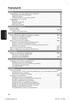 Пεριεχόμενα Γενικά Πληροφορίες για τη φροντίδα και την ασφάλεια... 188 Προφυλάξεις κατά την εγκατάσταση...188 Καθαρισμός δίσκων...188 Χειρισμός μονάδας σκληρού δίσκου (HDD)...188 Πληροφορίες για το προϊόν...
Пεριεχόμενα Γενικά Πληροφορίες για τη φροντίδα και την ασφάλεια... 188 Προφυλάξεις κατά την εγκατάσταση...188 Καθαρισμός δίσκων...188 Χειρισμός μονάδας σκληρού δίσκου (HDD)...188 Πληροφορίες για το προϊόν...
Eλληνικά DVD RECORDER / HARD DISK. Model 810H. Εγχειρίδιο χρήσης
 Model 810H DVD RECORDER / HARD DISK Εγχειρίδιο χρήσης 1 Important notes for users in the U.K. Mains plug This apparatus is fi tted with an approved 13 Amp plug. To change a fuse in this type of plug proceed
Model 810H DVD RECORDER / HARD DISK Εγχειρίδιο χρήσης 1 Important notes for users in the U.K. Mains plug This apparatus is fi tted with an approved 13 Amp plug. To change a fuse in this type of plug proceed
Πίνακας περιεχομένων. 1 Σημαντικό 6 Ασφάλεια 6 Ανακοίνωση 6
 Πίνακας περιεχομένων 1 Σημαντικό 6 Ασφάλεια 6 Ανακοίνωση 6 2 Το προϊόν 9 Κωδικοί περιοχών 9 Επισκόπηση προϊόντος 10 3 Σύνδεση 13 Τοποθέτηση της μονάδας 13 Σύνδεση κεραίας 13 Σύνδεση καλωδίων ήχου/βίντεο
Πίνακας περιεχομένων 1 Σημαντικό 6 Ασφάλεια 6 Ανακοίνωση 6 2 Το προϊόν 9 Κωδικοί περιοχών 9 Επισκόπηση προϊόντος 10 3 Σύνδεση 13 Τοποθέτηση της μονάδας 13 Σύνδεση κεραίας 13 Σύνδεση καλωδίων ήχου/βίντεο
ΕΓΧΕΙΡΙΔΙΟ ΛΕΙΤΟΥΡΓΙΑΣ ΕΤ4000
 ΕΓΧΕΙΡΙΔΙΟ ΛΕΙΤΟΥΡΓΙΑΣ ΕΤ4000 ΟΔΗΓΙΕΣ ΑΣΦΑΛΕΙΑΣ Μετά το πέρας της ζωής τους, ο δέκτης θα πρέπει να ανακυκλωθεί σύμφωνα με τις προδιαγραφές που ισχύουν στην Ε.Ε. και όχι μαζί με τα κοινά οικιακά απορρίμματα.
ΕΓΧΕΙΡΙΔΙΟ ΛΕΙΤΟΥΡΓΙΑΣ ΕΤ4000 ΟΔΗΓΙΕΣ ΑΣΦΑΛΕΙΑΣ Μετά το πέρας της ζωής τους, ο δέκτης θα πρέπει να ανακυκλωθεί σύμφωνα με τις προδιαγραφές που ισχύουν στην Ε.Ε. και όχι μαζί με τα κοινά οικιακά απορρίμματα.
Κύρια μονάδα Τηλεχειριστήριο Χρήση του τηλεχειριστηρίου... 90
 Πίνακας περιεχομένων Γενικά Πληροφορίες για τη φροντίδα και την ασφάλεια... 84 Προφυλάξεις κατά την εγκατάσταση... 84 Καθαρισμός δίσκων... 84 Σχετικά με την ανακύκλωση... 84 Πληροφορίες για το προϊόν...
Πίνακας περιεχομένων Γενικά Πληροφορίες για τη φροντίδα και την ασφάλεια... 84 Προφυλάξεις κατά την εγκατάσταση... 84 Καθαρισμός δίσκων... 84 Σχετικά με την ανακύκλωση... 84 Πληροφορίες για το προϊόν...
Ο ΗΓΙΕΣ ΛΕΙΤΟΥΡΓΙΑΣ. Τοποθέτηση και αντικατάσταση των µπαταριών. Γενικές πληροφορίες. Περιγραφή λειτουργίας. ruwido s_4 τηλεχειριστήριο γενικής χρήσης
 Ο ΗΓΙΕΣ ΛΕΙΤΟΥΡΓΙΑΣ ruwido s_4 τηλεχειριστήριο γενικής χρήσης Σας συγχαίρουµε για την αγορά ενός RUWIDO τηλεχειριστηρίου γενικής χρήσης. Το νέο σας τηλεχειριστήριο αντικαθιστά το πρωτότυπο τηλεχειριστήριο
Ο ΗΓΙΕΣ ΛΕΙΤΟΥΡΓΙΑΣ ruwido s_4 τηλεχειριστήριο γενικής χρήσης Σας συγχαίρουµε για την αγορά ενός RUWIDO τηλεχειριστηρίου γενικής χρήσης. Το νέο σας τηλεχειριστήριο αντικαθιστά το πρωτότυπο τηλεχειριστήριο
Пεριεχόμενα. Γενικά. Επισκόπηση προϊόντος. Eλληνικά. Σύνδεση
 Пεριεχόμενα Γενικά Πληροφορίες για τη φροντίδα και την ασφάλεια... 196 Προφυλάξεις κατά την εγκατάσταση...196 Καθαρισμός δίσκων...196 Χειρισμός μονάδας σκληρού δίσκου (HDD)...196 Πληροφορίες για το προϊόν...197
Пεριεχόμενα Γενικά Πληροφορίες για τη φροντίδα και την ασφάλεια... 196 Προφυλάξεις κατά την εγκατάσταση...196 Καθαρισμός δίσκων...196 Χειρισμός μονάδας σκληρού δίσκου (HDD)...196 Πληροφορίες για το προϊόν...197
Τηλεχειριστήριο Χρήση του τηλεχειριστηρίου Κύρια μονάδα... 69
 Πίνακας περιεχομένων Γενικά Πληροφορίες για τη φροντίδα και την ασφάλεια... 64 Προφυλάξεις κατά την εγκατάσταση... 64 Καθαρισμός δίσκων... 64 Σχετικά με την ανακύκλωση... 64 Πληροφορίες για το προϊόν...
Πίνακας περιεχομένων Γενικά Πληροφορίες για τη φροντίδα και την ασφάλεια... 64 Προφυλάξεις κατά την εγκατάσταση... 64 Καθαρισμός δίσκων... 64 Σχετικά με την ανακύκλωση... 64 Πληροφορίες για το προϊόν...
Τηλεχειριστήριο μέσων HP (Μόνο σε επιλεγμένα μοντέλα) Οδηγός χρήσης
 Τηλεχειριστήριο μέσων HP (Μόνο σε επιλεγμένα μοντέλα) Οδηγός χρήσης Copyright 2008 Hewlett-Packard Development Company, L.P. Οι ονομασίες Windows και Windows Vista είναι εμπορικά σήματα ή σήματα κατατεθέντα
Τηλεχειριστήριο μέσων HP (Μόνο σε επιλεγμένα μοντέλα) Οδηγός χρήσης Copyright 2008 Hewlett-Packard Development Company, L.P. Οι ονομασίες Windows και Windows Vista είναι εμπορικά σήματα ή σήματα κατατεθέντα
ΠΡΟΣΑΡΜΟΓΕΑ ΙΑΣ ΥΝ ΕΣΗΣ ΣΥΣΚΕΥ ΗΣ ΑΝΑΠΑΡΑΓΩΓΗΣ D. KS-PD500 Πριν χρησιμοποιήσετε αυτόν τον προσαρμογέα
 ΠΡΟΣΑΡΜΟΓΕΑ ΙΑΣ ΥΝ ΕΣΗΣ ΣΥΣΚΕΥ ΗΣ ΑΝΑΠΑΡΑΓΩΓΗΣ D. KS-PD500 Πριν χρησιμοποιήσετε αυτόν τον προσαρμογέα 1 Υποστηριζόμενοι δέκτες αυτοκινήτου της JVC Αυτός ο προσαρμογέας υποστηρίζει τους παρακάτω δέκτες
ΠΡΟΣΑΡΜΟΓΕΑ ΙΑΣ ΥΝ ΕΣΗΣ ΣΥΣΚΕΥ ΗΣ ΑΝΑΠΑΡΑΓΩΓΗΣ D. KS-PD500 Πριν χρησιμοποιήσετε αυτόν τον προσαρμογέα 1 Υποστηριζόμενοι δέκτες αυτοκινήτου της JVC Αυτός ο προσαρμογέας υποστηρίζει τους παρακάτω δέκτες
Ο ΗΓΙΕΣ ΧΡΗΣΗΣ ΕΠΙΛΟΓΕΑΣ ΣΗΜΑΤΩΝ AUDIO & VIDEO
 Ο ΗΓΙΕΣ ΧΡΗΣΗΣ ΕΠΙΛΟΓΕΑΣ ΣΗΜΑΤΩΝ AUDIO & VIDEO 2263 ΠΡΟΣΟΧΗ ΓΙΑ ΝΑ ΑΠΟΦΥΓΕΤΕ ΤΟΝ ΚΙΝ ΥΝΟ ΗΛΕΚΤΡΟΠΛΗΞΙΑΣ ΜΗΝ ΑΝΟΙΓΕΤΕ ΤΟ ΚΑΠΑΚΙ ΤΗΣ ΣΥΣΚΕΥΗΣ. ΣΤΟ ΕΣΩΤΕΡΙΚΟ ΤΗΣ ΕΝ ΥΠΑΡΧΟΥΝ ΕΞΑΡΤΗΜΑΤΑ ΠΟΥ ΜΠΟΡΕΙ ΝΑ ΕΠΙΣΚΕΥΑΣΤΟΥΝ
Ο ΗΓΙΕΣ ΧΡΗΣΗΣ ΕΠΙΛΟΓΕΑΣ ΣΗΜΑΤΩΝ AUDIO & VIDEO 2263 ΠΡΟΣΟΧΗ ΓΙΑ ΝΑ ΑΠΟΦΥΓΕΤΕ ΤΟΝ ΚΙΝ ΥΝΟ ΗΛΕΚΤΡΟΠΛΗΞΙΑΣ ΜΗΝ ΑΝΟΙΓΕΤΕ ΤΟ ΚΑΠΑΚΙ ΤΗΣ ΣΥΣΚΕΥΗΣ. ΣΤΟ ΕΣΩΤΕΡΙΚΟ ΤΗΣ ΕΝ ΥΠΑΡΧΟΥΝ ΕΞΑΡΤΗΜΑΤΑ ΠΟΥ ΜΠΟΡΕΙ ΝΑ ΕΠΙΣΚΕΥΑΣΤΟΥΝ
TOPFIELD TF-110 Οδηγίες Χρήσης
 TOPFIELD TF-110 Οδηγίες Χρήσης High Definition Επίγειος Ψηφιακός Δέκτης USB PVR Ready Εργοστασιακός Κωδικός: 2010 ΟΔΗΓΙΕΣ ΑΣΦΑΛΕΙΑΣ Για να αποφύγετε κίνδυνο ηλεκτροπληξίας μην ανοίγετε το καπάκι του δέκτη.
TOPFIELD TF-110 Οδηγίες Χρήσης High Definition Επίγειος Ψηφιακός Δέκτης USB PVR Ready Εργοστασιακός Κωδικός: 2010 ΟΔΗΓΙΕΣ ΑΣΦΑΛΕΙΑΣ Για να αποφύγετε κίνδυνο ηλεκτροπληξίας μην ανοίγετε το καπάκι του δέκτη.
Πολυκάναλος Δέκτης AV. Ξεκινήστε εδώ Καλώς ορίσατε στον Οδηγό γρήγορης εγκατάστασης
 Πολυκάναλος Δέκτης AV STR-DN1030 Ξεκινήστε εδώ Καλώς ορίσατε στον Οδηγό γρήγορης εγκατάστασης 1 Ρύθμιση των ηχείων 2 Σύνδεση τηλεόρασης και άλλων συσκευών 3 Άλλες συνδέσεις 4 Επιλογή ηχείων και βελτιστοποίηση
Πολυκάναλος Δέκτης AV STR-DN1030 Ξεκινήστε εδώ Καλώς ορίσατε στον Οδηγό γρήγορης εγκατάστασης 1 Ρύθμιση των ηχείων 2 Σύνδεση τηλεόρασης και άλλων συσκευών 3 Άλλες συνδέσεις 4 Επιλογή ηχείων και βελτιστοποίηση
Profitstore.gr ΡΟΛΟΙ ΚΑΜΕΡΑ KJ402. Εισαγωγή: Περιγραφή Ψηφιακού Ρολογιού:
 Εισαγωγή: ΡΟΛΟΙ ΚΑΜΕΡΑ KJ402 Το ρολόι είναι ιδανικό για ασφάλεια και κρυφή παρακολούθηση. Μια κάμερα και ένας αναγνώστης καρτών Micro SD (η κάρτα Micro SD δεν περιλαμβάνεται) για εγγραφή είναι κρυμμένα
Εισαγωγή: ΡΟΛΟΙ ΚΑΜΕΡΑ KJ402 Το ρολόι είναι ιδανικό για ασφάλεια και κρυφή παρακολούθηση. Μια κάμερα και ένας αναγνώστης καρτών Micro SD (η κάρτα Micro SD δεν περιλαμβάνεται) για εγγραφή είναι κρυμμένα
Επισκόπηση προϊόντος Κύρια μονάδα Τηλεχειριστήριο ~194 Χρήση του τηλεχειριστηρίου...194
 Пεριεχόμενα Γενικά Πληροφορίες για τη φροντίδα και την ασφάλεια... 188 Προφυλάξεις κατά την εγκατάσταση...188 Καθαρισμός δίσκων...188 Χειρισμός μονάδας σκληρού δίσκου (HDD)...188 Πληροφορίες για το προϊόν...
Пεριεχόμενα Γενικά Πληροφορίες για τη φροντίδα και την ασφάλεια... 188 Προφυλάξεις κατά την εγκατάσταση...188 Καθαρισμός δίσκων...188 Χειρισμός μονάδας σκληρού δίσκου (HDD)...188 Πληροφορίες για το προϊόν...
ΦΟΡΗΤΟ RADIO / CD / MP3 / USB / AUX / SD-MMC CARD APRC60AT
 ΦΟΡΗΤΟ RADIO / CD / MP3 / USB / AUX / SD-MMC CARD APRC60AT 1. Ασφάλεια 1.1 Χρήση Η συσκευή αυτή λειτουργεί ως φορητό Ράδιο/CD. Αναπαράγει μουσική (MP3) μέσω CD και USB. Μπορεί επίσης να αναπαράγει μουσική
ΦΟΡΗΤΟ RADIO / CD / MP3 / USB / AUX / SD-MMC CARD APRC60AT 1. Ασφάλεια 1.1 Χρήση Η συσκευή αυτή λειτουργεί ως φορητό Ράδιο/CD. Αναπαράγει μουσική (MP3) μέσω CD και USB. Μπορεί επίσης να αναπαράγει μουσική
Δέκτης AV Πολλαπλών Καναλιών. Ξεκινήστε εδώ Καλώς ορίσατε στον Οδηγό γρήγορης εγκατάστασης
 Δέκτης AV Πολλαπλών Καναλιών STR-DN1020 Ξεκινήστε εδώ Καλώς ορίσατε στον Οδηγό γρήγορης εγκατάστασης 1 Ρύθμιση των ηχείων 2 Σύνδεση τηλεόρασης και άλλων συσκευών 3 Άλλες συνδέσεις 4 Επιλογή ηχείων και
Δέκτης AV Πολλαπλών Καναλιών STR-DN1020 Ξεκινήστε εδώ Καλώς ορίσατε στον Οδηγό γρήγορης εγκατάστασης 1 Ρύθμιση των ηχείων 2 Σύνδεση τηλεόρασης και άλλων συσκευών 3 Άλλες συνδέσεις 4 Επιλογή ηχείων και
Τηλεχειριστήριο HP Media (µόνο σε επιλεγµένα µοντέλα) Οδηγός χρήσης
 Τηλεχειριστήριο HP Media (µόνο σε επιλεγµένα µοντέλα) Οδηγός χρήσης Copyright 2008 Hewlett-Packard Development Company, L.P. Οι ονοµασίες Windows και Windows Vista είναι σήµατα κατατεθέντα της Microsoft
Τηλεχειριστήριο HP Media (µόνο σε επιλεγµένα µοντέλα) Οδηγός χρήσης Copyright 2008 Hewlett-Packard Development Company, L.P. Οι ονοµασίες Windows και Windows Vista είναι σήµατα κατατεθέντα της Microsoft
MICRO SET / CD / MP3 / USB / AUX AMC306
 MICRO SET / CD / MP3 / USB / AUX AMC306 1. Χρήση Το mini ηχοσύστημα αναπαράγει μουσική από CD και USB. Η μουσική μπορεί επίσης να αναπαραχθεί μέσω της θύρας LINE-IN. Η λειτουργία FM σας επιτρέπει να ακούτε
MICRO SET / CD / MP3 / USB / AUX AMC306 1. Χρήση Το mini ηχοσύστημα αναπαράγει μουσική από CD και USB. Η μουσική μπορεί επίσης να αναπαραχθεί μέσω της θύρας LINE-IN. Η λειτουργία FM σας επιτρέπει να ακούτε
Εγχειρίδιο εγκατάστασης Turbo-X Digital TV Tuner
 Εγχειρίδιο εγκατάστασης Turbo-X Digital TV Tuner Περιεχόμενα V1.1 Κεφάλαιο 1 : Εγκατάσταση hardware Turbo-X Digital TV Tuner... 1 1.1 Περιεχόμενα συσκευασίας... 1 1.2 Απαιτήσεις συστήματος... 1 1.3 Εγκατάσταση
Εγχειρίδιο εγκατάστασης Turbo-X Digital TV Tuner Περιεχόμενα V1.1 Κεφάλαιο 1 : Εγκατάσταση hardware Turbo-X Digital TV Tuner... 1 1.1 Περιεχόμενα συσκευασίας... 1 1.2 Απαιτήσεις συστήματος... 1 1.3 Εγκατάσταση
Χρήση της αναπαραγωγής ipod
 Χρήση της αναπαραγωγής ipod Χρήση της αναπαραγωγής ipod Μόλις συνδέσετε ένα ipod, μπορείτε να εκτελέσετε αναπαραγωγή αρχείων μουσικής ή βίντεο ipod. Με τη χρήση του δέκτη, μπορείτε να εκτελέσετε λειτουργίες
Χρήση της αναπαραγωγής ipod Χρήση της αναπαραγωγής ipod Μόλις συνδέσετε ένα ipod, μπορείτε να εκτελέσετε αναπαραγωγή αρχείων μουσικής ή βίντεο ipod. Με τη χρήση του δέκτη, μπορείτε να εκτελέσετε λειτουργίες
Εγχειρίδιο χρήσης. Πάντα δίπλα σας SRP6011. Απορίες; Ρωτήστε τη Philips
 Πάντα δίπλα σας Καταχωρήστε το προϊόν σας και λάβετε υποστήριξη από τη διεύθυνση www.philips.com/support Απορίες; Ρωτήστε τη Philips SRP6011 Εγχειρίδιο χρήσης Πίνακας περιεχομένων 1 Τηλεχειριστήριο γενικής
Πάντα δίπλα σας Καταχωρήστε το προϊόν σας και λάβετε υποστήριξη από τη διεύθυνση www.philips.com/support Απορίες; Ρωτήστε τη Philips SRP6011 Εγχειρίδιο χρήσης Πίνακας περιεχομένων 1 Τηλεχειριστήριο γενικής
FX 403 INSTRUCTION MANUAL ΟΔΗΓΙΕΣ ΧΡΗΣΗΣ
 Κ. Ι. ΤΑΟΥΣΙΑΝΗΣ Α.Ε. ΜΙΧΑΛΑΚΟΠΟΥΛΟΥ 87 115 28 ΑΘΗΝΑ ΤΗΛ. ΚΕΝΤΡΟ 210 77 02 332 FAX: 210 77 5 529 E-mail: info@taousianis.gr www.taousianis.gr INSTRUCTION MANUAL ΟΔΗΓΙΕΣ ΧΡΗΣΗΣ FX 03 ΕΓΧΕΙΡΙΔΙΟ ΧΡΗΣΗΣ FX-03
Κ. Ι. ΤΑΟΥΣΙΑΝΗΣ Α.Ε. ΜΙΧΑΛΑΚΟΠΟΥΛΟΥ 87 115 28 ΑΘΗΝΑ ΤΗΛ. ΚΕΝΤΡΟ 210 77 02 332 FAX: 210 77 5 529 E-mail: info@taousianis.gr www.taousianis.gr INSTRUCTION MANUAL ΟΔΗΓΙΕΣ ΧΡΗΣΗΣ FX 03 ΕΓΧΕΙΡΙΔΙΟ ΧΡΗΣΗΣ FX-03
Πολυμέσα Οδηγός χρήσης
 Πολυμέσα Οδηγός χρήσης Copyright 2007 Hewlett-Packard Development Company, L.P. Η ονομασία Windows είναι εμπορικό σήμα κατατεθέν της εταιρείας Microsoft Corporation στις Η.Π.Α. Οι πληροφορίες στο παρόν
Πολυμέσα Οδηγός χρήσης Copyright 2007 Hewlett-Packard Development Company, L.P. Η ονομασία Windows είναι εμπορικό σήμα κατατεθέν της εταιρείας Microsoft Corporation στις Η.Π.Α. Οι πληροφορίες στο παρόν
ΠΡΟΣΑΡΜΟΓΕΑΣ ΙΑΣΥΝ ΕΣΗΣ για το ipod KS-PD100 Πριν χρησιμοποιήσετε αυτόν τον προσαρμογέα
 ΠΡΟΣΑΡΜΟΓΕΑΣ ΙΑΣΥΝ ΕΣΗΣ για το ipod KS-PD100 Πριν χρησιμοποιήσετε αυτόν τον προσαρμογέα 1 Υποστηριζόμενοι δέκτες αυτοκινήτου της JVC Αυτός ο προσαρμογέας υποστηρίζει τους παρακάτω δέκτες αυτοκινήτου της
ΠΡΟΣΑΡΜΟΓΕΑΣ ΙΑΣΥΝ ΕΣΗΣ για το ipod KS-PD100 Πριν χρησιμοποιήσετε αυτόν τον προσαρμογέα 1 Υποστηριζόμενοι δέκτες αυτοκινήτου της JVC Αυτός ο προσαρμογέας υποστηρίζει τους παρακάτω δέκτες αυτοκινήτου της
Ξεκινήστε εδώ Οδηγός γρήγορης έναρξης
 Σύστημα οικιακού κινηματογράφου Blu-ray Disc /DVD BDV-NF7220 EL Ξεκινήστε εδώ Οδηγός γρήγορης έναρξης BDV-NF7220 1 Περιεχόμενα συσκευασίας/ρύθμιση των ηχείων BDV-NF7220 2 Σύνδεση της τηλεόρασης Κύρια μονάδα
Σύστημα οικιακού κινηματογράφου Blu-ray Disc /DVD BDV-NF7220 EL Ξεκινήστε εδώ Οδηγός γρήγορης έναρξης BDV-NF7220 1 Περιεχόμενα συσκευασίας/ρύθμιση των ηχείων BDV-NF7220 2 Σύνδεση της τηλεόρασης Κύρια μονάδα
Ελληνικά. Κεφάλαιο 1 Εισαγωγή στο TVGo DVB-T02PRO
 Κεφάλαιο 1 Εισαγωγή στο TVGo DVB-T02PRO Ελληνικά 1.1 Εισαγωγή Το TVGo DVB-T02PRO μπορεί να μετατρέψει τον φορητό ή επιτραπέζιο υπολογιστή σας σε μία προσωπική ψηφιακή τηλεόραση και σας επιτρέπει να παρακολουθείτε
Κεφάλαιο 1 Εισαγωγή στο TVGo DVB-T02PRO Ελληνικά 1.1 Εισαγωγή Το TVGo DVB-T02PRO μπορεί να μετατρέψει τον φορητό ή επιτραπέζιο υπολογιστή σας σε μία προσωπική ψηφιακή τηλεόραση και σας επιτρέπει να παρακολουθείτε
Η Εγκατάσταση της Μονάδας AVerMedia και του Δέκτη TV στο Windows Media Center
 Εγχειρίδιο Χρήστη Η Εγκατάσταση της Μονάδας AVerMedia και του Δέκτη TV στο Windows Media Center Ελληνική ΑΠΟΠΟΙΗΣΗ ΕΥΘΥΝΩΝ Όλες οι οθόνες σε αυτήν την τεκμηρίωση αποτελούν εικόνες παραδείγματα. Οι εικόνες
Εγχειρίδιο Χρήστη Η Εγκατάσταση της Μονάδας AVerMedia και του Δέκτη TV στο Windows Media Center Ελληνική ΑΠΟΠΟΙΗΣΗ ΕΥΘΥΝΩΝ Όλες οι οθόνες σε αυτήν την τεκμηρίωση αποτελούν εικόνες παραδείγματα. Οι εικόνες
ΟΔΗΓΙΕΣ ΧΡΗΣΗΣ APRC-106. ΦΟΡΗΤΟ MP3 Player με USB/SD
 ΟΔΗΓΙΕΣ ΧΡΗΣΗΣ APRC-106 ΦΟΡΗΤΟ MP3 Player με USB/SD Είναι σημαντικό να διαβάσετε αυτό το εγχειρίδιο χρήσης πριν από τη χρήση του νέου προϊόντος σας για πρώτη φορά. Καλωσόρισμα Σας ευχαριστούμε για την
ΟΔΗΓΙΕΣ ΧΡΗΣΗΣ APRC-106 ΦΟΡΗΤΟ MP3 Player με USB/SD Είναι σημαντικό να διαβάσετε αυτό το εγχειρίδιο χρήσης πριν από τη χρήση του νέου προϊόντος σας για πρώτη φορά. Καλωσόρισμα Σας ευχαριστούμε για την
Εξωτερικές συσκευές Οδηγός χρήσης
 Εξωτερικές συσκευές Οδηγός χρήσης Copyright 2008 Hewlett-Packard Development Company, L.P. Οι πληροφορίες στο παρόν έγγραφο μπορεί να αλλάξουν χωρίς προειδοποίηση. Οι μοναδικές εγγυήσεις για προϊόντα και
Εξωτερικές συσκευές Οδηγός χρήσης Copyright 2008 Hewlett-Packard Development Company, L.P. Οι πληροφορίες στο παρόν έγγραφο μπορεί να αλλάξουν χωρίς προειδοποίηση. Οι μοναδικές εγγυήσεις για προϊόντα και
Πολυμέσα Οδηγός χρήσης
 Πολυμέσα Οδηγός χρήσης Copyright 2007 Hewlett-Packard Development Company, L.P. Η ονομασία Windows είναι εμπορικό σήμα κατατεθέν της εταιρείας Microsoft Corporation στις Η.Π.Α. Οι πληροφορίες στο παρόν
Πολυμέσα Οδηγός χρήσης Copyright 2007 Hewlett-Packard Development Company, L.P. Η ονομασία Windows είναι εμπορικό σήμα κατατεθέν της εταιρείας Microsoft Corporation στις Η.Π.Α. Οι πληροφορίες στο παρόν
Συσκευές δείκτη και πληκτρολόγιο Οδηγός χρήσης
 Συσκευές δείκτη και πληκτρολόγιο Οδηγός χρήσης Copyright 2007 Hewlett-Packard Development Company, L.P. Οι ονομασίες Microsoft και Windows είναι εμπορικά σήματα κατατεθέντα της εταιρίας Microsoft Corporation
Συσκευές δείκτη και πληκτρολόγιο Οδηγός χρήσης Copyright 2007 Hewlett-Packard Development Company, L.P. Οι ονομασίες Microsoft και Windows είναι εμπορικά σήματα κατατεθέντα της εταιρίας Microsoft Corporation
A box filled with epic moments
 A box filled with epic moments υπηρεσία τηλεόρασης www.epic.com.cy υπηρεσία τηλεόρασης Λειτουργίες με μια ματιά. Η Υπηρεσία Τηλεόρασης της epic σου δίνει τον απόλυτο έλεγχο της τηλεοπτικής σου εμπειρίας
A box filled with epic moments υπηρεσία τηλεόρασης www.epic.com.cy υπηρεσία τηλεόρασης Λειτουργίες με μια ματιά. Η Υπηρεσία Τηλεόρασης της epic σου δίνει τον απόλυτο έλεγχο της τηλεοπτικής σου εμπειρίας
Συσκευές δείκτη και πληκτρολόγιο Οδηγός χρήσης
 Συσκευές δείκτη και πληκτρολόγιο Οδηγός χρήσης Copyright 2007 Hewlett-Packard Development Company, L.P. Οι ονοµασίες Microsoft και Windows είναι εµπορικά σήµατα κατατεθέντα της εταιρίας Microsoft Corporation.
Συσκευές δείκτη και πληκτρολόγιο Οδηγός χρήσης Copyright 2007 Hewlett-Packard Development Company, L.P. Οι ονοµασίες Microsoft και Windows είναι εµπορικά σήµατα κατατεθέντα της εταιρίας Microsoft Corporation.
Συσκευές κατάδειξης και πληκτρολόγιο Οδηγός χρήσης
 Συσκευές κατάδειξης και πληκτρολόγιο Οδηγός χρήσης Copyright 2009 Hewlett-Packard Development Company, L.P. Η ονοµασία Windows είναι σήµα κατατεθέν της Microsoft Corporation στις Ηνωµένες Πολιτείες. Οι
Συσκευές κατάδειξης και πληκτρολόγιο Οδηγός χρήσης Copyright 2009 Hewlett-Packard Development Company, L.P. Η ονοµασία Windows είναι σήµα κατατεθέν της Microsoft Corporation στις Ηνωµένες Πολιτείες. Οι
Πολυμέσα Οδηγός χρήσης
 Πολυμέσα Οδηγός χρήσης Copyright 2007 Hewlett-Packard Development Company, L.P. Η ονομασία Windows είναι εμπορικό σήμα κατατεθέν της εταιρείας Microsoft Corporation στις Η.Π.Α. Οι πληροφορίες στο παρόν
Πολυμέσα Οδηγός χρήσης Copyright 2007 Hewlett-Packard Development Company, L.P. Η ονομασία Windows είναι εμπορικό σήμα κατατεθέν της εταιρείας Microsoft Corporation στις Η.Π.Α. Οι πληροφορίες στο παρόν
ΟΔΗΓΌΣ ΓΡΉΓΟΡΗΣ ΕΚΚΊΝΗΣΗΣ
 ΟΔΗΓΌΣ ΓΡΉΓΟΡΗΣ ΕΚΚΊΝΗΣΗΣ KA-PT04 ΟΔΗΓΌΣ ΓΡΉΓΟΡΗΣ ΕΚΚΊΝΗΣΗΣ ΣΑΣ ΕΥΧΑΡΙΣΤΟΎΜΕ ΠΟΥ ΕΠΙΛΈΞΑΤΕ ΑΥΤΌ ΤΟ ΠΡΟΪΌΝ, ΔΙΑΒΆΣΤΕ ΜΕ ΠΡΟΣΟΧΉ ΤΟ ΠΑΡΌΝ ΕΓΧΕΙΡΊΔΙΟ ΠΡΟΤΟΎ ΧΡΗΣΙΜΟΠΟΙΉΣΕΤΕ ΤΟ ΠΡΟΪΌΝ ΚΑΙ ΦΥΛΆΞΤΕ ΤΟ ΓΙΑ ΜΕΛΛΟΝΤΙΚΉ
ΟΔΗΓΌΣ ΓΡΉΓΟΡΗΣ ΕΚΚΊΝΗΣΗΣ KA-PT04 ΟΔΗΓΌΣ ΓΡΉΓΟΡΗΣ ΕΚΚΊΝΗΣΗΣ ΣΑΣ ΕΥΧΑΡΙΣΤΟΎΜΕ ΠΟΥ ΕΠΙΛΈΞΑΤΕ ΑΥΤΌ ΤΟ ΠΡΟΪΌΝ, ΔΙΑΒΆΣΤΕ ΜΕ ΠΡΟΣΟΧΉ ΤΟ ΠΑΡΌΝ ΕΓΧΕΙΡΊΔΙΟ ΠΡΟΤΟΎ ΧΡΗΣΙΜΟΠΟΙΉΣΕΤΕ ΤΟ ΠΡΟΪΌΝ ΚΑΙ ΦΥΛΆΞΤΕ ΤΟ ΓΙΑ ΜΕΛΛΟΝΤΙΚΉ
Πολυµέσα Οδηγός χρήσης
 Πολυµέσα Οδηγός χρήσης Copyright 2007 Hewlett-Packard Development Company, L.P. Η ονοµασία Windows είναι σήµα κατατεθέν της Microsoft Corporation στις Ηνωµένες Πολιτείες. Οι πληροφορίες στο παρόν έγγραφο
Πολυµέσα Οδηγός χρήσης Copyright 2007 Hewlett-Packard Development Company, L.P. Η ονοµασία Windows είναι σήµα κατατεθέν της Microsoft Corporation στις Ηνωµένες Πολιτείες. Οι πληροφορίες στο παρόν έγγραφο
Ο ΗΓΙΕΣ ΛΕΙΤΟΥΡΓΙΑΣ. Τρόπος λειτουργίας TV και TV+STB. Τοποθέτηση και αντικατάσταση των µπαταριών. Γενικές πληροφορίες: Περιγραφή λειτουργίας
 Ο ΗΓΙΕΣ ΛΕΙΤΟΥΡΓΙΑΣ ruwido s_2 τηλεχειριστήριο γενικής χρήσης Σας συγχαίρουµε για την αγορά ενός RUWIDO τηλεχειριστηρίου γενικής χρήσης. Το νέο σας τηλεχειριστήριο αντικαθιστά το πρωτότυπο τηλεχειριστήριο
Ο ΗΓΙΕΣ ΛΕΙΤΟΥΡΓΙΑΣ ruwido s_2 τηλεχειριστήριο γενικής χρήσης Σας συγχαίρουµε για την αγορά ενός RUWIDO τηλεχειριστηρίου γενικής χρήσης. Το νέο σας τηλεχειριστήριο αντικαθιστά το πρωτότυπο τηλεχειριστήριο
Οδηγός Χρήσης. mtntv.com.cy
 Οδηγός Χρήσης mtntv.com.cy ΜΤΝ TV Λειτουργίες με μια Ματιά. Η MTN ΤV σου δίνει τον απόλυτο έλεγχο της τηλεοπτικής σου εμπειρίας αφού προσφέρει μοναδικές διαδραστικές υπηρεσίες όπως: Record (μέχρι και 20
Οδηγός Χρήσης mtntv.com.cy ΜΤΝ TV Λειτουργίες με μια Ματιά. Η MTN ΤV σου δίνει τον απόλυτο έλεγχο της τηλεοπτικής σου εμπειρίας αφού προσφέρει μοναδικές διαδραστικές υπηρεσίες όπως: Record (μέχρι και 20
Στερεοφωνικό μικρόφωνο STM10
 Οδηγός χρήστη Στερεοφωνικό μικρόφωνο STM10 Περιεχόμενα Βασικά στοιχεία...3 Επισκόπηση λειτουργίας...3 Επισκόπηση υλικού...3 Συναρμολόγηση...4 Χρήση του μικροφώνου σας...5 Ηχογράφηση...5 Ηχογράφηση για
Οδηγός χρήστη Στερεοφωνικό μικρόφωνο STM10 Περιεχόμενα Βασικά στοιχεία...3 Επισκόπηση λειτουργίας...3 Επισκόπηση υλικού...3 Συναρμολόγηση...4 Χρήση του μικροφώνου σας...5 Ηχογράφηση...5 Ηχογράφηση για
Ξεκινώντας NSZ-GS7. Network Media Player. Οι εικόνες επί της οθόνης, οι λειτουργίες και οι προδιαγραφές μπορεί να αλλάξουν χωρίς προειδοποίηση.
 Ξεκινώντας EL Network Media Player NSZ-GS7 Οι εικόνες επί της οθόνης, οι λειτουργίες και οι προδιαγραφές μπορεί να αλλάξουν χωρίς προειδοποίηση. Ξεκινώντας: ON/STANDBY Ενεργοποιεί ή απενεργοποιεί τη συσκευή
Ξεκινώντας EL Network Media Player NSZ-GS7 Οι εικόνες επί της οθόνης, οι λειτουργίες και οι προδιαγραφές μπορεί να αλλάξουν χωρίς προειδοποίηση. Ξεκινώντας: ON/STANDBY Ενεργοποιεί ή απενεργοποιεί τη συσκευή
Συσκευές κατάδειξης και πληκτρολόγιο
 Συσκευές κατάδειξης και πληκτρολόγιο Οδηγός χρήσης Copyright 2007 Hewlett-Packard Development Company, L.P. Η ονοµασία Windows είναι εµπορικό σήµα κατατεθέν της εταιρείας Microsoft Corporation στις Η.Π.Α.
Συσκευές κατάδειξης και πληκτρολόγιο Οδηγός χρήσης Copyright 2007 Hewlett-Packard Development Company, L.P. Η ονοµασία Windows είναι εµπορικό σήµα κατατεθέν της εταιρείας Microsoft Corporation στις Η.Π.Α.
Ο ΗΓΙΕΣ ΛΕΙΤΟΥΡΓΙΑΣ. Τρόπος λειτουργίας TV και TV+STB. Τοποθέτηση και αντικατάσταση των µπαταριών. Γενικές πληροφορίες: Περιγραφή λειτουργίας
 Ο ΗΓΙΕΣ ΛΕΙΤΟΥΡΓΙΑΣ ruwido m_2 τηλεχειριστήριο γενικής χρήσης Σας συγχαίρουµε για την αγορά ενός RUWIDO τηλεχειριστηρίου γενικής χρήσης. Το νέο σας τηλεχειριστήριο αντικαθιστά το πρωτότυπο τηλεχειριστήριο
Ο ΗΓΙΕΣ ΛΕΙΤΟΥΡΓΙΑΣ ruwido m_2 τηλεχειριστήριο γενικής χρήσης Σας συγχαίρουµε για την αγορά ενός RUWIDO τηλεχειριστηρίου γενικής χρήσης. Το νέο σας τηλεχειριστήριο αντικαθιστά το πρωτότυπο τηλεχειριστήριο
Εγχειρίδιο χρήσης. Πάντα δίπλα σας SRP6013. Απορίες; Ρωτήστε τη Philips
 Πάντα δίπλα σας Καταχωρήστε το προϊόν σας και λάβετε υποστήριξη από τη διεύθυνση www.philips.com/support Απορίες; Ρωτήστε τη Philips SRP6013 Εγχειρίδιο χρήσης Πίνακας περιεχομένων 1 Τηλεχειριστήριο γενικής
Πάντα δίπλα σας Καταχωρήστε το προϊόν σας και λάβετε υποστήριξη από τη διεύθυνση www.philips.com/support Απορίες; Ρωτήστε τη Philips SRP6013 Εγχειρίδιο χρήσης Πίνακας περιεχομένων 1 Τηλεχειριστήριο γενικής
Ο ΗΓΙΕΣ ΛΕΙΤΟΥΡΓΙΑΣ. Τοποθέτηση και αντικατάσταση των µπαταριών. Γενικές πληροφορίες. Περιγραφή λειτουργίας. ruwido m_4 τηλεχειριστήριο γενικής χρήσης
 Ο ΗΓΙΕΣ ΛΕΙΤΟΥΡΓΙΑΣ ruwido m_4 τηλεχειριστήριο γενικής χρήσης Σας συγχαίρουµε για την αγορά ενός RUWIDO τηλεχειριστηρίου γενικής χρήσης. Το νέο σας τηλεχειριστήριο αντικαθιστά το πρωτότυπο τηλεχειριστήριο
Ο ΗΓΙΕΣ ΛΕΙΤΟΥΡΓΙΑΣ ruwido m_4 τηλεχειριστήριο γενικής χρήσης Σας συγχαίρουµε για την αγορά ενός RUWIDO τηλεχειριστηρίου γενικής χρήσης. Το νέο σας τηλεχειριστήριο αντικαθιστά το πρωτότυπο τηλεχειριστήριο
DigiFrame 1091 Ψηφιακή κορνίζα Full HD IPS
 DigiFrame 1091 Ψηφιακή κορνίζα Full HD IPS Εγχειρίδιο χρήστη Περιεχόμενα Εισαγωγή... 2 Προφυλάξεις ασφαλείας... 2 Χαρακτηριστικά... 3 Περιεχόμενα συσκευασίας... 4 Χειριστήρια και συνδέσεις... 5 Τηλεχειριστήριο...
DigiFrame 1091 Ψηφιακή κορνίζα Full HD IPS Εγχειρίδιο χρήστη Περιεχόμενα Εισαγωγή... 2 Προφυλάξεις ασφαλείας... 2 Χαρακτηριστικά... 3 Περιεχόμενα συσκευασίας... 4 Χειριστήρια και συνδέσεις... 5 Τηλεχειριστήριο...
Εξωτερικές συσκευές Οδηγός χρήσης
 Εξωτερικές συσκευές Οδηγός χρήσης Copyright 2007 Hewlett-Packard Development Company, L.P. Οι πληροφορίες στο παρόν έγγραφο μπορεί να αλλάξουν χωρίς προειδοποίηση. Οι μοναδικές εγγυήσεις για προϊόντα και
Εξωτερικές συσκευές Οδηγός χρήσης Copyright 2007 Hewlett-Packard Development Company, L.P. Οι πληροφορίες στο παρόν έγγραφο μπορεί να αλλάξουν χωρίς προειδοποίηση. Οι μοναδικές εγγυήσεις για προϊόντα και
Εγχειρίδιο χρήσης. Πάντα δίπλα σας SRP2018. Απορίες; Ρωτήστε τη Philips
 Πάντα δίπλα σας Καταχωρήστε το προϊόν σας και λάβετε υποστήριξη από τη διεύθυνση www.philips.com/support Απορίες; Ρωτήστε τη Philips SRP2018 Εγχειρίδιο χρήσης Πίνακας περιεχομένων 1 Τηλεχειριστήριο γενικής
Πάντα δίπλα σας Καταχωρήστε το προϊόν σας και λάβετε υποστήριξη από τη διεύθυνση www.philips.com/support Απορίες; Ρωτήστε τη Philips SRP2018 Εγχειρίδιο χρήσης Πίνακας περιεχομένων 1 Τηλεχειριστήριο γενικής
Συσκευές κατάδειξης και πληκτρολόγιο Οδηγός χρήσης
 Συσκευές κατάδειξης και πληκτρολόγιο Οδηγός χρήσης Copyright 2009 Hewlett-Packard Development Company, L.P. Η ονομασία Windows είναι σήμα κατατεθέν της Microsoft Corporation στις Η.Π.Α. Οι πληροφορίες
Συσκευές κατάδειξης και πληκτρολόγιο Οδηγός χρήσης Copyright 2009 Hewlett-Packard Development Company, L.P. Η ονομασία Windows είναι σήμα κατατεθέν της Microsoft Corporation στις Η.Π.Α. Οι πληροφορίες
Εξωτερικές συσκευές Οδηγός χρήσης
 Εξωτερικές συσκευές Οδηγός χρήσης Copyright 2008 Hewlett-Packard Development Company, L.P. Οι πληροφορίες στο παρόν έγγραφο μπορεί να αλλάξουν χωρίς προειδοποίηση. Οι μοναδικές εγγυήσεις για τα προϊόντα
Εξωτερικές συσκευές Οδηγός χρήσης Copyright 2008 Hewlett-Packard Development Company, L.P. Οι πληροφορίες στο παρόν έγγραφο μπορεί να αλλάξουν χωρίς προειδοποίηση. Οι μοναδικές εγγυήσεις για τα προϊόντα
Συσκευές κατάδειξης και πληκτρολόγιο Οδηγός χρήσης
 Συσκευές κατάδειξης και πληκτρολόγιο Οδηγός χρήσης Copyright 2007 Hewlett-Packard Development Company, L.P. Οι ονομασίες Microsoft και Windows είναι εμπορικά σήματα κατατεθέντα της εταιρίας Microsoft Corporation
Συσκευές κατάδειξης και πληκτρολόγιο Οδηγός χρήσης Copyright 2007 Hewlett-Packard Development Company, L.P. Οι ονομασίες Microsoft και Windows είναι εμπορικά σήματα κατατεθέντα της εταιρίας Microsoft Corporation
Πολυµέσα. Οδηγός χρήσης
 Πολυµέσα Οδηγός χρήσης Copyright 2007 Hewlett-Packard Development Company, L.P. Η ονοµασία Windows είναι εµπορικό σήµα κατατεθέν της εταιρείας Microsoft Corporation στις Η.Π.Α. Οι πληροφορίες στο παρόν
Πολυµέσα Οδηγός χρήσης Copyright 2007 Hewlett-Packard Development Company, L.P. Η ονοµασία Windows είναι εµπορικό σήµα κατατεθέν της εταιρείας Microsoft Corporation στις Η.Π.Α. Οι πληροφορίες στο παρόν
Υποστήριξη. Σας ευχαριστούμε που επιλέξατε τα προϊόντα NETGEAR.
 Έναρξη χρήσης Υποστήριξη Σας ευχαριστούμε που επιλέξατε τα προϊόντα NETGEAR. Αφού εγκαταστήσετε τη συσκευή σας, εντοπίστε τον σειριακό αριθμό στην ετικέτα του προϊόντος και χρησιμοποιήστε τον για να δηλώσετε
Έναρξη χρήσης Υποστήριξη Σας ευχαριστούμε που επιλέξατε τα προϊόντα NETGEAR. Αφού εγκαταστήσετε τη συσκευή σας, εντοπίστε τον σειριακό αριθμό στην ετικέτα του προϊόντος και χρησιμοποιήστε τον για να δηλώσετε
Ο ΗΓΙΕΣ ΛΕΙΤΟΥΡΓΙΑΣ. Τοποθέτηση και αντικατάσταση των µπαταριών. Γενικές πληροφορίες. Περιγραφή λειτουργίας. ruwido m_8 τηλεχειριστήριο γενικής χρήσης
 Ο ΗΓΙΕΣ ΛΕΙΤΟΥΡΓΙΑΣ ruwido m_8 τηλεχειριστήριο γενικής χρήσης Σας συγχαίρουµε για την αγορά ενός RUWIDO τηλεχειριστηρίου γενικής χρήσης. Το νέο σας τηλεχειριστήριο αντικαθιστά το πρωτότυπο τηλεχειριστήριο
Ο ΗΓΙΕΣ ΛΕΙΤΟΥΡΓΙΑΣ ruwido m_8 τηλεχειριστήριο γενικής χρήσης Σας συγχαίρουµε για την αγορά ενός RUWIDO τηλεχειριστηρίου γενικής χρήσης. Το νέο σας τηλεχειριστήριο αντικαθιστά το πρωτότυπο τηλεχειριστήριο
Συσκευές δείκτη και πληκτρολόγιο Οδηγός χρήσης
 Συσκευές δείκτη και πληκτρολόγιο Οδηγός χρήσης Copyright 2008 Hewlett-Packard Development Company, L.P. Η ονομασία Windows είναι εμπορικό σήμα κατατεθέν της Microsoft Corporation. Οι πληροφορίες στο παρόν
Συσκευές δείκτη και πληκτρολόγιο Οδηγός χρήσης Copyright 2008 Hewlett-Packard Development Company, L.P. Η ονομασία Windows είναι εμπορικό σήμα κατατεθέν της Microsoft Corporation. Οι πληροφορίες στο παρόν
Συσκευές κατάδειξης και πληκτρολόγιο Οδηγός χρήσης
 Συσκευές κατάδειξης και πληκτρολόγιο Οδηγός χρήσης Copyright 2009 Hewlett-Packard Development Company, L.P. Η ονομασία Windows είναι σήμα κατατεθέν της Microsoft Corporation στις Ηνωμένες Πολιτείες. Οι
Συσκευές κατάδειξης και πληκτρολόγιο Οδηγός χρήσης Copyright 2009 Hewlett-Packard Development Company, L.P. Η ονομασία Windows είναι σήμα κατατεθέν της Microsoft Corporation στις Ηνωμένες Πολιτείες. Οι
Εξωτερικές συσκευές Οδηγός χρήσης
 Εξωτερικές συσκευές Οδηγός χρήσης Copyright 2008 Hewlett-Packard Development Company, L.P. Οι πληροφορίες στο παρόν έγγραφο µπορεί να αλλάξουν χωρίς προειδοποίηση. Οι µοναδικές εγγυήσεις για προϊόντα και
Εξωτερικές συσκευές Οδηγός χρήσης Copyright 2008 Hewlett-Packard Development Company, L.P. Οι πληροφορίες στο παρόν έγγραφο µπορεί να αλλάξουν χωρίς προειδοποίηση. Οι µοναδικές εγγυήσεις για προϊόντα και
Εξωτερικές συσκευές Οδηγός χρήσης
 Εξωτερικές συσκευές Οδηγός χρήσης Copyright 2007 Hewlett-Packard Development Company, L.P. Οι πληροφορίες στο παρόν έγγραφο µπορεί να αλλάξουν χωρίς προειδοποίηση. Οι µοναδικές εγγυήσεις για προϊόντα και
Εξωτερικές συσκευές Οδηγός χρήσης Copyright 2007 Hewlett-Packard Development Company, L.P. Οι πληροφορίες στο παρόν έγγραφο µπορεί να αλλάξουν χωρίς προειδοποίηση. Οι µοναδικές εγγυήσεις για προϊόντα και
Model 510 DVD RECORDER
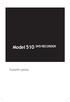 Model 510 DVD RECORDER Εγχειρίδιο χρήσης Important notes for users in the U.K. Mains plug This apparatus is fi tted with an approved 13 Amp plug. To change a fuse in this type of plug proceed as follows:
Model 510 DVD RECORDER Εγχειρίδιο χρήσης Important notes for users in the U.K. Mains plug This apparatus is fi tted with an approved 13 Amp plug. To change a fuse in this type of plug proceed as follows:
Σύνδεση για το σήµα εισόδου βίντεο. Σύνδεση για το σήµα εισόδου S-VIDEO. Μετακινηθείτε προς τα κάτω ανά µενού και ανά κανάλι.
 Πληροφορίες προϊόντος Συνδέσεις Σύνδεση VGA IN PC AUDIO IN VGA OUT STEREO OUT TV OUT ANTENNA DC-IN AUDIO-L IN AUDIO-R IN VIDEO IN S-VIDEO IN Πίνακας ελέγχου CH+/UP CH-/DOWN VOL- VOL+/ENTER MENU/ESC FINE
Πληροφορίες προϊόντος Συνδέσεις Σύνδεση VGA IN PC AUDIO IN VGA OUT STEREO OUT TV OUT ANTENNA DC-IN AUDIO-L IN AUDIO-R IN VIDEO IN S-VIDEO IN Πίνακας ελέγχου CH+/UP CH-/DOWN VOL- VOL+/ENTER MENU/ESC FINE
Πολυµέσα Οδηγός χρήσης
 Πολυµέσα Οδηγός χρήσης Copyright 2008 Hewlett-Packard Development Company, L.P. Η ονοµασία Windows είναι εµπορικό σήµα κατατεθέν της εταιρείας Microsoft Corporation στις Η.Π.Α. Οι πληροφορίες στο παρόν
Πολυµέσα Οδηγός χρήσης Copyright 2008 Hewlett-Packard Development Company, L.P. Η ονοµασία Windows είναι εµπορικό σήµα κατατεθέν της εταιρείας Microsoft Corporation στις Η.Π.Α. Οι πληροφορίες στο παρόν
ΣΤΕΡΕΟΦΩΝΙΚΟ FM ΡΑΔΙΟ-CD PLAYER ΜΕ USB MP3 SCD-38 USB
 ΣΤΕΡΕΟΦΩΝΙΚΟ FM ΡΑΔΙΟ-CD PLAYER ΜΕ USB MP3 SCD-38 USB Οδηγίες Χρήσης Για περισσότερες πληροφορίες ανατρέξτε στην ιστοσελίδα www.lenco.com Προσοχή! Σημαντικές Πληροφορίες Ασφαλείας ΠΡΟΣΟΧΗ! ΑΟΡΑΤΗ ΑΚΤΙΝΟΒΟΛΙΑ
ΣΤΕΡΕΟΦΩΝΙΚΟ FM ΡΑΔΙΟ-CD PLAYER ΜΕ USB MP3 SCD-38 USB Οδηγίες Χρήσης Για περισσότερες πληροφορίες ανατρέξτε στην ιστοσελίδα www.lenco.com Προσοχή! Σημαντικές Πληροφορίες Ασφαλείας ΠΡΟΣΟΧΗ! ΑΟΡΑΤΗ ΑΚΤΙΝΟΒΟΛΙΑ
Πολυµέσα Οδηγός χρήσης
 Πολυµέσα Οδηγός χρήσης Copyright 2008 Hewlett-Packard Development Company, L.P. Η ονοµασία Windows είναι σήµα κατατεθέν της Microsoft Corporation στις Ηνωµένες Πολιτείες. Οι πληροφορίες στο παρόν έγγραφο
Πολυµέσα Οδηγός χρήσης Copyright 2008 Hewlett-Packard Development Company, L.P. Η ονοµασία Windows είναι σήµα κατατεθέν της Microsoft Corporation στις Ηνωµένες Πολιτείες. Οι πληροφορίες στο παρόν έγγραφο
Συσκευές κατάδειξης και πληκτρολόγιο Οδηγός χρήσης
 Συσκευές κατάδειξης και πληκτρολόγιο Οδηγός χρήσης Copyright 2008 Hewlett-Packard Development Company, L.P. Η ονομασία Windows είναι εμπορικό σήμα κατατεθέν της Microsoft Corporation. Οι πληροφορίες στο
Συσκευές κατάδειξης και πληκτρολόγιο Οδηγός χρήσης Copyright 2008 Hewlett-Packard Development Company, L.P. Η ονομασία Windows είναι εμπορικό σήμα κατατεθέν της Microsoft Corporation. Οι πληροφορίες στο
ΠΡΟΕΙΔΟΠΟΙΗΣΕΙΣ ΑΣΦΑΛΕΙΑΣ 1 ΠΕΡΙΕΧΟΜΕΝΑ 1. ΤΟ ΣΥΣΤΗΜΑ TV ANYWHERE
 ΕΓΧΕΙΡΙΔΙΟ ΠΡΟΕΙΔΟΠΟΙΗΣΕΙΣ ΑΣΦΑΛΕΙΑΣ Για την αποφυγή βραχυκυκλωμάτων, το προϊόν αυτό πρέπει να χρησιμοποιείται μόνο σε εσωτερικό και σε ξηρό χώρο. Μην εκθέτετε τα εξαρτήματα σε βροχή ή υγρασία. Μην χρησιμοποιείτε
ΕΓΧΕΙΡΙΔΙΟ ΠΡΟΕΙΔΟΠΟΙΗΣΕΙΣ ΑΣΦΑΛΕΙΑΣ Για την αποφυγή βραχυκυκλωμάτων, το προϊόν αυτό πρέπει να χρησιμοποιείται μόνο σε εσωτερικό και σε ξηρό χώρο. Μην εκθέτετε τα εξαρτήματα σε βροχή ή υγρασία. Μην χρησιμοποιείτε
BeoSound 9000 Οδηγ ς
 BeoSound 9000 Οδηγός BeoVision Avant Guide BeoVision Avant Reference book Περιεχόµενα του Οδηγού 3 Υπάρχουν δύο οδηγοί στη διάθεση σας, για να γνωρίσετε τη δική σας συσκευή Bang & Olufsen. Ο οδηγός Το
BeoSound 9000 Οδηγός BeoVision Avant Guide BeoVision Avant Reference book Περιεχόµενα του Οδηγού 3 Υπάρχουν δύο οδηγοί στη διάθεση σας, για να γνωρίσετε τη δική σας συσκευή Bang & Olufsen. Ο οδηγός Το
Συσκευές κατάδειξης και πληκτρολόγιο Οδηγός χρήσης
 Συσκευές κατάδειξης και πληκτρολόγιο Οδηγός χρήσης Copyright 2009 Hewlett-Packard Development Company, L.P. Η ονομασία Windows είναι σήμα κατατεθέν της Microsoft Corporation στις Η.Π.Α. Οι πληροφορίες
Συσκευές κατάδειξης και πληκτρολόγιο Οδηγός χρήσης Copyright 2009 Hewlett-Packard Development Company, L.P. Η ονομασία Windows είναι σήμα κατατεθέν της Microsoft Corporation στις Η.Π.Α. Οι πληροφορίες
Συσκευές κατάδειξης και πληκτρολόγιο
 Συσκευές κατάδειξης και πληκτρολόγιο Οδηγός χρήσης Copyright 2007 Hewlett-Packard Development Company, L.P. Η ονοµασία Windows είναι εµπορικό σήµα κατατεθέν της εταιρείας Microsoft Corporation στις Η.Π.Α.
Συσκευές κατάδειξης και πληκτρολόγιο Οδηγός χρήσης Copyright 2007 Hewlett-Packard Development Company, L.P. Η ονοµασία Windows είναι εµπορικό σήµα κατατεθέν της εταιρείας Microsoft Corporation στις Η.Π.Α.
Εξωτερικές συσκευές. Οδηγός χρήσης
 Εξωτερικές συσκευές Οδηγός χρήσης Copyright 2007 Hewlett-Packard Development Company, L.P. Η ονοµασία Windows είναι εµπορικό σήµα κατατεθέν της εταιρείας Microsoft Corporation στις Η.Π.Α. Οι πληροφορίες
Εξωτερικές συσκευές Οδηγός χρήσης Copyright 2007 Hewlett-Packard Development Company, L.P. Η ονοµασία Windows είναι εµπορικό σήµα κατατεθέν της εταιρείας Microsoft Corporation στις Η.Π.Α. Οι πληροφορίες
Συσκευές κατάδειξης και πληκτρολόγιο Οδηγός χρήσης
 Συσκευές κατάδειξης και πληκτρολόγιο Οδηγός χρήσης Copyright 2007 Hewlett-Packard Development Company, L.P. Οι ονοµασίες Microsoft και Windows είναι εµπορικά σήµατα κατατεθέντα της εταιρίας Microsoft Corporation.
Συσκευές κατάδειξης και πληκτρολόγιο Οδηγός χρήσης Copyright 2007 Hewlett-Packard Development Company, L.P. Οι ονοµασίες Microsoft και Windows είναι εµπορικά σήµατα κατατεθέντα της εταιρίας Microsoft Corporation.
MEGA STICK 527 Lite ΣΥΝΟΨΗ
 MEGA STICK 527 Lite ΣΥΝΟΨΗ 1. Καπάκι Μπαταρίας 2. Διακόπτης Κλειδώματος 3. Καπάκι Συνδετήρα USB 4. Συνδετήρας USB 5. Άναμμα/Σβήσιμο και Αναπαραγωγή/Παύση (Play/Pause) 6. Ένταση φωνής 7. MENU 8. Fn A->B
MEGA STICK 527 Lite ΣΥΝΟΨΗ 1. Καπάκι Μπαταρίας 2. Διακόπτης Κλειδώματος 3. Καπάκι Συνδετήρα USB 4. Συνδετήρας USB 5. Άναμμα/Σβήσιμο και Αναπαραγωγή/Παύση (Play/Pause) 6. Ένταση φωνής 7. MENU 8. Fn A->B
Εγχειρίδιο χρήσης. Πάντα δίπλα σας SRP3014. Απορίες; Ρωτήστε τη Philips
 Πάντα δίπλα σας Καταχωρήστε το προϊόν σας και λάβετε υποστήριξη από τη διεύθυνση www.philips.com/support Απορίες; Ρωτήστε τη Philips SRP3014 Εγχειρίδιο χρήσης Πίνακας περιεχομένων 1 Τηλεχειριστήριο γενικής
Πάντα δίπλα σας Καταχωρήστε το προϊόν σας και λάβετε υποστήριξη από τη διεύθυνση www.philips.com/support Απορίες; Ρωτήστε τη Philips SRP3014 Εγχειρίδιο χρήσης Πίνακας περιεχομένων 1 Τηλεχειριστήριο γενικής
Συσκευές κατάδειξης και πληκτρολόγιο Οδηγός χρήσης
 Συσκευές κατάδειξης και πληκτρολόγιο Οδηγός χρήσης Copyright 2008 Hewlett-Packard Development Company, L.P. Η ονομασία Windows είναι σήμα κατατεθέν της Microsoft Corporation στις Η.Π.Α. Οι πληροφορίες
Συσκευές κατάδειξης και πληκτρολόγιο Οδηγός χρήσης Copyright 2008 Hewlett-Packard Development Company, L.P. Η ονομασία Windows είναι σήμα κατατεθέν της Microsoft Corporation στις Η.Π.Α. Οι πληροφορίες
Πολυµέσα Οδηγός χρήσης
 Πολυµέσα Οδηγός χρήσης Copyright 2007 Hewlett-Packard Development Company, L.P. Η επωνυµία Windows είναι εµπορικό σήµα κατατεθέν της εταιρείας Microsoft Corporation στις Η.Π.Α. Οι πληροφορίες στο παρόν
Πολυµέσα Οδηγός χρήσης Copyright 2007 Hewlett-Packard Development Company, L.P. Η επωνυµία Windows είναι εµπορικό σήµα κατατεθέν της εταιρείας Microsoft Corporation στις Η.Π.Α. Οι πληροφορίες στο παρόν
Εξωτερικές συσκευές Οδηγός χρήσης
 Εξωτερικές συσκευές Οδηγός χρήσης Copyright 2007 Hewlett-Packard Development Company, L.P. Η επωνυµία Windows είναι εµπορικό σήµα κατατεθέν της εταιρείας Microsoft Corporation στις Η.Π.Α. Οι πληροφορίες
Εξωτερικές συσκευές Οδηγός χρήσης Copyright 2007 Hewlett-Packard Development Company, L.P. Η επωνυµία Windows είναι εµπορικό σήµα κατατεθέν της εταιρείας Microsoft Corporation στις Η.Π.Α. Οι πληροφορίες
Εξωτερικές συσκευές Οδηγός χρήσης
 Εξωτερικές συσκευές Οδηγός χρήσης Copyright 2008 Hewlett-Packard Development Company, L.P. Οι πληροφορίες στο παρόν έγγραφο µπορεί να αλλάξουν χωρίς προειδοποίηση. Οι µοναδικές εγγυήσεις για προϊόντα και
Εξωτερικές συσκευές Οδηγός χρήσης Copyright 2008 Hewlett-Packard Development Company, L.P. Οι πληροφορίες στο παρόν έγγραφο µπορεί να αλλάξουν χωρίς προειδοποίηση. Οι µοναδικές εγγυήσεις για προϊόντα και
Ελληνική Έκδ ση. Εισαγωγή. Περιεχόμενα της συσκευασίας. MM124 Sweex Portable Media Center MM124UK Sweex Portable Media Center
 MM124 Sweex Portable Media Center MM124UK Sweex Portable Media Center Εισαγωγή Αρχικά, σας ευχαριστούμε που αγοράσατε το προϊόν Sweex Portable Media Center. Απολαύστε εύκολα ταινίες, μουσική και φωτογραφίες
MM124 Sweex Portable Media Center MM124UK Sweex Portable Media Center Εισαγωγή Αρχικά, σας ευχαριστούμε που αγοράσατε το προϊόν Sweex Portable Media Center. Απολαύστε εύκολα ταινίες, μουσική και φωτογραφίες
Archive Player Divar Series. Εγχειρίδιο χειρισμού
 Archive Player Divar Series el Εγχειρίδιο χειρισμού Archive Player Πίνακας περιεχομένων el 3 Πίνακας περιεχομένων 1 Εισαγωγή 4 2 Λειτουργία 5 2.1 Εκκίνηση του προγράμματος 5 2.2 Παρουσίαση του κύριου
Archive Player Divar Series el Εγχειρίδιο χειρισμού Archive Player Πίνακας περιεχομένων el 3 Πίνακας περιεχομένων 1 Εισαγωγή 4 2 Λειτουργία 5 2.1 Εκκίνηση του προγράμματος 5 2.2 Παρουσίαση του κύριου
Εγχειρίδιο Χρήσης. Χαρακτηριστικά προϊόντος. Φόρτιση: Οδηγίες Λειτουργίας. Εναλλαγή λειτουργιών. Κουμπιά Λειτουργιών
 Εγχειρίδιο Χρήσης Χαρακτηριστικά προϊόντος Με / Χωρίς έξοδο βίντεο HDMI 2,4 ίντσες LTPS TFT LCD οθόνη 4 μέρη του κυρίως φακού. Το εύρος εστίασης είναι 12 εκ. εώς άπειρο Φακοί HD ευρείας γωνίας 4x ψηφιακό
Εγχειρίδιο Χρήσης Χαρακτηριστικά προϊόντος Με / Χωρίς έξοδο βίντεο HDMI 2,4 ίντσες LTPS TFT LCD οθόνη 4 μέρη του κυρίως φακού. Το εύρος εστίασης είναι 12 εκ. εώς άπειρο Φακοί HD ευρείας γωνίας 4x ψηφιακό
Αναπαραγωγή με αρχεία ήχου
 Αναπαραγωγή με αρχεία ήχου Ανοίγει η παρουσίαση και εμφανίζεται η διαφάνεια τίτλου, "Πειράματα με αρχεία ήχου". Άσκηση 1: Εισαγωγή ήχου για συνεχή αναπαραγωγή Βήμα 1: Εισαγωγή ήχου Στη διαφάνεια 1, με
Αναπαραγωγή με αρχεία ήχου Ανοίγει η παρουσίαση και εμφανίζεται η διαφάνεια τίτλου, "Πειράματα με αρχεία ήχου". Άσκηση 1: Εισαγωγή ήχου για συνεχή αναπαραγωγή Βήμα 1: Εισαγωγή ήχου Στη διαφάνεια 1, με
BeoSound 3000 Οδηγ ς
 BeoSound 3000 Οδηγός BeoSound 3000 Guide BeoSound 3000 Reference book Περιεχόµενα του Οδηγού 3 Υπάρχουν δύο οδηγοί στη διάθεση σας, για να γνωρίσετε τη δική σας συσκευή Bang & Olufsen. Ο Οδηγός Το Βιβλίο
BeoSound 3000 Οδηγός BeoSound 3000 Guide BeoSound 3000 Reference book Περιεχόµενα του Οδηγού 3 Υπάρχουν δύο οδηγοί στη διάθεση σας, για να γνωρίσετε τη δική σας συσκευή Bang & Olufsen. Ο Οδηγός Το Βιβλίο
ΟΔΗΓΙΕΣ ΧΡΗΣΗΣ. Διαβάστε προσεκτικά τις οδηγίες χρήσης και φυλάξτε τις για πιθανή μελλοντική χρήση.
 ΟΔΗΓΙΕΣ ΧΡΗΣΗΣ Διαβάστε προσεκτικά τις οδηγίες χρήσης και φυλάξτε τις για πιθανή μελλοντική χρήση. ΕΛΕΓΧΟΙ ΚΑΙ ΔΕΙΚΤΕΣ 1. Κουμπί "SNOOZE / SLEEP / DIM" 2. Κουμπί"ON / OFF / ΝΑΡ" 3. Κουμπί "P-" 4. Κουμπί"ALARM
ΟΔΗΓΙΕΣ ΧΡΗΣΗΣ Διαβάστε προσεκτικά τις οδηγίες χρήσης και φυλάξτε τις για πιθανή μελλοντική χρήση. ΕΛΕΓΧΟΙ ΚΑΙ ΔΕΙΚΤΕΣ 1. Κουμπί "SNOOZE / SLEEP / DIM" 2. Κουμπί"ON / OFF / ΝΑΡ" 3. Κουμπί "P-" 4. Κουμπί"ALARM
Τηλεχειριστήριο HP Mobile (Μόνο σε επιλεγμένα μοντέλα) Οδηγός χρήσης
 Τηλεχειριστήριο HP Mobile (Μόνο σε επιλεγμένα μοντέλα) Οδηγός χρήσης Copyright 2008 Hewlett-Packard Development Company, L.P. Οι ονομασίες Windows και Windows Vista είναι εμπορικά σήματα ή σήματα κατατεθέντα
Τηλεχειριστήριο HP Mobile (Μόνο σε επιλεγμένα μοντέλα) Οδηγός χρήσης Copyright 2008 Hewlett-Packard Development Company, L.P. Οι ονομασίες Windows και Windows Vista είναι εμπορικά σήματα ή σήματα κατατεθέντα
ILLUSION F1S FREE TO AIR
 ILLUSION F1S FREE TO AIR ΕΙΣΑΓΩΓΗ ΣΑΣ ΕΥΧΑΡΙΣΤΟΥΜΕ ΓΙΑ ΤΗΝ ΑΓΟΡΑ ΤΟΥ ΔΕΚΤΗ ΠΑΡΑΚΑΛΩ ΔΙΑΒΑΣΤΕ ΤΙΣ ΟΔΗΓΙΕΣ ΠΡΟΣΕΚΤΙΚΑ ΠΡΙΝ ΤΗΝ ΧΡΗΣΗ. ΚΡΑΤΗΣΤΕ ΤΟ ΦΥΛΛΑΔΙΟ ΓΙΑ ΜΕΛΛΟΝΤΙΚΗ ΧΡΗΣΗ ΤΟ ΦΥΛΛΑΔΙΟ ΕΙΝΑΙ ΟΔΗΓΟΣ ΓΙΑ
ILLUSION F1S FREE TO AIR ΕΙΣΑΓΩΓΗ ΣΑΣ ΕΥΧΑΡΙΣΤΟΥΜΕ ΓΙΑ ΤΗΝ ΑΓΟΡΑ ΤΟΥ ΔΕΚΤΗ ΠΑΡΑΚΑΛΩ ΔΙΑΒΑΣΤΕ ΤΙΣ ΟΔΗΓΙΕΣ ΠΡΟΣΕΚΤΙΚΑ ΠΡΙΝ ΤΗΝ ΧΡΗΣΗ. ΚΡΑΤΗΣΤΕ ΤΟ ΦΥΛΛΑΔΙΟ ΓΙΑ ΜΕΛΛΟΝΤΙΚΗ ΧΡΗΣΗ ΤΟ ΦΥΛΛΑΔΙΟ ΕΙΝΑΙ ΟΔΗΓΟΣ ΓΙΑ
ΕΛΛΗΝΙΚA. Περιγραφή. 1. STOP (Διακοπή αναπαραγωγής/επαναφορά λειτουργίας)
 ΕΛΛΗΝΙΚA Περιγραφή 1. Ένδειξη φωνητικού καταλόγου 2. Ένδειξη ποιότητας εγγραφής 3. Ένδειξη περιβάλλοντος ηχογράφησης 4. Ένδειξη ταχύτητας αναπαραγωγής 5. Ένδειξη αριθμού/κωδικού αρχείου 6. Ένδειξη αναπαραγωγής
ΕΛΛΗΝΙΚA Περιγραφή 1. Ένδειξη φωνητικού καταλόγου 2. Ένδειξη ποιότητας εγγραφής 3. Ένδειξη περιβάλλοντος ηχογράφησης 4. Ένδειξη ταχύτητας αναπαραγωγής 5. Ένδειξη αριθμού/κωδικού αρχείου 6. Ένδειξη αναπαραγωγής
Μονάδες δίσκου. Οδηγός χρήσης
 Μονάδες δίσκου Οδηγός χρήσης Copyright 2006 Hewlett-Packard Development Company, L.P. Οι πληροφορίες στο παρόν έγγραφο µπορεί να αλλάξουν χωρίς προειδοποίηση. Οι µοναδικές εγγυήσεις για προϊόντα και υπηρεσίες
Μονάδες δίσκου Οδηγός χρήσης Copyright 2006 Hewlett-Packard Development Company, L.P. Οι πληροφορίες στο παρόν έγγραφο µπορεί να αλλάξουν χωρίς προειδοποίηση. Οι µοναδικές εγγυήσεις για προϊόντα και υπηρεσίες
Πολυµέσα. Οδηγός χρήσης
 Πολυµέσα Οδηγός χρήσης Copyright 2007 Hewlett-Packard Development Company, L.P. Η επωνυµία Windows είναι εµπορικό σήµα κατατεθέν της εταιρείας Microsoft Corporation στις Η.Π.Α. Οι πληροφορίες στο παρόν
Πολυµέσα Οδηγός χρήσης Copyright 2007 Hewlett-Packard Development Company, L.P. Η επωνυµία Windows είναι εµπορικό σήµα κατατεθέν της εταιρείας Microsoft Corporation στις Η.Π.Α. Οι πληροφορίες στο παρόν
